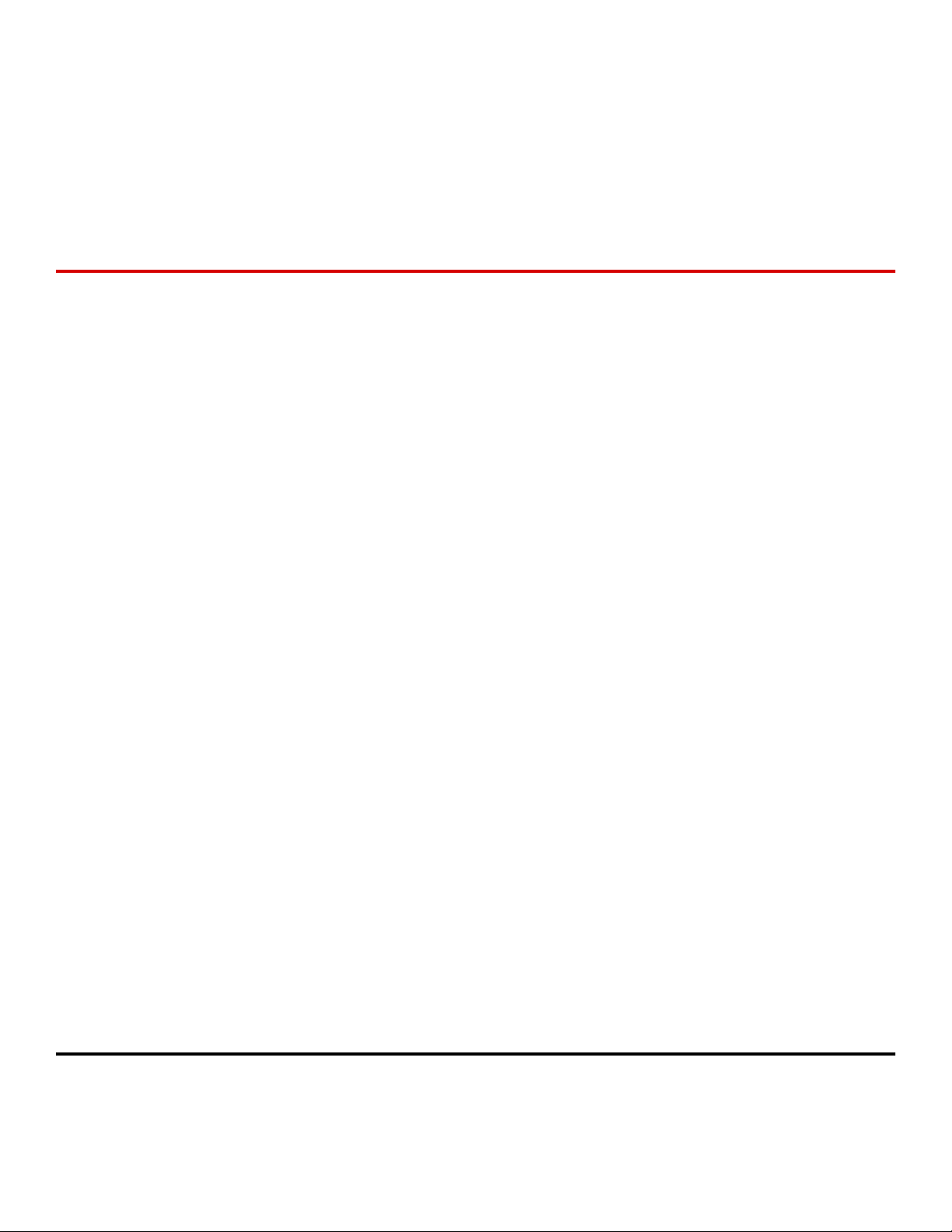
Multifonction laser
monochrome (MFP)
Guide de l'utilisateur
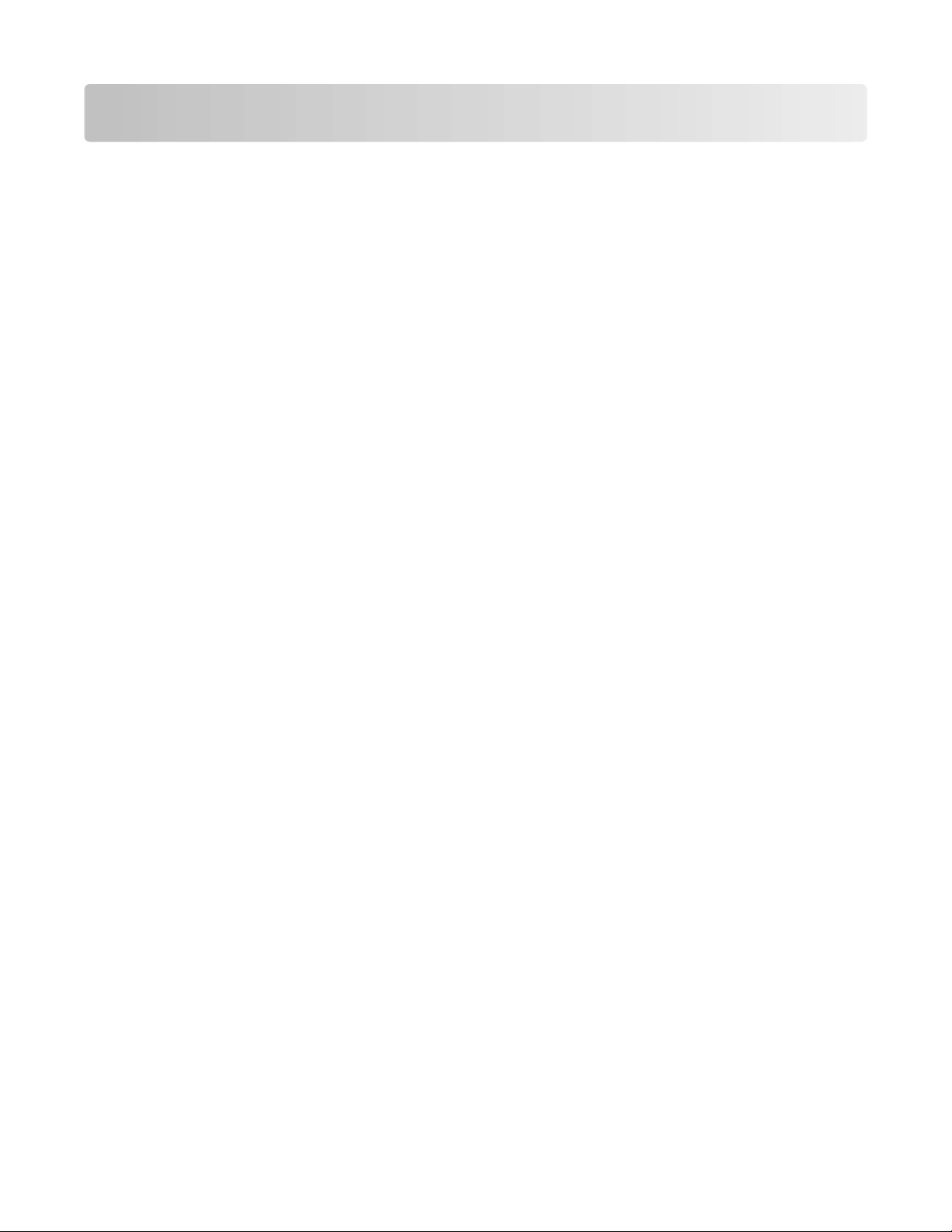
Contenu
Consignes de sécurité......................................................................12
A propos de l'imprimante...............................................................14
Configurations de l’imprimante.....................................................................................................................................14
Sélection d'un emplacement pour l'imprimante.....................................................................................................14
Fonctions de base du scanner........................................................................................................................................15
Fonctionnement du DAA et de la vitre du scanner.................................................................................................16
Présentation du panneau de commandes de l'imprimante................................................................................17
Présentation de l'écran d'accueil...................................................................................................................................18
Utilisation des boutons de l'écran tactile....................................................................................................................20
Configuration supplémentaire de l'imprimante........................25
Installation des options internes....................................................................................................................................25
Options internes disponibles .....................................................................................................................................................25
Accès à la carte logique pour l'installation des options internes.................................................................................. 26
Installation d'une carte mémoire..............................................................................................................................................28
Installation d'une carte mémoire flash ou d'une barrette microcode.........................................................................29
Installation d’un port ISP (Internal Solutions Port) .............................................................................................................32
Installation d'un disque dur sur l'imprimante ......................................................................................................................38
Installation d'une carte de télécopie .......................................................................................................................................42
Connexion des câbles........................................................................................................................................................44
Vérification de la configuration de l'imprimante.....................................................................................................45
Impression d'une page des paramètres de menu.............................................................................................................. 46
Impression d'une page de configuration réseau ................................................................................................................46
Configuration du logiciel d’imprimante......................................................................................................................46
Installation du logiciel d'imprimante....................................................................................................................................... 46
Mise à jour des options disponibles dans le pilote d’imprimante................................................................................ 47
Configuration de l’impression sans fil..........................................................................................................................48
Informations requises pour configurer l'imprimante sur un réseau sans fil.............................................................. 48
Installation d’une imprimante sur un réseau sans fil (Windows)................................................................................... 49
Installation d’une imprimante sur un réseau sans fil (Macintosh) ................................................................................51
Installation d’une imprimante sur un réseau câblé.................................................................................................53
Modification des paramètres du port après avoir installé un nouveau port réseau ISP............................56
Configuration d’une impression série..........................................................................................................................58
Configuration de votre imprimante en télécopieur...............................................................................................60
Choix de la connexion du télécopieur ....................................................................................................................................60
Utilisation d'un adaptateur RJ11...............................................................................................................................................61
Contenu
2
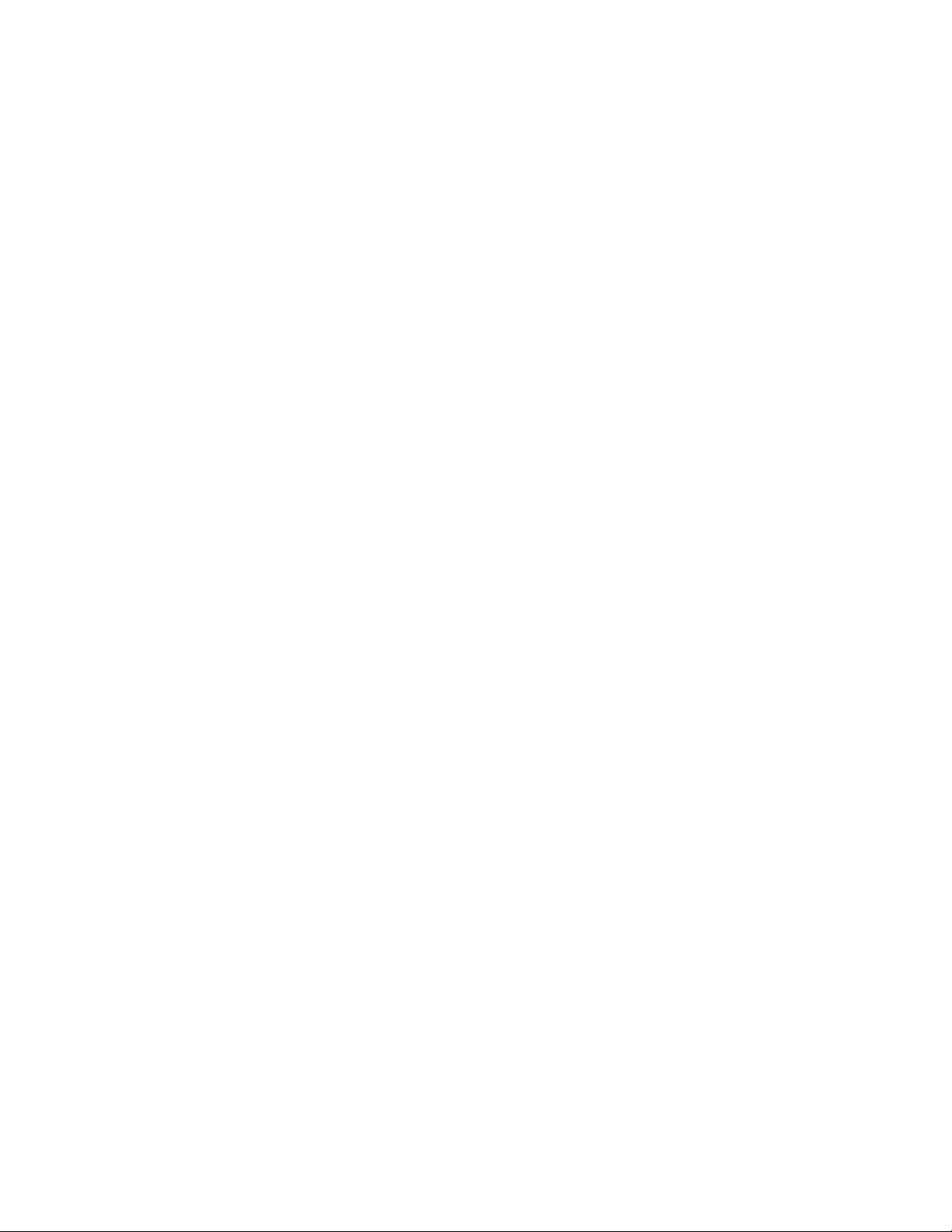
Raccordement direct à une prise téléphonique murale en Allemagne...................................................................... 64
Connexion à un téléphone.......................................................................................................................................................... 66
Connexion à un répondeur.........................................................................................................................................................67
Connexion à un ordinateur avec modem..............................................................................................................................68
Définition du nom et du numéro du télécopieur utilisé pour les émissions ............................................................70
Définition de la date et l'heure ..................................................................................................................................................70
Activation du paramètre Heure d'été...................................................................................................................................... 70
Chargement du papier et des supports spéciaux.....................71
Définition du type et du format de papier.................................................................................................................71
Configuration des paramètres de papier Universel................................................................................................71
Chargement du tiroir 250 ou 550 feuilles (standard ou optionnel)..................................................................72
Chargement du tiroir 2000 feuilles...............................................................................................................................75
Alimentation du chargeur multifonction...................................................................................................................79
Chargement des enveloppes..........................................................................................................................................81
Chaînage et annulation du chaînage de tiroirs........................................................................................................82
Tiroirs chaînés ..................................................................................................................................................................................82
Annulation du chaînage de tiroirs............................................................................................................................................83
Attribution d'un nom de type de papier personnalisé .....................................................................................................83
Modification d'un nom Type perso <x>.................................................................................................................................83
Spécifications relatives au papier et aux supports
spéciaux.............................................................................................85
Spécifications relatives au papier..................................................................................................................................85
Caractéristiques du papier ..........................................................................................................................................................85
Supports déconseillés...................................................................................................................................................................86
Choix du papier............................................................................................................................................................................... 86
Sélection de formulaires préimprimés et de papier à en-tête........................................................................................ 87
Utilisation de papier recyclé et d’autres papiers de bureau............................................................................................ 87
Stockage du papier........................................................................................................................................................................ 87
Formats, types et grammages de papier pris en charge.......................................................................................88
Formats de papier pris en charge par l'imprimante........................................................................................................... 88
Types et grammages de papier pris en charge par l'imprimante .................................................................................89
Types et grammages de papier pris en charge par les réceptacles de sortie........................................................... 90
Copie...................................................................................................92
Faire des copies....................................................................................................................................................................92
Réalisation d'une copie rapide................................................................................................................................................... 92
Copie à l'aide du DAA.................................................................................................................................................................... 93
Copie à l'aide de la vitre du scanner ........................................................................................................................................93
Copie de photos...................................................................................................................................................................93
Contenu
3
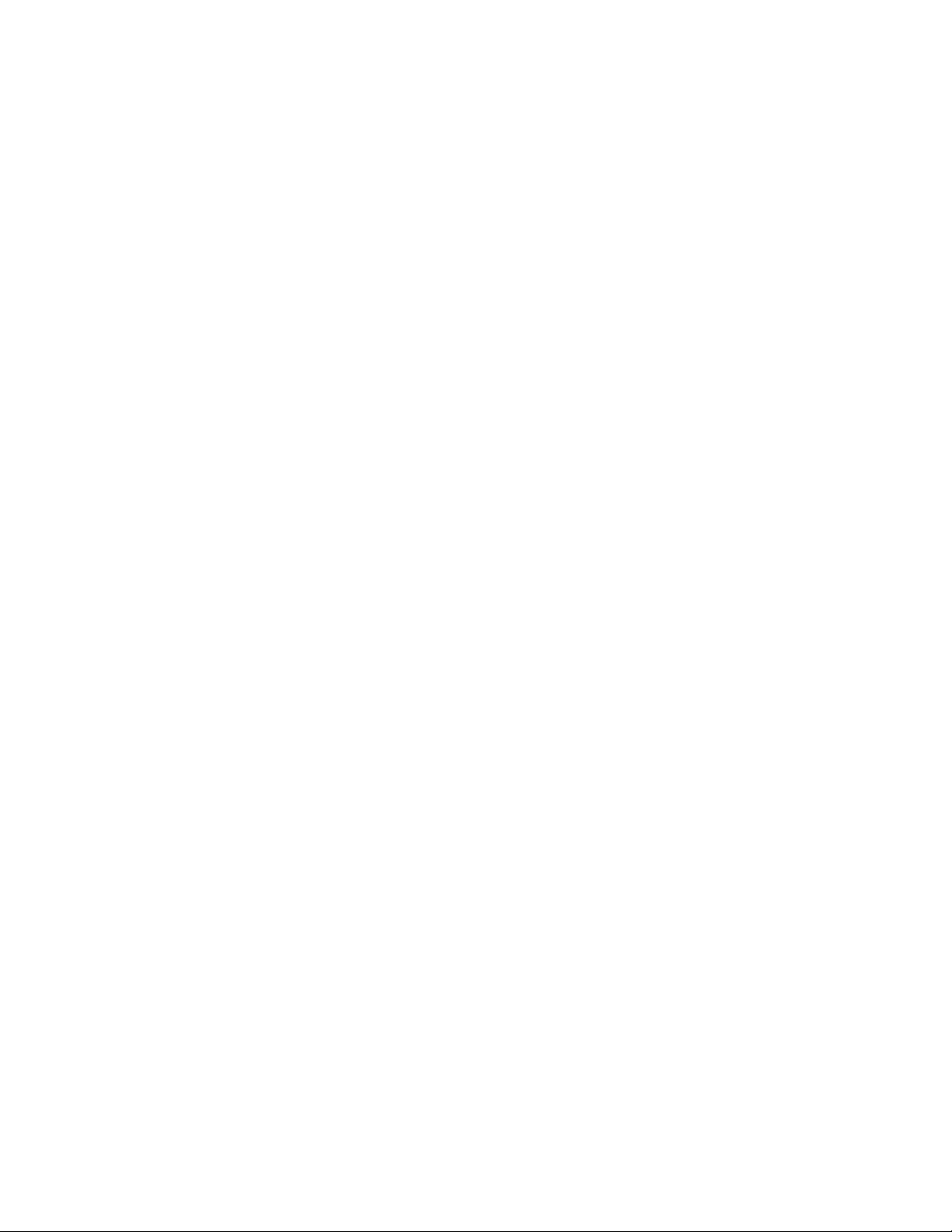
Copie sur des supports spéciaux...................................................................................................................................94
Réalisation de transparents......................................................................................................................................................... 94
Copie vers du papier à en-tête................................................................................................................................................... 94
Personnalisation des paramètres de copie................................................................................................................95
Copie avec changement de taille .............................................................................................................................................95
Copie avec sélection du tiroir pour le papier........................................................................................................................ 95
Copie d'un document contenant plusieurs formats de papier différents .................................................................96
Copie sur les deux faces du papier (recto verso).................................................................................................................97
Réduction ou agrandissement de copies ..............................................................................................................................97
Réglage de la qualité de la copie ..............................................................................................................................................97
Assemblage des copies ................................................................................................................................................................98
Insertion de séparateurs entre les copies ..............................................................................................................................99
Copie de plusieurs pages sur une feuille................................................................................................................................ 99
Création d'un travail personnalisé..........................................................................................................................................100
Interruption du travail.....................................................................................................................................................101
Disposition d'informations sur les copies................................................................................................................101
Ajout de la date et de l'heure en haut de chaque page .................................................................................................101
Placement d'un message de fond de page sur chaque page.......................................................................................102
Annulation d'une copie..................................................................................................................................................102
Annulation d'une copie alors que les documents sont insérés dans le dispositif d'alimentation
automatique..............................................................................................................................................................................102
Annulation d'une copie alors que les pages sont copiées à l'aide de la vitre du scanner..................................102
Annulation d'une copie pendant l'impression des pages .............................................................................................102
Présentation des écrans et des options de copie..................................................................................................103
Copier à partir de ..........................................................................................................................................................................103
Copier vers.......................................................................................................................................................................................103
Mettre à l'échelle...........................................................................................................................................................................103
Intensité ...........................................................................................................................................................................................103
Contenu............................................................................................................................................................................................104
Faces (recto verso)........................................................................................................................................................................104
Assembler........................................................................................................................................................................................104
Options.............................................................................................................................................................................................104
Amélioration de la qualité de copie...........................................................................................................................106
Envoi d'un courrier électronique................................................107
Préparation de l'envoi d'un courrier électronique................................................................................................107
Configuration de la fonction de courrier électronique...................................................................................................107
Configuration des paramètres de courrier électronique ...............................................................................................108
Création d'un raccourci de courrier électronique.................................................................................................108
Création d'un raccourci de messagerie à l'aide du serveur Web incorporé............................................................108
Création d'un raccourci de messagerie sur l'écran tactile..............................................................................................108
Envoi d'un document par courrier électronique...................................................................................................109
Contenu
4
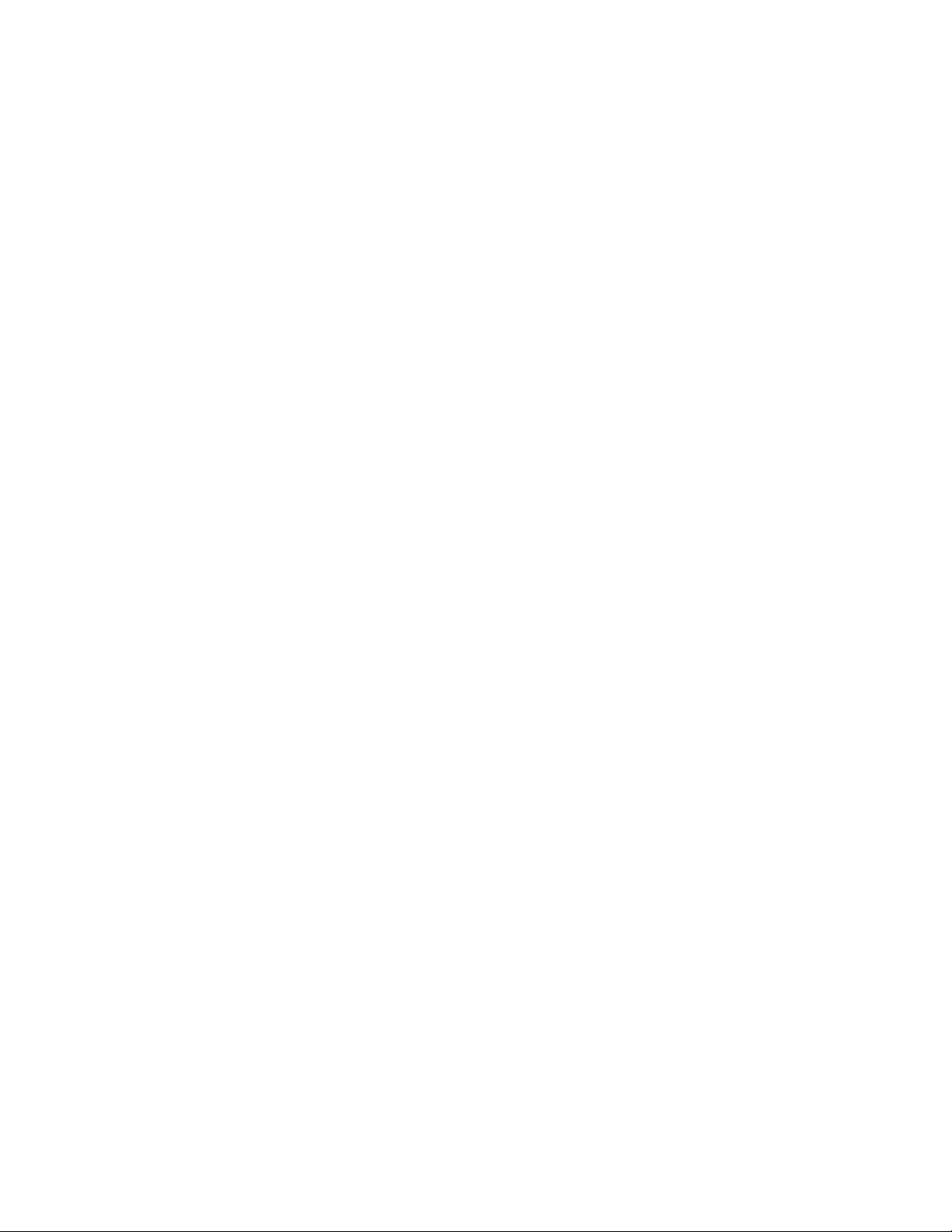
Envoi d’un e-mail à partir de l’écran tactile.........................................................................................................................109
Envoi d'un e-mail à l'aide d'un numéro de raccourci.......................................................................................................109
Envoi d'un e-mail à l'aide du carnet d'adresses .................................................................................................................109
Personnalisation des paramètres de courrier électronique..............................................................................110
Ajout de l'objet et du message d'un e-mail ........................................................................................................................110
Modification du type de fichier de sortie.............................................................................................................................110
Annulation d'un e-mail...................................................................................................................................................111
Présentation des options de courrier électronique..............................................................................................111
Format d'origine............................................................................................................................................................................111
Faces (recto verso)........................................................................................................................................................................111
Orientation......................................................................................................................................................................................111
Reliure...............................................................................................................................................................................................112
Objet de l'e-mail............................................................................................................................................................................112
Nom du fichier e-mail..................................................................................................................................................................112
Message électronique.................................................................................................................................................................112
Résolution........................................................................................................................................................................................112
Envoyer en tant que.....................................................................................................................................................................112
Contenu............................................................................................................................................................................................112
Options avancées .........................................................................................................................................................................113
Envoi d'une télécopie....................................................................114
Envoi d'une télécopie......................................................................................................................................................114
Envoi d’une télécopie à partir du panneau de commandes de l’imprimante........................................................114
Envoi d’une télécopie à partir d’un ordinateur..................................................................................................................115
Création de raccourcis.....................................................................................................................................................115
Création d'un raccourci de destination de télécopie à l'aide du serveur Web incorporé ..................................115
Création d'un raccourci de destination de télécopie à l'aide de l'écran tactile......................................................116
Utilisation des raccourcis et du carnet d'adresses................................................................................................116
Utilisation des raccourcis de télécopies ...............................................................................................................................116
Utilisation du carnet d'adresses...............................................................................................................................................117
Personnalisation des paramètres de télécopie......................................................................................................117
Modification de la résolution de la télécopie.....................................................................................................................117
Eclaircir ou obscurcir une télécopie.......................................................................................................................................118
Envoi d'une télécopie à une heure planifiée ......................................................................................................................118
Affichage d'un journal de télécopie.......................................................................................................................................119
Blocage des télécopies non sollicitées (télécopies de publicité, anonymes) .........................................................119
Annulation d'un envoi de télécopie...........................................................................................................................119
Annulation d'une télécopie alors que les documents d'origine sont encore en cours de
numérisation.............................................................................................................................................................................119
Annulation d'une télécopie après que les documents d'origine ont été numérisés en mémoire..................120
Présentation des options de télécopie.....................................................................................................................120
Format d'origine............................................................................................................................................................................120
Contenu............................................................................................................................................................................................120
Contenu
5
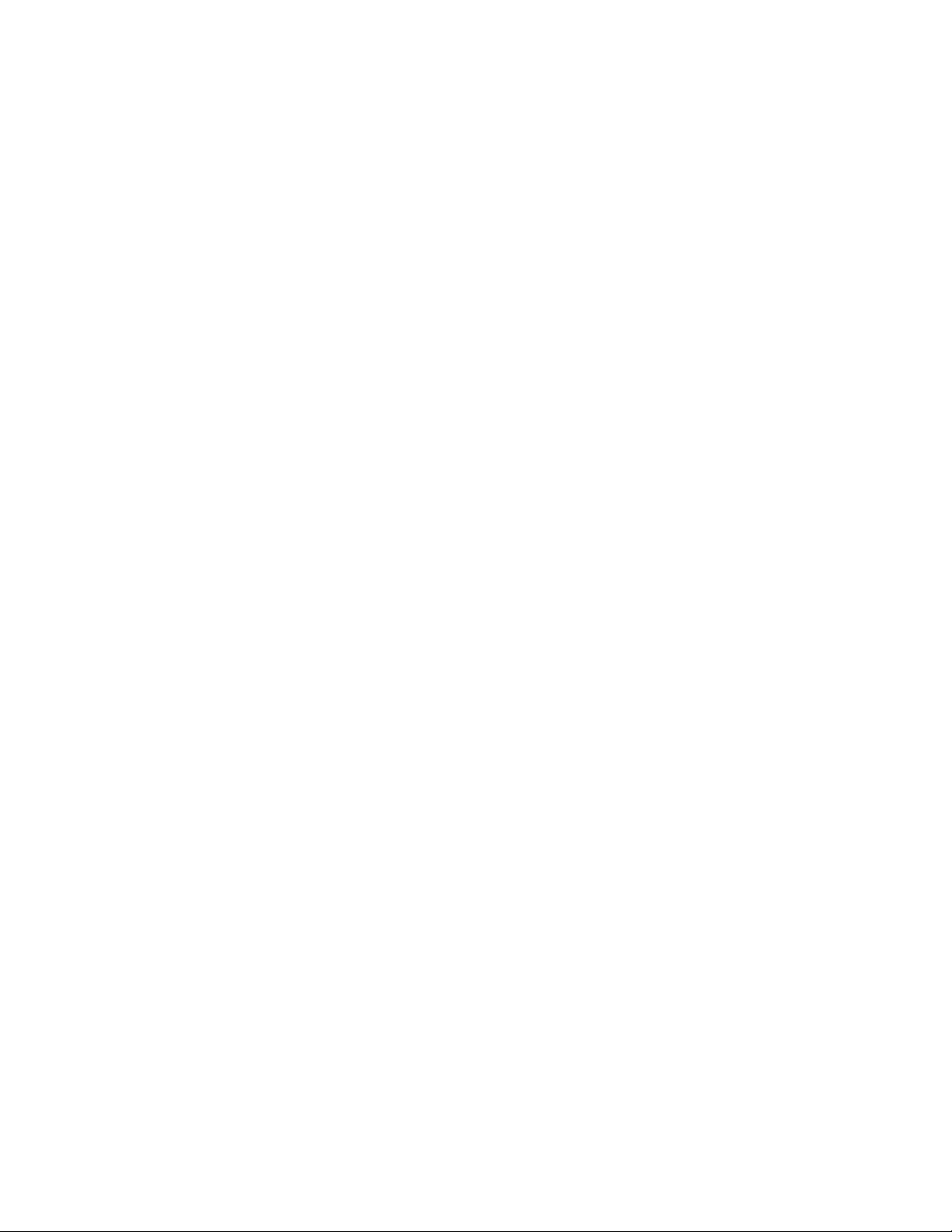
Faces (recto verso)........................................................................................................................................................................120
Résolution........................................................................................................................................................................................121
Intensité ...........................................................................................................................................................................................121
Options avancées .........................................................................................................................................................................121
Amélioration de la qualité de télécopie....................................................................................................................122
Arrêter et transférer l'envoi de télécopies................................................................................................................122
Suspension des télécopies........................................................................................................................................................122
Transfert d'une télécopie...........................................................................................................................................................123
Numérisation vers une adresse FTP...........................................124
Numérisation vers une adresse FTP...........................................................................................................................124
Numérisation vers une adresse FTP à l'aide du pavé numérique ...............................................................................124
Numérisation vers une adresse FTP à l'aide d'un numéro de raccourci ...................................................................125
Numérisation vers une adresse FTP à l'aide du carnet d'adresses..............................................................................125
Création de raccourcis.....................................................................................................................................................125
Création d'un raccourci FTP à l'aide du serveur Web incorporé..................................................................................125
Création d'un raccourci FTP sur l'écran tactile ...................................................................................................................126
Présentation des options FTP.......................................................................................................................................126
Format d'origine............................................................................................................................................................................126
Faces (recto verso)........................................................................................................................................................................126
Orientation......................................................................................................................................................................................127
Reliure...............................................................................................................................................................................................127
Résolution........................................................................................................................................................................................127
Envoyer en tant que.....................................................................................................................................................................127
Contenu............................................................................................................................................................................................127
Options avancées .........................................................................................................................................................................128
Amélioration de la qualité du FTP...............................................................................................................................128
Numérisation vers un ordinateur ou un lecteur Flash...........129
Numérisation vers un ordinateur................................................................................................................................129
Numérisation vers un lecteur Flash............................................................................................................................130
Présentation des options de profil de numérisation...........................................................................................130
Configuration rapide...................................................................................................................................................................130
Type de format ..............................................................................................................................................................................131
Compression...................................................................................................................................................................................131
Contenu par défaut......................................................................................................................................................................131
Couleur.............................................................................................................................................................................................131
Format d'origine............................................................................................................................................................................131
Orientation......................................................................................................................................................................................132
Faces (recto verso)........................................................................................................................................................................132
Intensité ...........................................................................................................................................................................................132
Résolution........................................................................................................................................................................................132
Contenu
6
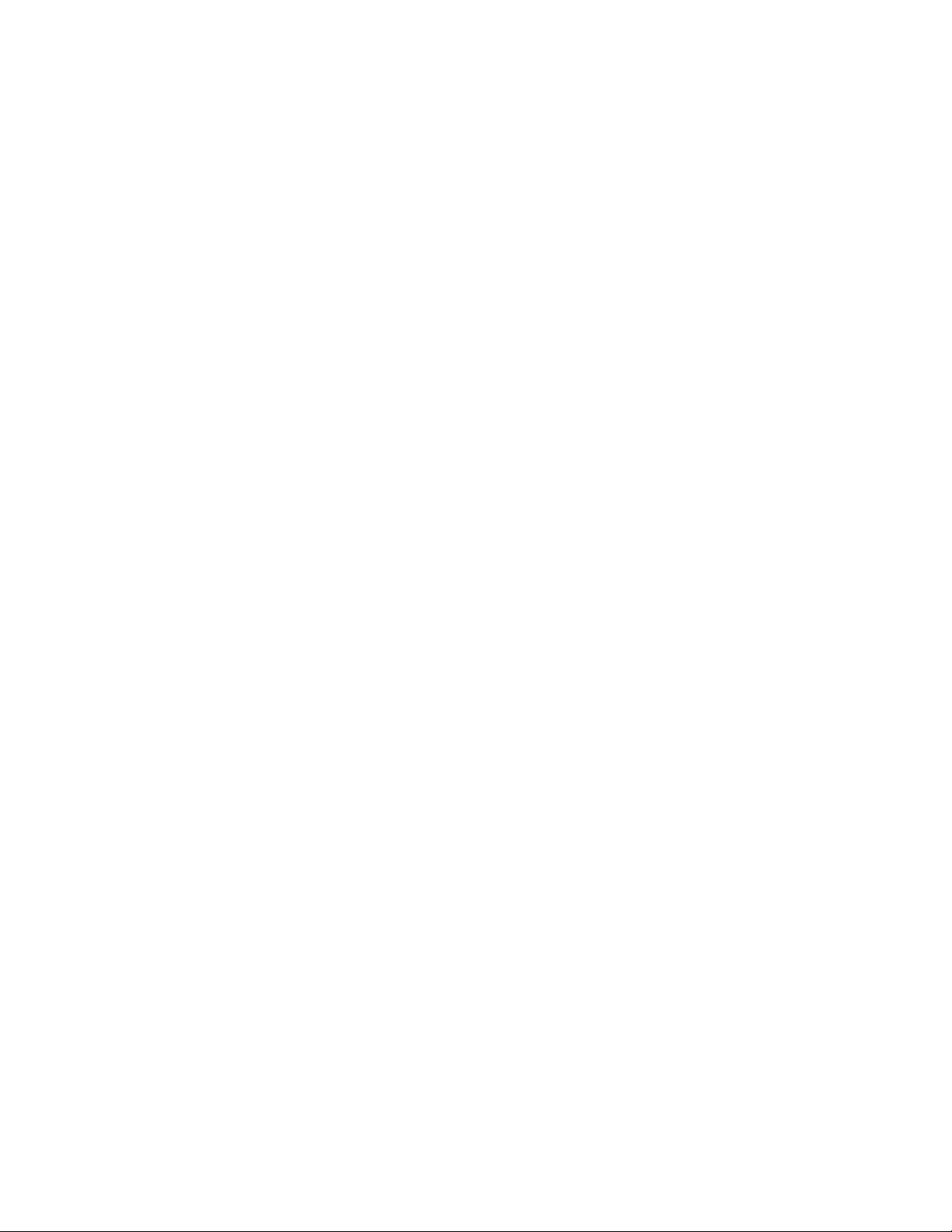
Traitemt avancé image...............................................................................................................................................................132
Amélioration de la qualité de numérisation...........................................................................................................133
Impression.......................................................................................134
Impression d'un document...........................................................................................................................................134
Impression sur des supports spéciaux......................................................................................................................135
Conseils sur l'utilisation du papier à en-tête.......................................................................................................................135
Conseils sur l’utilisation des transparents............................................................................................................................135
Conseils sur l’utilisation des enveloppes..............................................................................................................................135
Conseils sur l’utilisation des étiquettes.................................................................................................................................136
Conseils sur l’utilisation des bristols ......................................................................................................................................136
Impression de travaux confidentiels et suspendus..............................................................................................137
Travaux d'impression suspendus............................................................................................................................................137
Impression de travaux confidentiels et suspendus sous Windows............................................................................138
Impression de travaux confidentiels et suspendus sous Macintosh..........................................................................138
Impression à partir d’un lecteur Flash.......................................................................................................................140
Impression de pages d'informations.........................................................................................................................141
Impression d'une liste des répertoires..................................................................................................................................141
Impression des pages de test de qualité d'impression...................................................................................................141
Annulation d'un travail d'impression.........................................................................................................................142
Annulation d'un travail d'impression depuis le panneau de commandes de l'imprimante.............................142
Annulation d'un travail d'impression depuis l’ordinateur.............................................................................................142
Elimination des bourrages...........................................................144
Réduction des risques de bourrage...........................................................................................................................144
Explication des numéros de bourrage papier et identification des zones de bourrage.........................145
200 – 201 Bourrages papier...........................................................................................................................................145
202 Bourrage papier........................................................................................................................................................147
230 – 239 Bourrages papier...........................................................................................................................................148
240 – 249 Bourrages papier...........................................................................................................................................149
250 Bourrage papier........................................................................................................................................................150
260 Bourrage papier........................................................................................................................................................151
270 – 279 Bourrages papier...........................................................................................................................................151
280 – 282 Bourrages papier...........................................................................................................................................151
283 Bourrage agrafes.......................................................................................................................................................152
290–294 Bourrages papier.............................................................................................................................................154
Présentation des menus de l'imprimante.................................156
Liste des menus.................................................................................................................................................................156
Menu Papier........................................................................................................................................................................157
Contenu
7
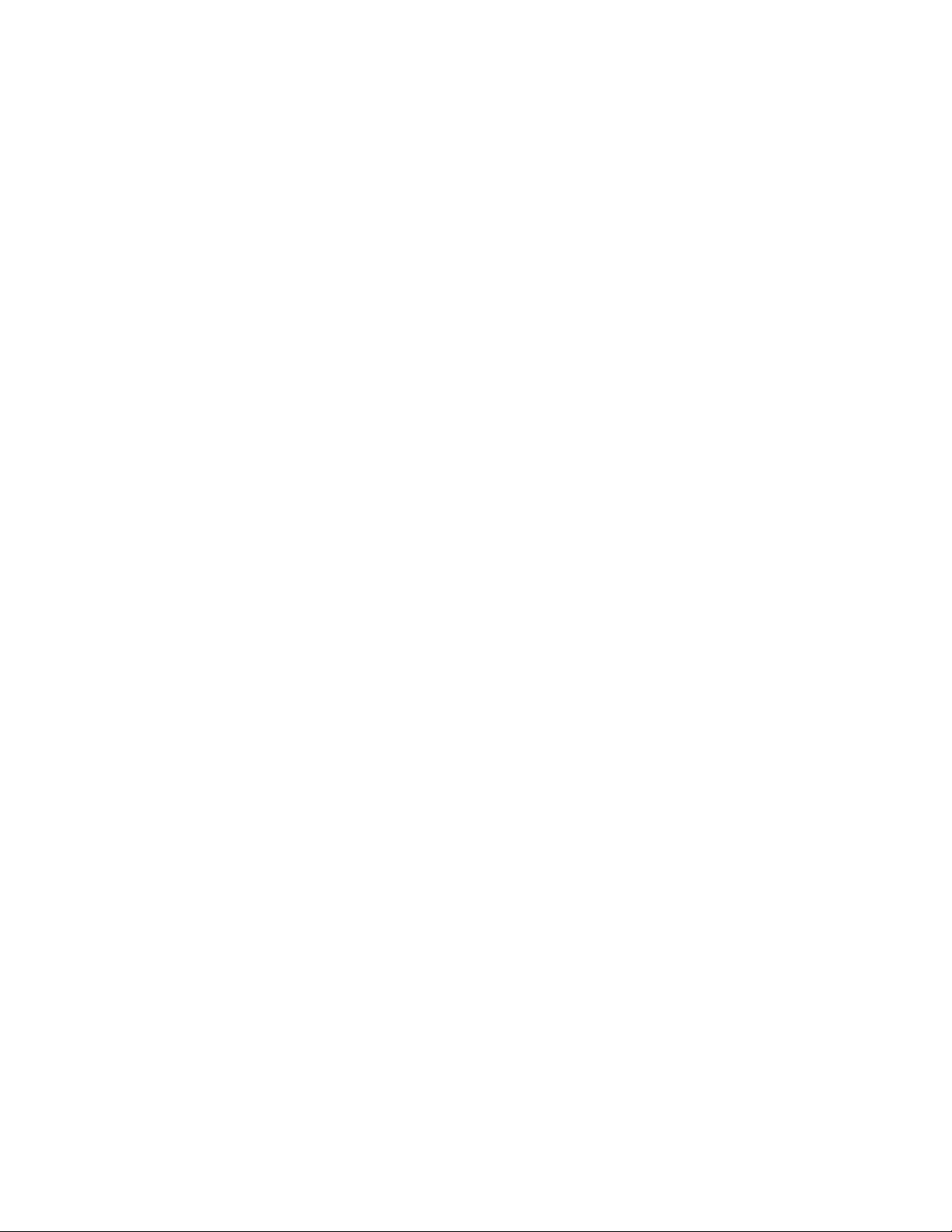
Menu Alimentation par défaut ................................................................................................................................................157
Menu Format/Type papier ........................................................................................................................................................157
Menu Configurer MF....................................................................................................................................................................160
Enveloppe soignée.......................................................................................................................................................................161
Menu Changer format.................................................................................................................................................................161
Menu Texture du papier.............................................................................................................................................................161
Menu Grammage du papier......................................................................................................................................................163
Menu Chargement du papier...................................................................................................................................................164
Menu Types personnalisés........................................................................................................................................................166
Noms personnalisés, menu.......................................................................................................................................................166
Menu Formats de numérisation personnalisés .................................................................................................................167
Menu Noms de réceptacles personnalisés..........................................................................................................................167
Menu Configuration générale..................................................................................................................................................167
Menu Configuration du réceptacle........................................................................................................................................168
Menu Rapports...................................................................................................................................................................169
Menu Réseau/Ports..........................................................................................................................................................171
Menu Carte réseau active ..........................................................................................................................................................171
Menus Réseau standard ou Réseau <x>...............................................................................................................................171
Menu Configuration SMTP........................................................................................................................................................173
Menu Rapports réseau................................................................................................................................................................174
Menu Carte réseau .......................................................................................................................................................................174
Menu TCP/IP ...................................................................................................................................................................................175
Menu IPv6........................................................................................................................................................................................176
Menu Sans fil ..................................................................................................................................................................................177
Menu AppleTalk ............................................................................................................................................................................177
Menu NetWare...............................................................................................................................................................................178
Menu LexLink.................................................................................................................................................................................179
Menu USB standard .....................................................................................................................................................................179
Menu Parallèle <x> ......................................................................................................................................................................181
Menu Série <x> .............................................................................................................................................................................183
Menu Sécurité....................................................................................................................................................................187
Menu Divers....................................................................................................................................................................................187
Menu Impression confidentielle .............................................................................................................................................188
Menu Effacement du disque.....................................................................................................................................................189
Menu Journal d’audit de sécurité ...........................................................................................................................................190
Menu Définir date/heure ...........................................................................................................................................................191
Menu Paramètres..............................................................................................................................................................192
Menu Paramètres généraux......................................................................................................................................................192
Menu Paramètres de copie .......................................................................................................................................................200
Menu Paramètres de télécopie................................................................................................................................................205
Menu Paramètres de courrier électronique........................................................................................................................215
Menu Paramètres FTP .................................................................................................................................................................221
Menu Lecteur Flash......................................................................................................................................................................224
Paramètres d'impression ...........................................................................................................................................................230
Contenu
8
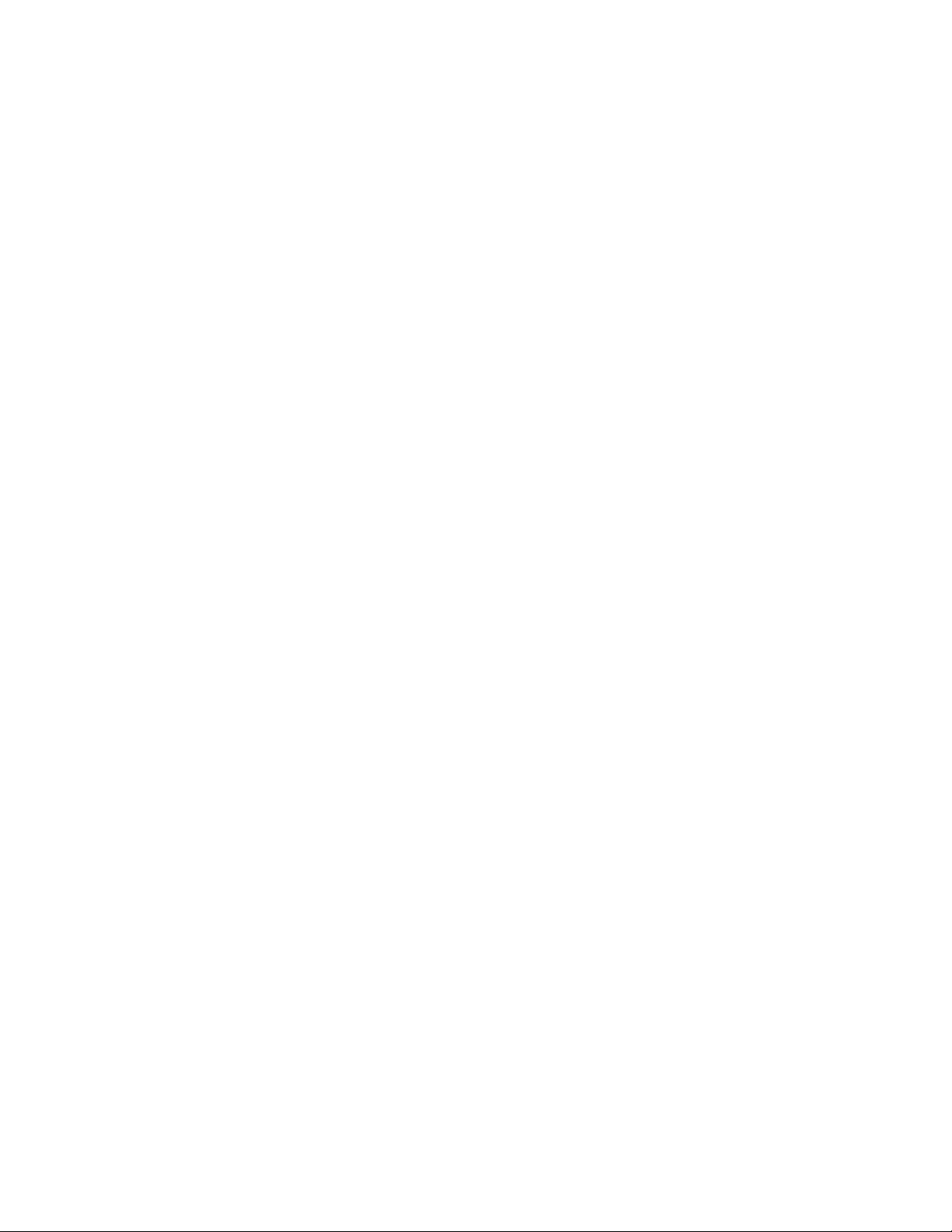
Menu Aide...........................................................................................................................................................................242
Présentation des messages de l'imprimante...........................243
Liste des messages d'erreur et d'état de l'imprimante........................................................................................243
Maintenance de l'imprimante......................................................263
Nettoyage de la partie externe de l'imprimante...................................................................................................263
Nettoyage de la vitre du scanner................................................................................................................................264
Réglage du repérage du scanner................................................................................................................................265
Stockage des fournitures...............................................................................................................................................266
Economie des fournitures..............................................................................................................................................266
Vérification de l'état des fournitures..........................................................................................................................267
Vérification de l'état des fournitures à partir du panneau de commandes de l’imprimante............................267
Vérification de l'état des fournitures à partir de l'ordinateur réseau .........................................................................267
Commande de fournitures............................................................................................................................................267
Commande de cartouches d'impression .............................................................................................................................267
Déplacement de l'imprimante.....................................................................................................................................268
Avant de déplacer l'imprimante..............................................................................................................................................268
Déplacement de l'imprimante.................................................................................................................................................268
Installation de l'imprimante à un nouvel emplacement................................................................................................269
Transport de l'imprimante.........................................................................................................................................................269
Support administratif....................................................................270
Utilisation du serveur Web incorporé........................................................................................................................270
Vérification de l'état du périphérique........................................................................................................................270
Configuration des alertes par e-mail..........................................................................................................................270
Affichage des rapports....................................................................................................................................................271
Réglage de la luminosité de l'écran............................................................................................................................271
Réglage de l'option Economie énergie.....................................................................................................................271
Restauration des paramètres usine............................................................................................................................272
Dépannage.......................................................................................273
Résolution des problèmes de base relatifs à l’imprimante................................................................................273
Le panneau de commandes n'affiche rien ou uniquement des losanges...................................................273
Résolution des problèmes d'impression..................................................................................................................273
Les PDF multilingues ne s'impriment pas............................................................................................................................273
Le message Erreur lecture pilote USB s'affiche..................................................................................................................274
Les travaux ne s'impriment pas...............................................................................................................................................274
Les travaux confidentiels et suspendus ne s'impriment pas ........................................................................................275
L'impression d'un travail prend plus de temps que prévu............................................................................................275
Contenu
9
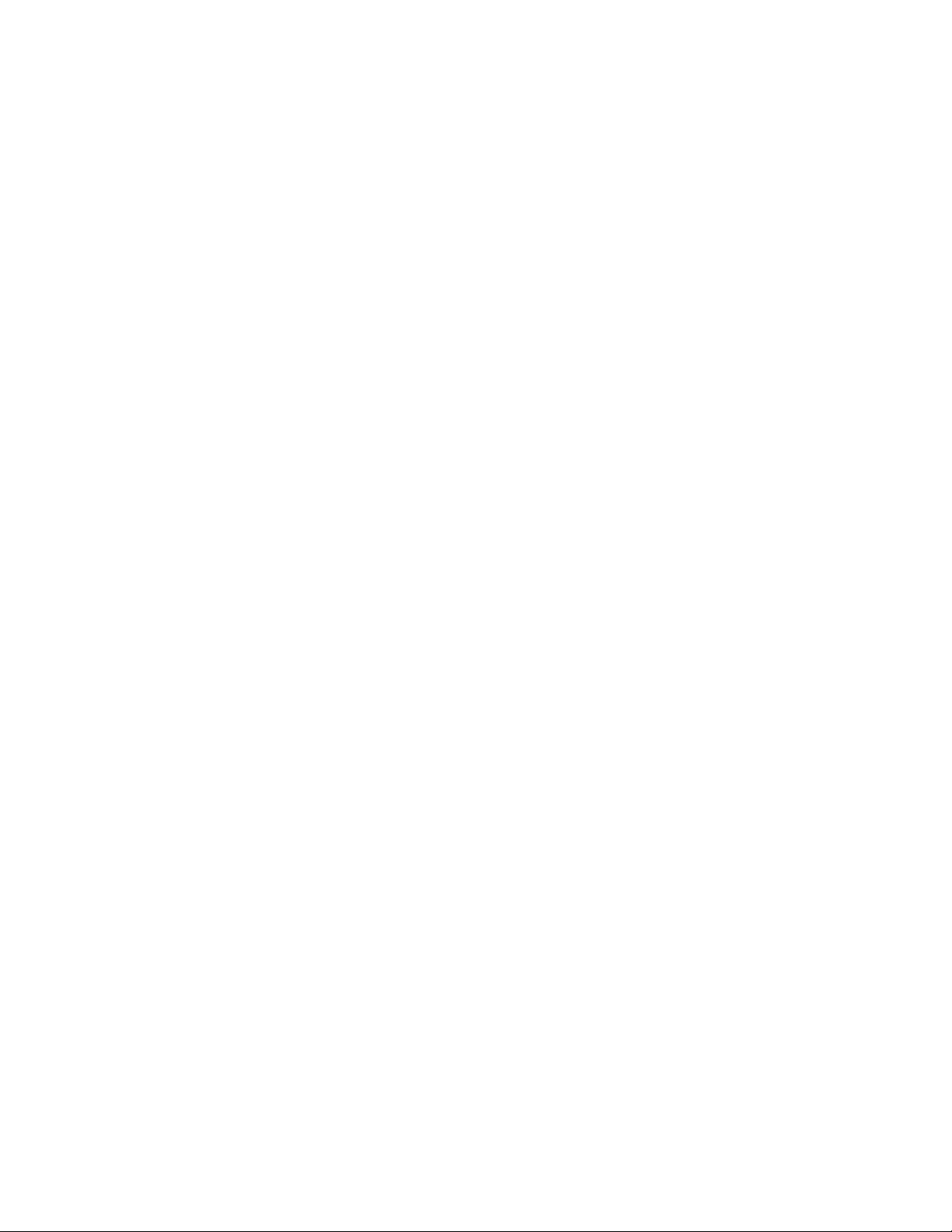
Le travail est imprimé depuis un tiroir inapproprié ou sur un papier inadéquat..................................................276
Des caractères incorrects s'impriment..................................................................................................................................276
La fonction de chaînage des tiroirs ne fonctionne pas...................................................................................................276
Les travaux volumineux ne sont pas assemblés................................................................................................................276
Des sauts de page inattendus se produisent .....................................................................................................................277
Résolution des problèmes de copie...........................................................................................................................277
Le copieur ne répond pas..........................................................................................................................................................277
Le scanner ne se ferme pas. ......................................................................................................................................................278
Faible qualité de la copie...........................................................................................................................................................278
Copies partielles de document ou de photo......................................................................................................................279
Résolution des problèmes de numérisation...........................................................................................................280
Vérification d'un scanner qui ne répond pas......................................................................................................................280
Echec de la numérisation...........................................................................................................................................................280
La numérisation prend trop de temps ou bloque l'ordinateur....................................................................................280
Faible qualité d'image numérisée ..........................................................................................................................................281
Numérisation partielle de document ou de photo ..........................................................................................................281
Impossible de numériser depuis un ordinateur ................................................................................................................282
Résolution des problèmes de télécopie...................................................................................................................282
L'identifiant de l'appelant ne s'affiche pas ..........................................................................................................................282
Impossible d'envoyer ou de recevoir une télécopie........................................................................................................282
Il est possible d'envoyer des télécopies, mais il est impossible de les recevoir.....................................................284
Il est possible de recevoir des télécopies; mais il est impossible d'en envoyer .....................................................285
La qualité d'impression de la télécopie reçue est médiocre.........................................................................................285
Résolution des problèmes d'options.........................................................................................................................286
L'option ne fonctionne pas correctement ou ne fonctionne plus après son installation..................................286
Tiroirs papier...................................................................................................................................................................................286
Tiroir 2 000 feuilles .......................................................................................................................................................................287
Chargeur d’enveloppes..............................................................................................................................................................287
Options de sortie...........................................................................................................................................................................288
Carte mémoire flash.....................................................................................................................................................................288
Disque dur avec adaptateur .....................................................................................................................................................288
Port ISP (Internal Solutions Port).............................................................................................................................................288
Carte mémoire...............................................................................................................................................................................289
Résolution des problèmes d'alimentation du papier..........................................................................................289
Bourrages papier fréquents ......................................................................................................................................................289
Le message Bourrage papier reste affiché après le dégagement du bourrage.....................................................289
La page bloquée ne se réimprime pas une fois le bourrage supprimé ....................................................................290
Résolution des problèmes de qualité d'impression.............................................................................................290
Identification des problèmes de qualité d'impression....................................................................................................290
Pages vierges..................................................................................................................................................................................291
Les bords des caractères sont irréguliers ou inégaux......................................................................................................291
Les images sont détourées........................................................................................................................................................292
Images rémanentes .....................................................................................................................................................................292
Contenu
10
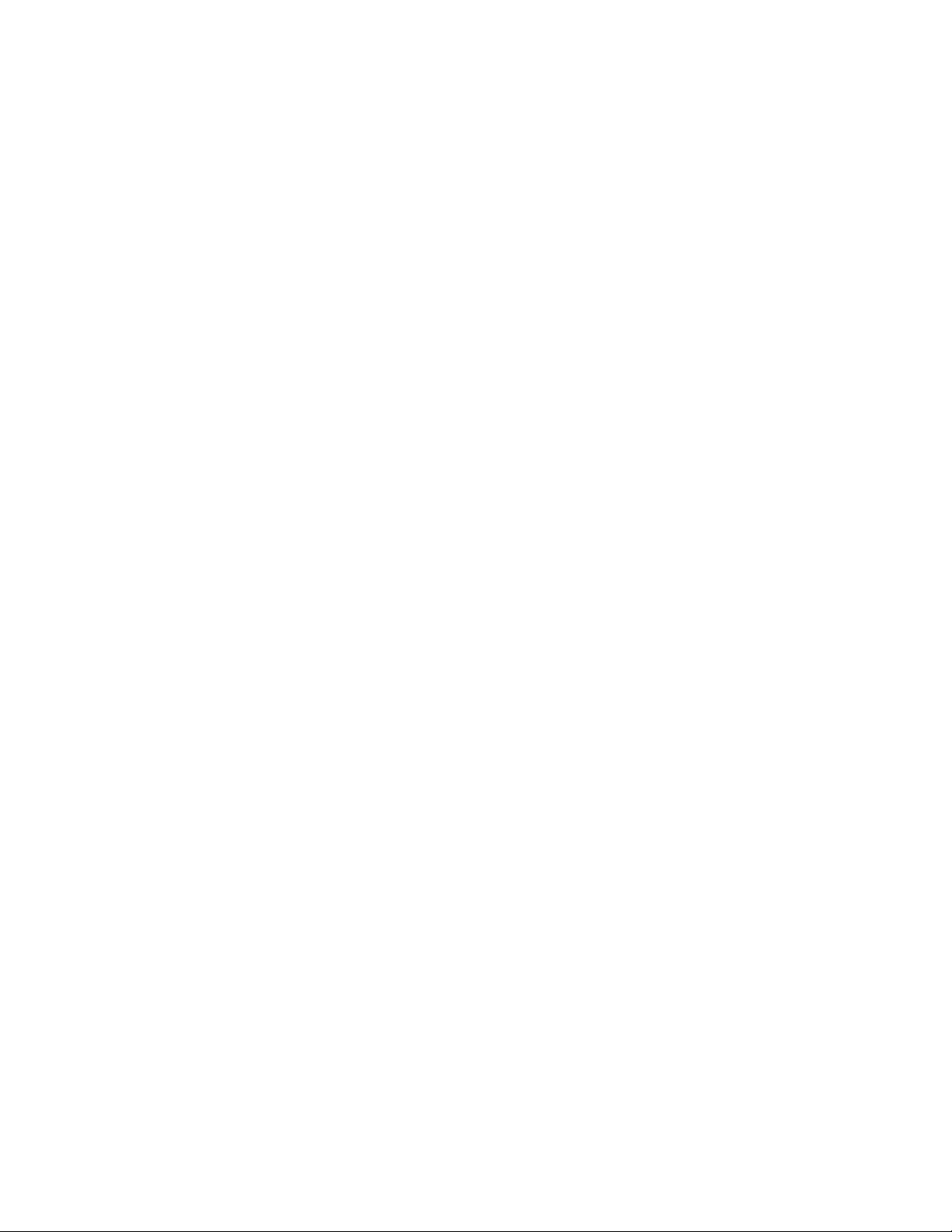
Fond gris ..........................................................................................................................................................................................292
Les marges sont incorrectes .....................................................................................................................................................293
Papier recourbé.............................................................................................................................................................................293
Irrégularités d'impression..........................................................................................................................................................294
Défaillances répétées ..................................................................................................................................................................295
L'impression est inclinée sur la page.....................................................................................................................................295
Rayures noires ou rayures blanches.......................................................................................................................................295
Impression trop claire .................................................................................................................................................................296
Impression trop sombre.............................................................................................................................................................297
Pages de couleur unie.................................................................................................................................................................298
Rayures verticales .........................................................................................................................................................................298
Un fond gris ou une tonalité de fond apparaît sur la page ...........................................................................................299
Effacement du toner....................................................................................................................................................................299
Traces de toner..............................................................................................................................................................................300
Mauvais qualité d’impression des transparents................................................................................................................300
Le serveur Web incorporé ne s’ouvre pas................................................................................................................301
Vérifiez les connexions réseau.................................................................................................................................................301
Vérifiez les paramètres réseau. ................................................................................................................................................301
Contacter l'assistance clientèle....................................................................................................................................301
Avis....................................................................................................302
Note d’édition....................................................................................................................................................................302
Avis Industry Canada.......................................................................................................................................................303
Consommation d'électricité..........................................................................................................................................307
Index.................................................................................................309
Contenu
11
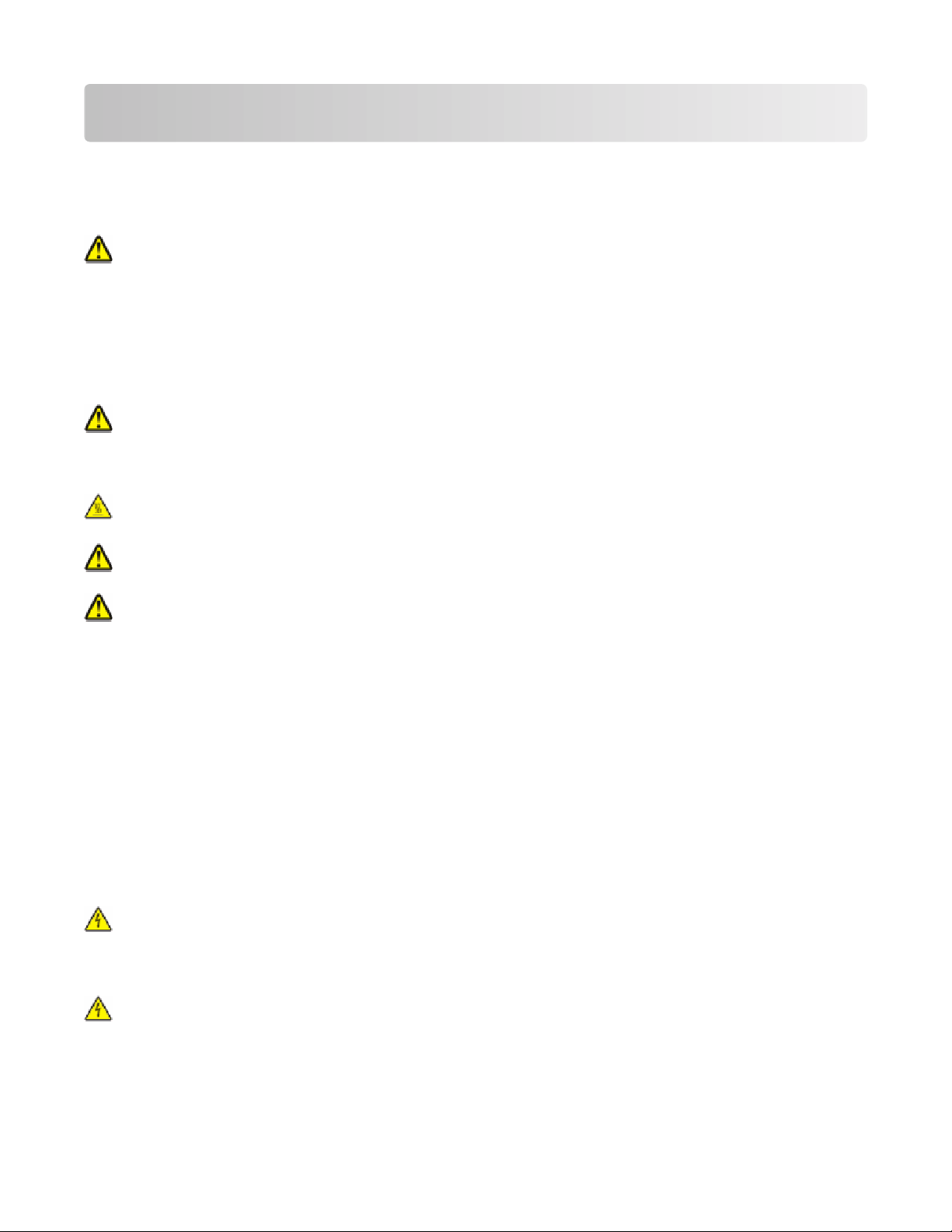
Consignes de sécurité
Branchez le cordon d'alimentation sur une prise électrique correctement mise à la terre, située à proximité de
l'appareil et facile d'accès.
Ne placez pas ce produit et ne l'utilisez pas à proximité d'une source humide.
AVERTISSEMENT—RISQUE DE BLESSURE : ce produit utilise un laser. L'utilisation de commandes ou de
réglages ou la mise en place de procédures autres que celles spécifiées dans le présent manuel peuvent entraîner
des risques d'exposition aux rayonnements laser.
Ce produit utilise un procédé d’impression thermique qui chauffe le support d’impression, ce qui peut provoquer
des émanations provenant du support. Vous devez lire intégralement la section relative aux instructions de mise en
service qui traitent du choix des supports d'impression afin d'éviter d'éventuelles émanations dangereuses.
Soyez prudent lorsque vous remplacez une batterie au lithium.
AVERTISSEMENT—RISQUE DE BLESSURE : si vous ne respectez pas les instructions de remplacement de la
batterie, vous risquez de provoquer une explosion. Remplacez-la uniquement par une batterie identique ou de
type équivalent. Ne rechargez pas, ne désassemblez pas et ne brûlez pas la batterie au lithium. Lors de la mise
au rebut, respectez les instructions du fabricant et les réglementations locales.
MISE EN GARDE—SURFACE BRULANTE : l'intérieur de l'imprimante risque d'être brûlant. Pour réduire le risque
de brûlure, laissez la surface ou le composant refroidir avant d'y toucher.
AVERTISSEMENT—RISQUE DE BLESSURE : l’imprimante pèse plus de 18 kg (40 lb). L'intervention d'au moins
deux personnes est donc nécessaire pour la soulever sans risque.
AVERTISSEMENT—RISQUE DE BLESSURE : avant de déplacer l’imprimante, suivez les instructions ci-dessous
pour éviter de vous blesser ou d'endommager l'imprimante :
• Mettez l'imprimante hors tension à l'aide du commutateur d'alimentation et débranchez le cordon d'alimentation
de la prise murale.
• Débranchez tous les cordons et câbles de l'imprimante avant de la déplacer.
• Soulevez l’imprimante pour l’extraire du bac optionnel, puis posez-la à côté au lieu d’essayer de soulever le bac
et l’imprimante en même temps.
Remarque : utilisez les poignées situées de part et d'autre de l’imprimante pour l’extraire du bac optionnel.
Utilisez uniquement le cordon d'alimentation fourni avec cet appareil ou le cordon de remplacement autorisé par le
fabricant.
Lorsque vous branchez cet appareil au réseau téléphonique public commuté, utilisez uniquement le cordon de
raccordement téléphonique (RJ11) fourni avec l'appareil, un câble téléphonique 26 AWG ou un cordon de
remplacement plus long.
MISE EN GARDE—RISQUE D'ELECTROCUTION : si vous souhaitez accéder à la carte logique ou installer des
lecteurs de mémoire ou du matériel en option, alors que l'imprimante est déjà en service, mettez celle-ci hors
tension et débranchez-la de la prise murale avant de poursuivre. Si d'autres périphériques sont connectés à
l'imprimante, mettez-les hors tension et débranchez les câbles reliés à l'imprimante.
MISE EN GARDE—RISQUE D'ELECTROCUTION : Vérifiez que toutes les connexions externes (telles que les
connexions Ethernet et téléphonique) sont correctement installées dans les ports appropriés.
Ce produit a été conçu, testé et approuvé afin de satisfaire à des normes de sécurité générale strictes et d'utiliser des
composants spécifiques du fabricant. Les caractéristiques de sécurité de certains éléments ne sont pas toujours
connues. Le fabricant n'est pas responsable de l'utilisation de pièces de rechange d'autres fabricants.
Consignes de sécurité
12
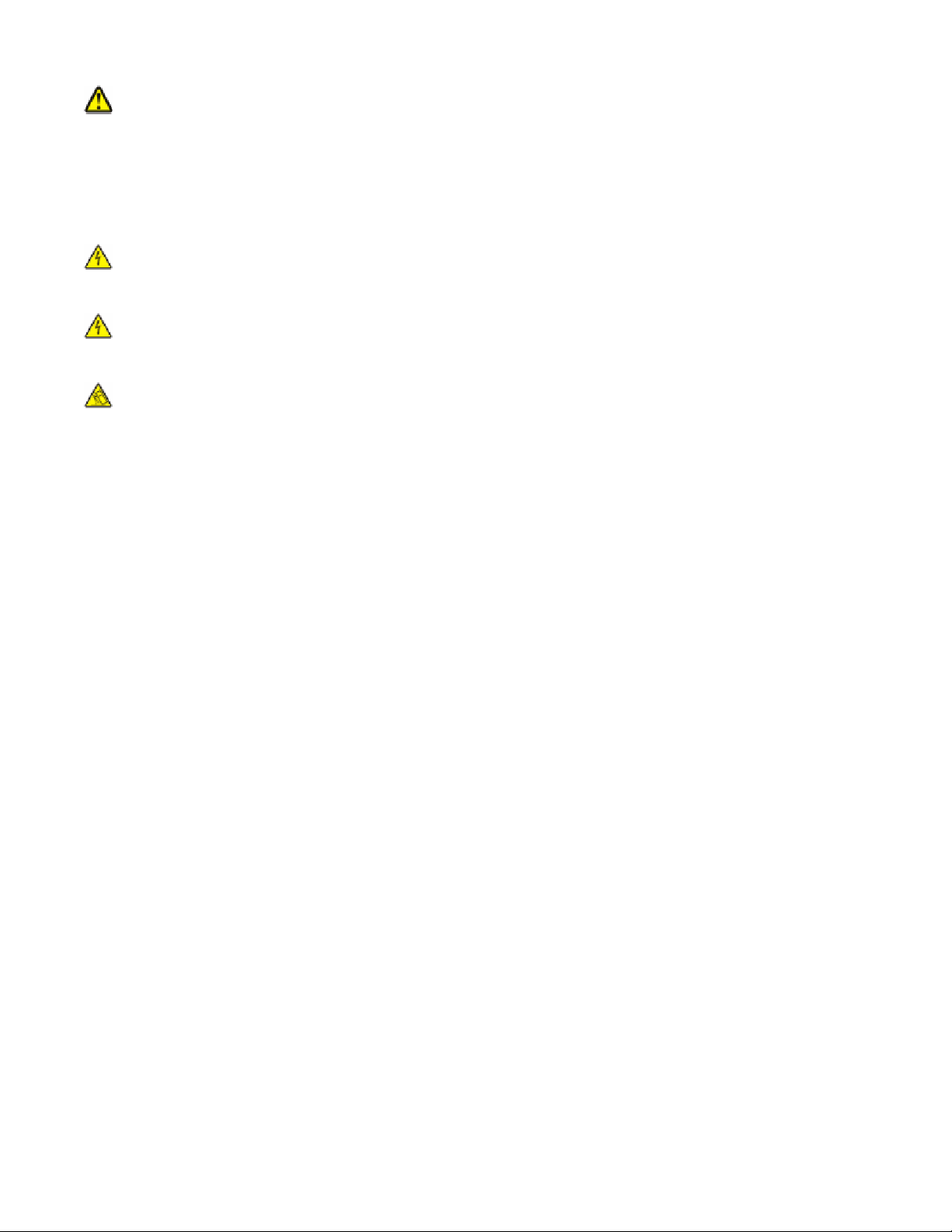
AVERTISSEMENT—RISQUE DE BLESSURE : abstenez-vous de tordre, de plier, d'écraser le câble d'alimentation
ou de poser des objets lourds dessus. Ne le soumettez pas à une usure ou une utilisation abusive. Ne le coincez
pas entre des objets tels que des meubles et des murs. Une mauvaise utilisation du câble d'alimentation risque
d'entraîner un incendie ou un choc électrique. Vérifez régulièrement que le câble d'alimentation ne présente
pas des signes de mauvaise utilisation. Avant de l'examiner, débranchez-le de la prise électrique.
Pour toute intervention ou réparation autre que celle décrite dans la documentation de l'utilisateur, adressez-vous
à un technicien qualifié.
MISE EN GARDE—RISQUE D'ELECTROCUTION : pour éviter tout risque de choc électrique lors du nettoyage
de l'extérieur de l’imprimante, débranchez le cordon d'alimentation de la prise murale ainsi que tous les câbles
de l'imprimante avant de commencer.
MISE EN GARDE—RISQUE D'ELECTROCUTION : n’utilisez pas la fonction télécopie et ne configurez pas cet
appareil durant un orage. De même, n'effectuez aucun branchement électrique ou câblé (cordon d’alimentation
ou téléphonique) dans ces conditions.
MISE EN GARDE—RISQUE DE BASCULEMENT : les configurations posées sur le sol nécessitent un meuble
supplémentaire pour assurer leur stabilité. Vous devez utiliser un support ou une base d’imprimante si vous
utilisez un bac d’entrée de grande capacité, un dispositif recto verso doté d'une option d'entrée, ou plusieurs
options d'entrée. Si vous avez acheté une imprimante multifonction (MFP) dotée de fonctions de numérisation,
copie et télécopie, vous aurez peut-être besoin d'un meuble supplémentaire. Pour plus d’informations, reportezvous à www.infoprint.com/literature/workgroupconfig.
CONSERVEZ PRECIEUSEMENT CES CONSIGNES.
Consignes de sécurité
13
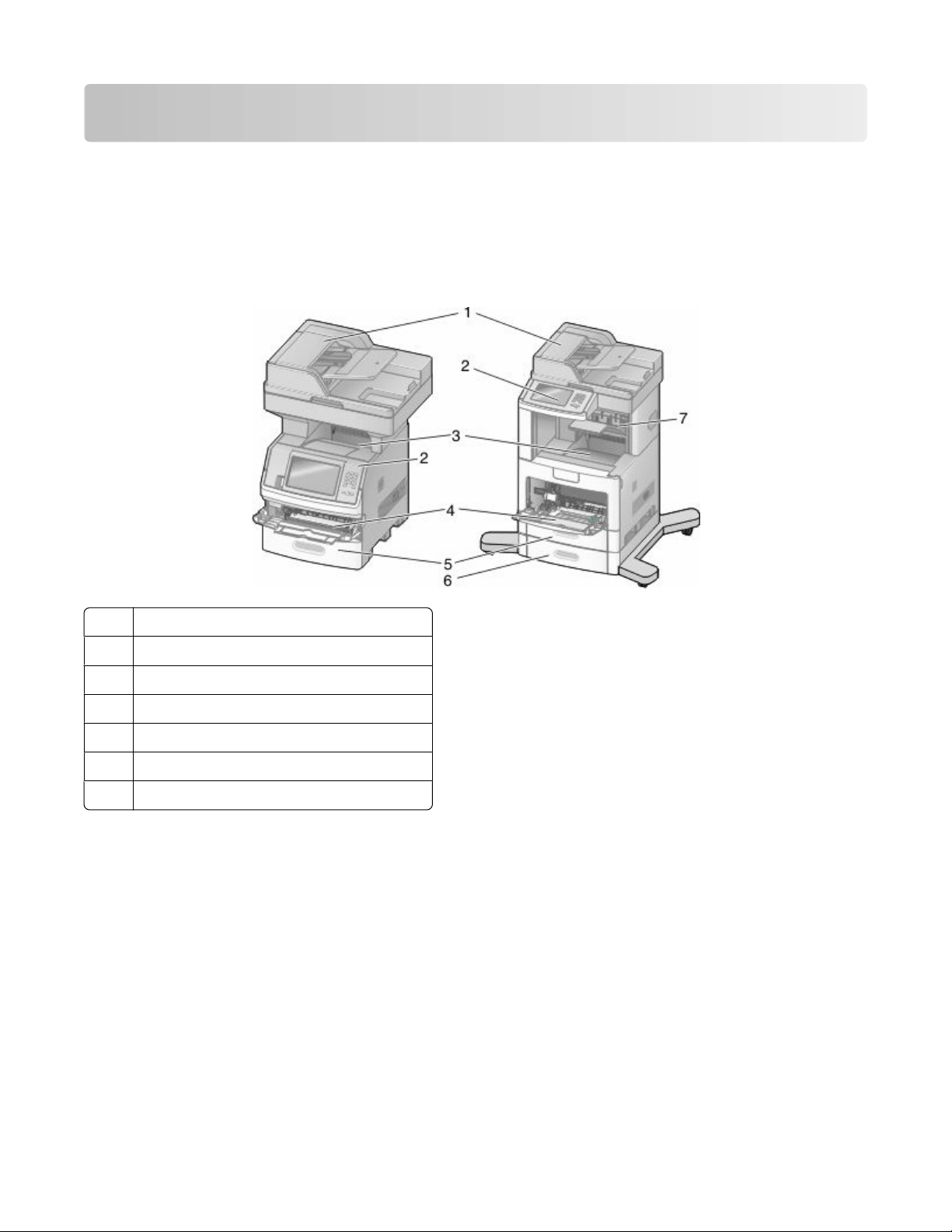
A propos de l'imprimante
Configurations de l’imprimante
Remarque : la configuration de l’imprimante peut varier en fonction du modèle de l'imprimante.
Modèles de base
Dispositif d'alimentation automatique (DAA)
1
Panneau de commandes de l'imprimante
2
Réceptacle de sortie standard
3
Chargeur multifonction
4
Tiroir 550 feuilles (Tiroir 1)
5
Tiroir 550 feuilles (Tiroir 2)
6
Réceptacle optionnel
7
Sélection d'un emplacement pour l'imprimante
Lorsque vous choisissez un emplacement pour l’imprimante, faites en sorte de laisser suffisamment d'espace pour
ouvrir les tiroirs, les capots et les portes. Si vous envisagez d’installer des options, prévoyez l'espace nécessaire.
Important :
• Assurez-vous que la qualité de l’air de la pièce satisfait aux dernières exigences de la norme ASHRAE 62.
• Posez-la sur une surface plane, stable et propre.
• Veuillez suivre les instructions suivantes :
– l'imprimante ne doit pas être exposée directement aux courants d'air provenant des appareils de climatisation,
des chauffages ou des ventilateurs ;
– l'imprimante ne doit pas être exposée directement aux rayons du soleil, à un taux d'humidité élevé ou à des
variations de températures ;
A propos de l'imprimante
14
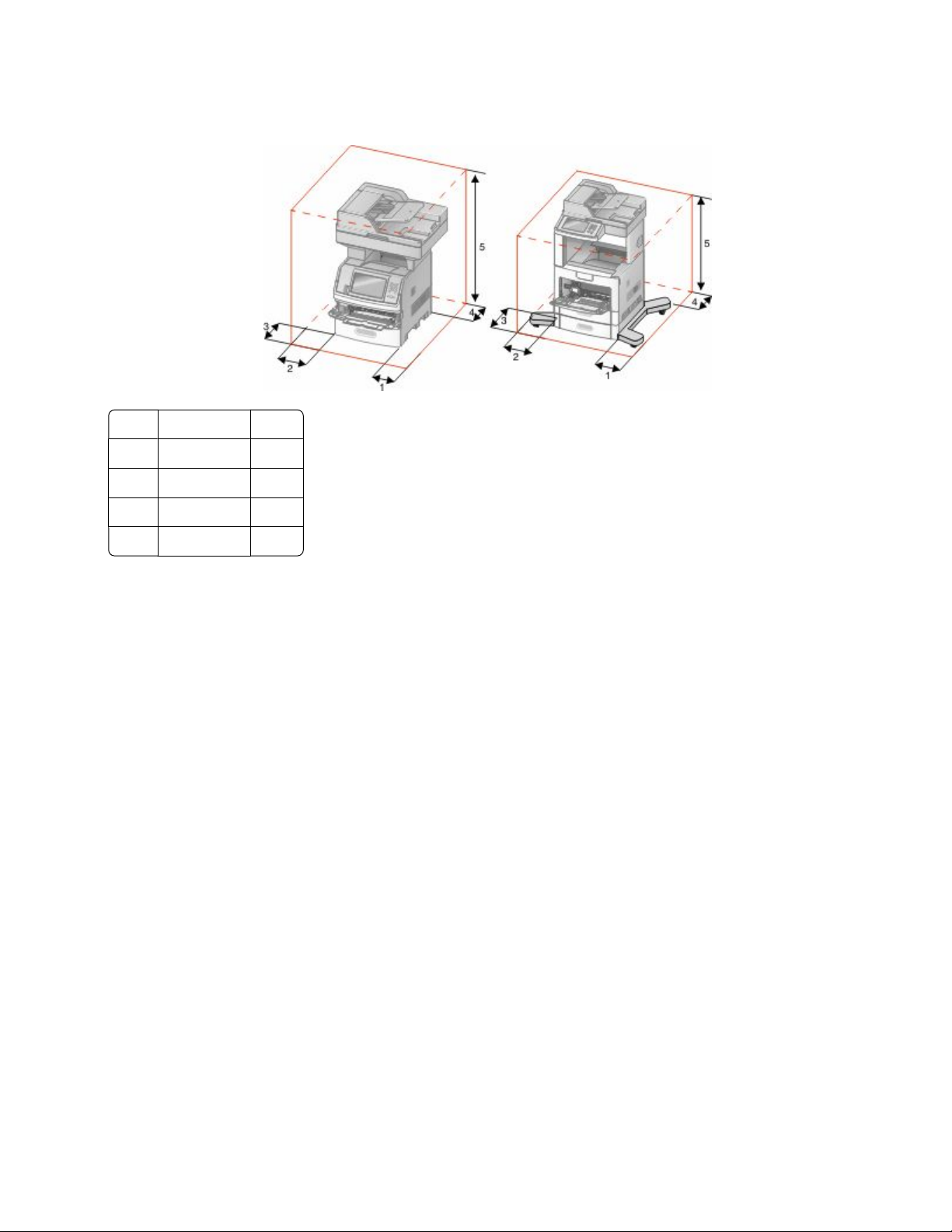
– l'imprimante doit être, propre et maintenue au sec.
• Respectez l’espace disponible recommandé autour de l’imprimante pour qu'elle soit correctement ventilée :
Côté droit 20 cm
1
Côté gauche 31 cm
2
Avant 51 cm
3
Arrière 20 cm
4
Haut 31 cm
5
Fonctions de base du scanner
Le scanner propose des fonctions de copie, de télécopie et de numérisation vers le réseau pour les grands groupes
de travail. Vous pouvez :
• faire des copies rapides ou modifier les paramètres sur le panneau de commandes de l’imprimante afin d'effectuer
des travaux de copie spécifiques ;
• envoyer une télécopie à partir du panneau de commandes de l’imprimante ;
• envoyer une télécopie vers plusieurs destinations de télécopie simultanément ;
• numériser des documents et les envoyer à votre ordinateur, à une adresse électronique, à un lecteur flash USB
ou à une destination FTP ;
• numériser des documents et les envoyer vers une autre imprimante (PDF via FTP).
A propos de l'imprimante
15
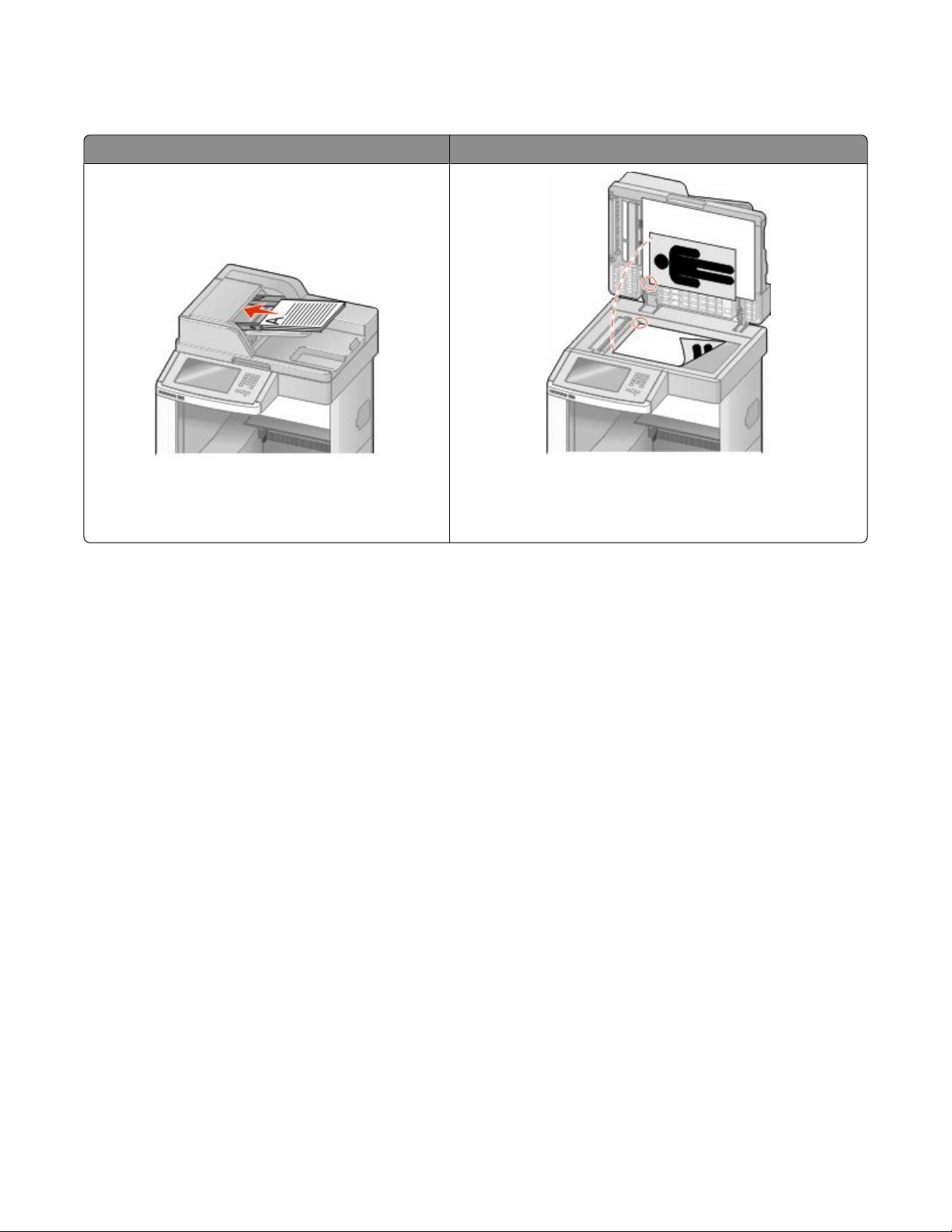
Fonctionnement du DAA et de la vitre du scanner
Dispositif d'alimentation automatique (DAA) Vitre du scanner
Utilisez le DAA pour les documents de plusieurs pages.
Vous pouvez utiliser le DAA ou la vitre du scanner pour numériser des documents.
Utilisez la vitre du scanner pour les pages seules, les petits
éléments (comme les cartes postales ou les photos), les transparents, le papier photo ou les supports fins (tels que les
coupures de magazine ou les formulaires souples sans carbone).
Utilisation du DAA
Le dispositif d'alimentation automatique (DAA) permet de numériser plusieurs pages, y compris des pages recto
verso. Lors de l'utilisation du DAA :
• Chargez le document dans le DAA face imprimée vers le haut, bord court en avant.
• Chargez jusqu'à 75 feuilles de papier normal dans le tiroir d'alimentation DAA.
• Formats de numérisation compris entre 76,2 x 139,4 mm et 215,9 x 355,6 mm.
• Numérisez des documents avec des formats de papier composés (Lettre et Légal).
• Numérisez des grammages compris entre52 et 120 g/m
2
.
• Ne chargez pas de cartes postales, de photos, d'images trop petites, de transparents, de photos papier ou de
supports trop fins (tels qu'une coupure de magazine) dans le dispositif d'alimentation automatique. Placez ces
éléments sur la vitre du scanner.
Utilisation de la vitre du scanner
La vitre du scanner permet de numériser ou de copier des pages seules ou des pages de livre. Lors de l'utilisation de
la vitre du scanner :
• Posez un document face imprimée vers le bas sur la vitre du scanner dans le coin supérieur gauche.
• Numérisez ou copiez des documents mesurant jusqu'à 215,9 x 355,6 mm.
• Copiez des livres d'une épaisseur allant jusqu'à 25,3 mm.
A propos de l'imprimante
16
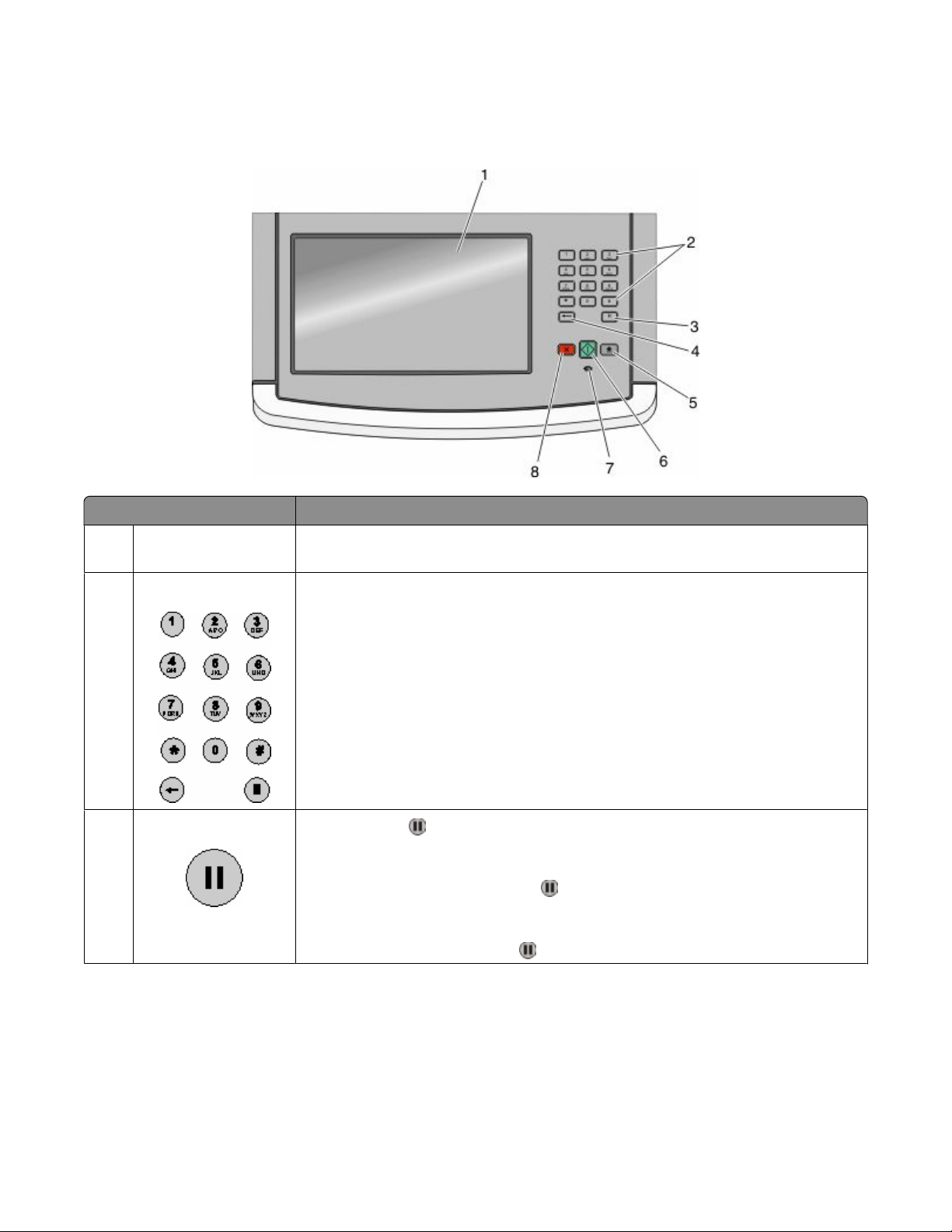
Présentation du panneau de commandes de l'imprimante
Option Description
Ecran Affichez les options de numérisation, de copie, de télécopie et d'impression ainsi que
1
les messages d'erreur et relatifs à l'état.
Pavé numérique Saisissez les numéros ou symboles sur l'écran.
2
Pause de numérotation
3
• Appuyez sur pour provoquer une pause de deux ou trois secondes dans un
numéro de télécopie. Dans le champ Envoyer la télécopie à, une pause de numérotation est symbolisée par une virgule(,).
• Sur l'écran d'accueil, appuyez sur
• Le bouton fonctionne uniquement avec le menu Télécopie ou en mode Télécopie.
Lorsque vous êtes en dehors du menu Télécopie, du mode Télécopie ou de l'écran
d'accueil, le fait d'appuyer sur
pour recomposer un numéro de télécopie.
provoque un bip d'erreur.
A propos de l'imprimante
17
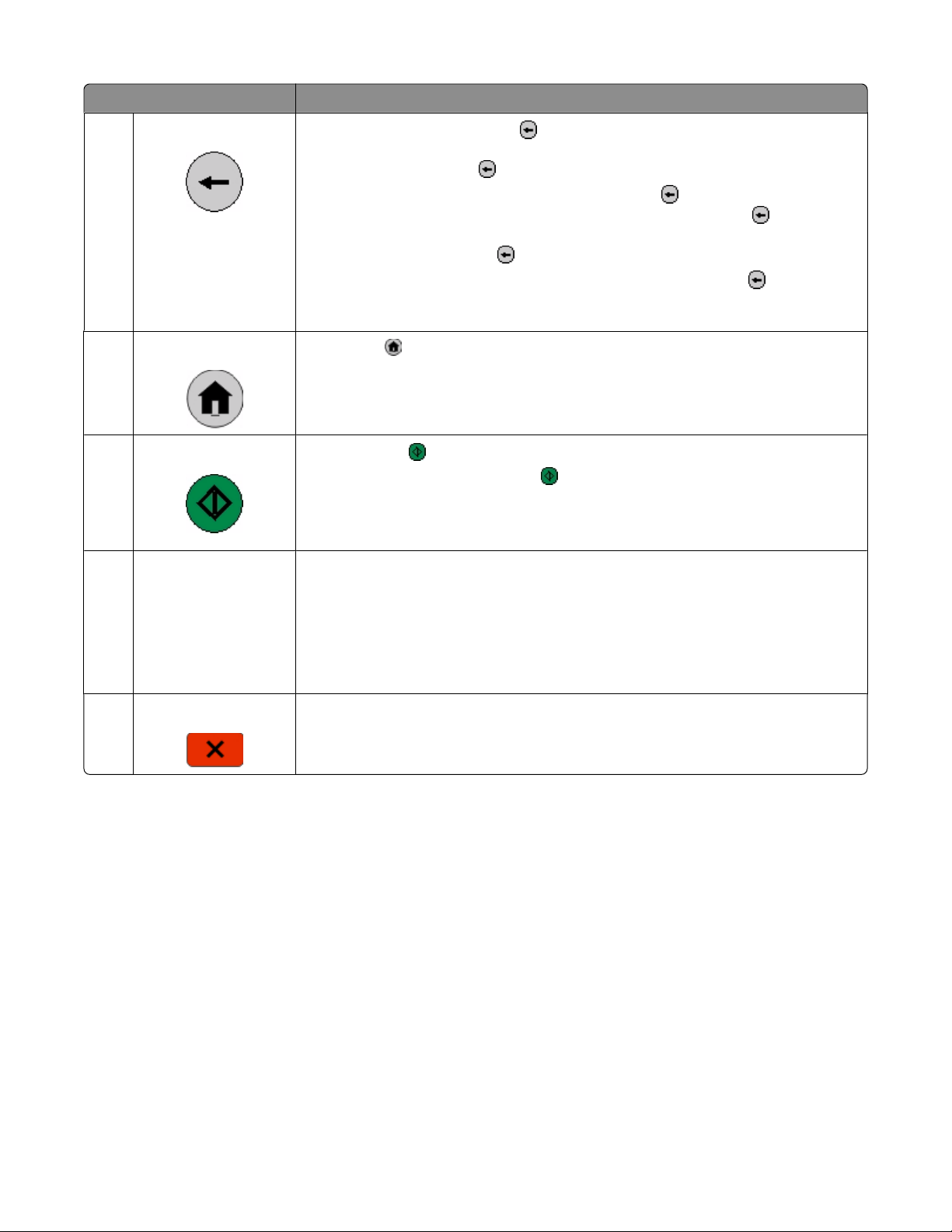
Option Description
Retour
4
5
6
Accueil
Démarrer
Dans le menu Copie, appuyez sur pour effacer le chiffre le plus à droite de la valeur
du compteur de copies. La valeur par défaut 1 apparaît si le nombre entier est effacé en
appuyant plusieurs fois sur .
Dans la liste des destinations de télécopies, appuyez sur pour effacer le chiffre le plus
à droite d'une valeur entrée à la main. Vous pouvez aussi appuyer sur pour effacer
l'intégralité d'une entrée de raccourci. Dès qu'une ligne entière est effacée, si vous
appuyez une nouvelle fois sur , le curseur remonte d'une ligne.
Dans la liste des destinations de courriers électroniques, appuyez sur pour effacer le
caractère situé à gauche du curseur. Si le caractère se trouve dans un raccourci, ce dernier
est alors annulé.
Appuyez sur pour retourner à l'écran d'accueil.
• Appuyez sur pour commencer le travail en cours indiqué sur l'écran.
• Sur l'écran d'accueil, appuyez sur pour lancer une copie avec les paramètres par
défaut.
• Si vous appuyez sur ce bouton lorsqu'un travail de numérisation est en cours, il ne
produit plus d'effet.
Voyant Indique l'état de l'imprimante :
7
• Eteint : l'imprimante est hors tension.
• Vert clignotant : l'imprimante préchauffe, traite des données ou est en cours
d'impression.
• Vert fixe : l'imprimante est sous tension, mais en attente.
• Rouge clignotant : une intervention de l'opérateur est nécessaire.
Arrêt Interrompt toute activité de l'imprimante.
8
Lorsque le message Interrompue apparaît à l'écran, une liste d'options est disponible.
Présentation de l'écran d'accueil
Une fois l'imprimante sous tension et après une courte période de préchauffe, l'écran d'accueil s'affiche. Utilisez les
boutons de cet écran pour lancer une action de copie, de télécopie ou de numérisation, pour ouvrir l'écran de menus
ou encore pour répondre à des messages.
A propos de l'imprimante
18
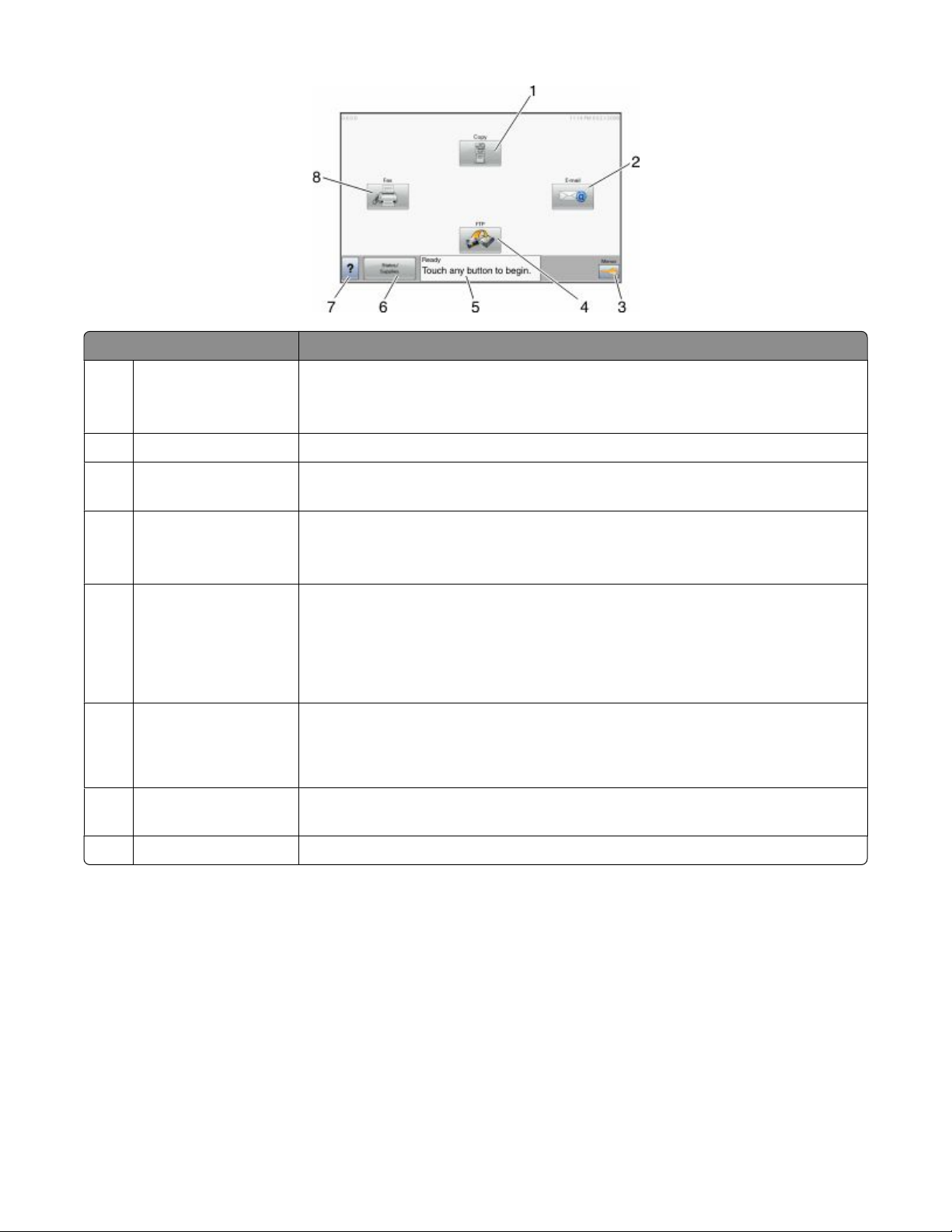
Elément affiché Description
Copie Ouvre les menus Copie.
1
Remarque : depuis l’écran d’accueil, vous pouvez également accéder aux menus Copie
en appuyant sur un chiffre du pavé numérique.
E-mail Ouvre les menus Courrier électronique.
2
Menus Ouvre les menus. Ces menus sont accessibles uniquement lorsque l'état de l'imprimante
3
indique Prêt.
FTP Ouvre les menus FTP (File Transfer Protocol).
4
Remarque : cette fonction doit être configurée par un agent du support technique. Une
fois configurée, l'option apparaît en tant qu'élément affiché.
Barre de message d'état
5
• Affiche l'état actuel de l'imprimante, par exemple Prêt ou Occupé.
• Affiche les conditions de l'imprimante telles que Toner bas.
• Affiche les messages d'intervention indiquant à l'utilisateur les instructions à suivre
pour que le processus en cours sur l'imprimante puisse se poursuivre, par exemple
Fermer la porte ou Insérer cartouche d'impression.
Etat/Fourn. Apparaît à l'écran lorsque l'état de l'imprimante inclut un message qui requiert une
6
intervention. Appuyez sur cet élément pour accéder à l'écran de messages afin d'obtenir
des informations supplémentaires sur le message, notamment pour savoir comment le
supprimer.
Conseils Tous les menus comportent un bouton Conseils. Il s'agit d'une fonctionnalité d'aide
7
contextuelle au sein des écrans tactiles.
Télécopie Ouvre les menus Télécopie.
8
A propos de l'imprimante
19
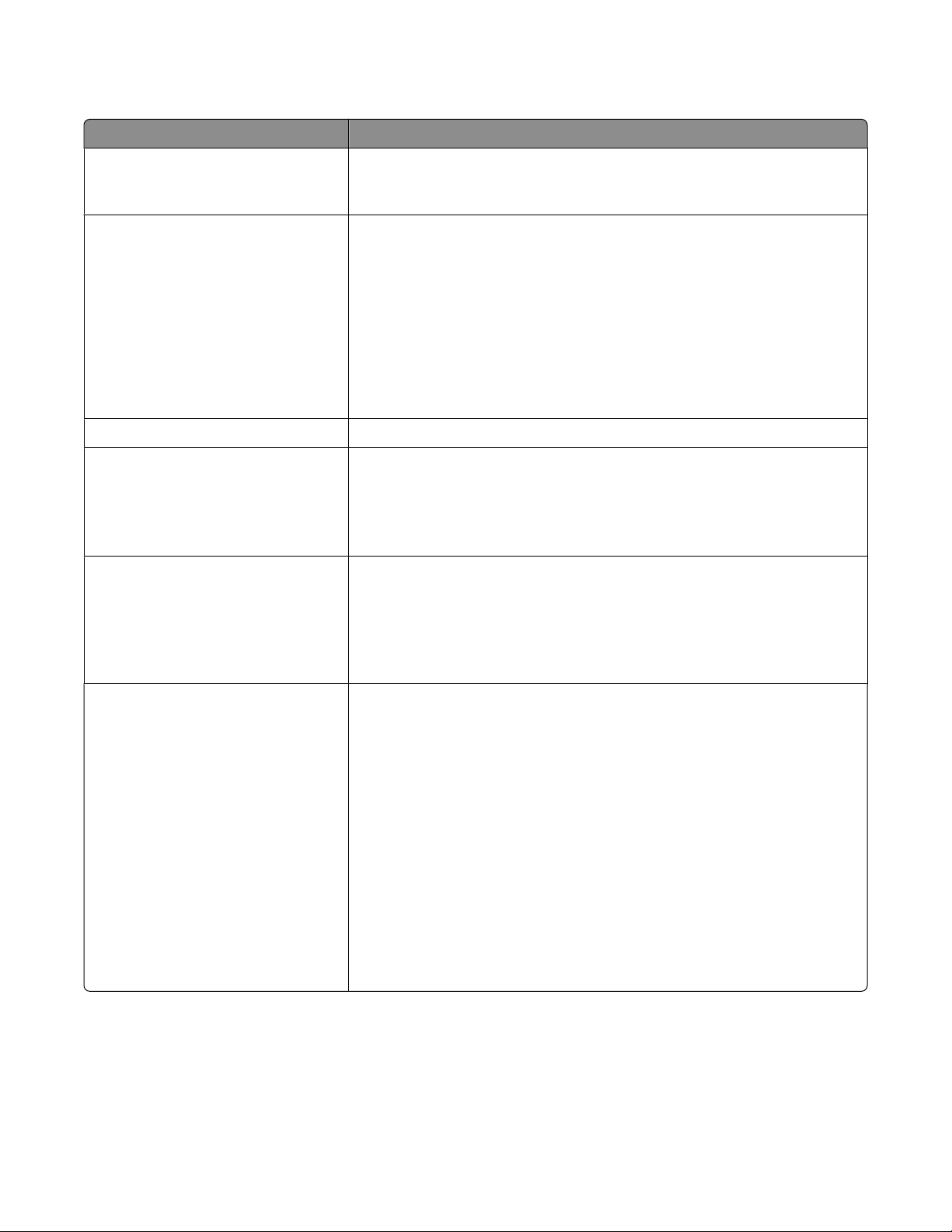
Des boutons supplémentaires peuvent s'afficher dans l'écran d'accueil :
Elément affiché Fonction
Envoi téléc. suspendues Si ce bouton apparaît, cela signifie qu'il existe des télécopies suspendues avec
une durée de suspension planifiée précédemment. Pour accéder à la liste des
télécopies suspendues, appuyez sur ce bouton.
Rechercher dans les travaux suspendus Effectue une recherche dans les éléments suivants et renvoie des résultats de
recherche :
• les noms d'utilisateurs ayant des travaux suspendus ou confidentiels ;
• les noms de travaux suspendus, en excluant les travaux d'impression confi-
dentiels ;
• les noms de profils ;
• les noms de conteneurs de signets ou de travaux ;
• les noms de conteneurs USB ou de travaux pour les extensions prises en
charge uniquement.
Travaux suspendus Ouvre un écran affichant tous les travaux suspendus.
Verrouiller Ce bouton apparaît à l'écran lorsque l'imprimante est déverrouillée et qu'un
code PIN de verrouillage de périphérique est défini.
Appuyez sur ce bouton pour ouvrir un écran de saisie de code PIN. Si vous entrez
un code PIN correct, le panneau de commandes de l’imprimante est verrouillé
(écran tactile et touches).
Déverr. Ce bouton apparaît à l'écran lorsque l'imprimante est verrouillée. Lorsque ce
bouton est affiché, les boutons et raccourcis du panneau de commandes de
l'imprimante ne peuvent pas être utilisés.
Appuyez sur ce bouton pour ouvrir un écran de saisie de code PIN. Si vous entrez
un code PIN correct, le panneau de commandes est déverrouillé (écran tactile
et touches).
Annuler travaux L'écran Annuler travaux apparaît. Cet écran affiche les trois en-têtes suivants :
Impression, Télécopie et Réseau.
Les options suivantes sont disponibles sous les en-têtes Impression, Télécopie
et Réseau :
• Imprimer le travail
• Copier le travail
• Profil de télécopie
• FTP
• Envoyer e-mail
Chaque en-tête affiche une liste de travaux dans une colonne, laquelle peut
afficher uniquement trois travaux par écran. Chaque travail s'affiche sous forme
de bouton sur lequel vous pouvez appuyer pour accéder aux informations
correspondantes. S'il existe plus de trois travaux à l'intérieur d'une colonne, une
flèche apparaît vous permettant de faire défiler ces différents travaux.
Utilisation des boutons de l'écran tactile
Remarque : selon vos options et votre configuration administrative, vos écrans et vos boutons peuvent varier par
rapport à ceux illustrés.
A propos de l'imprimante
20
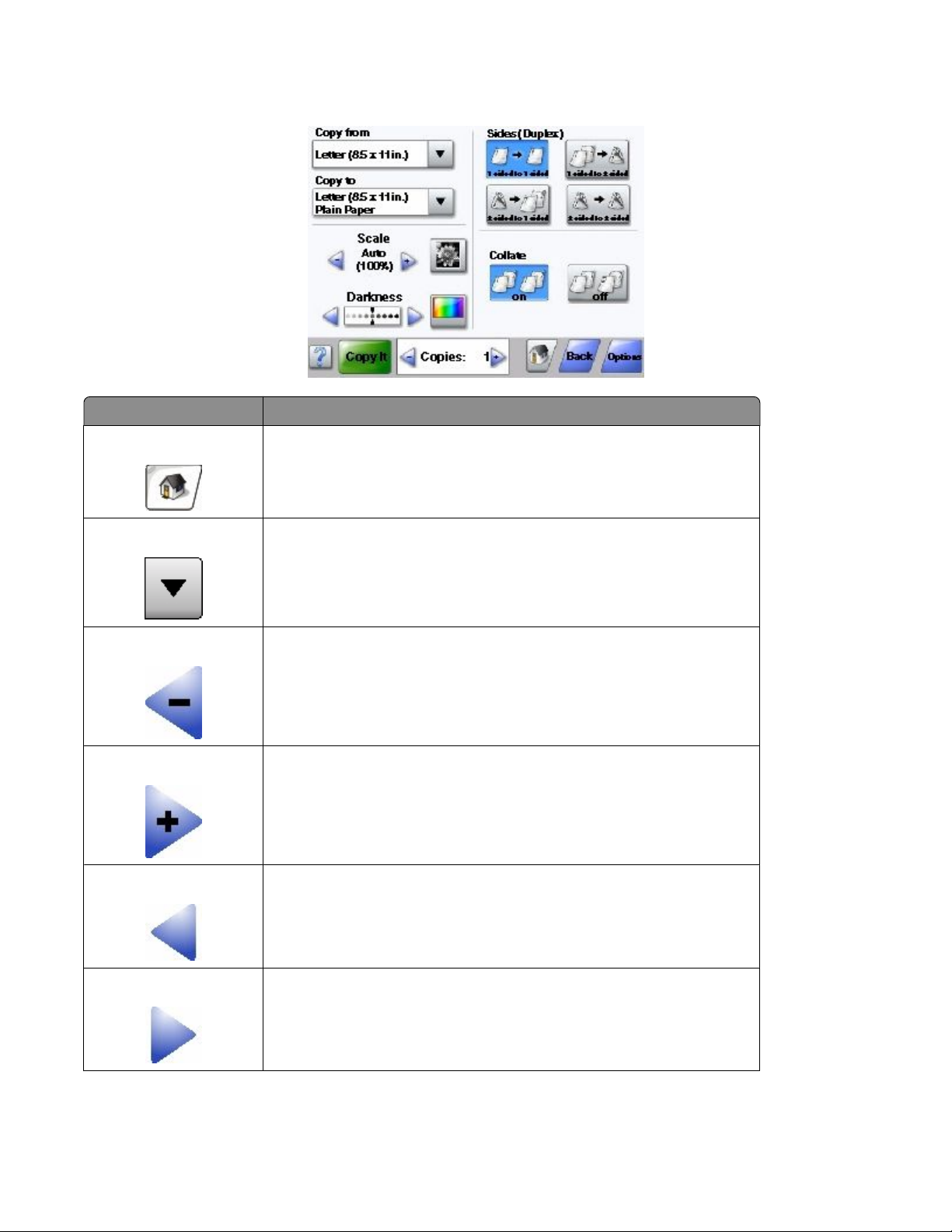
Exemple d’écran tactile
Bouton Fonction
Accueil Retourne à l'écran d'accueil.
Défilement Ouvre une liste déroulante.
Défilement vers la gauche Fait défiler les valeurs dans l'ordre décroissant.
Défilement vers la droite Fait défiler les valeurs dans l'ordre croissant.
Flèche de gauche Fait défiler sur la gauche.
Flèche de droite Fait défiler sur la droite.
A propos de l'imprimante
21
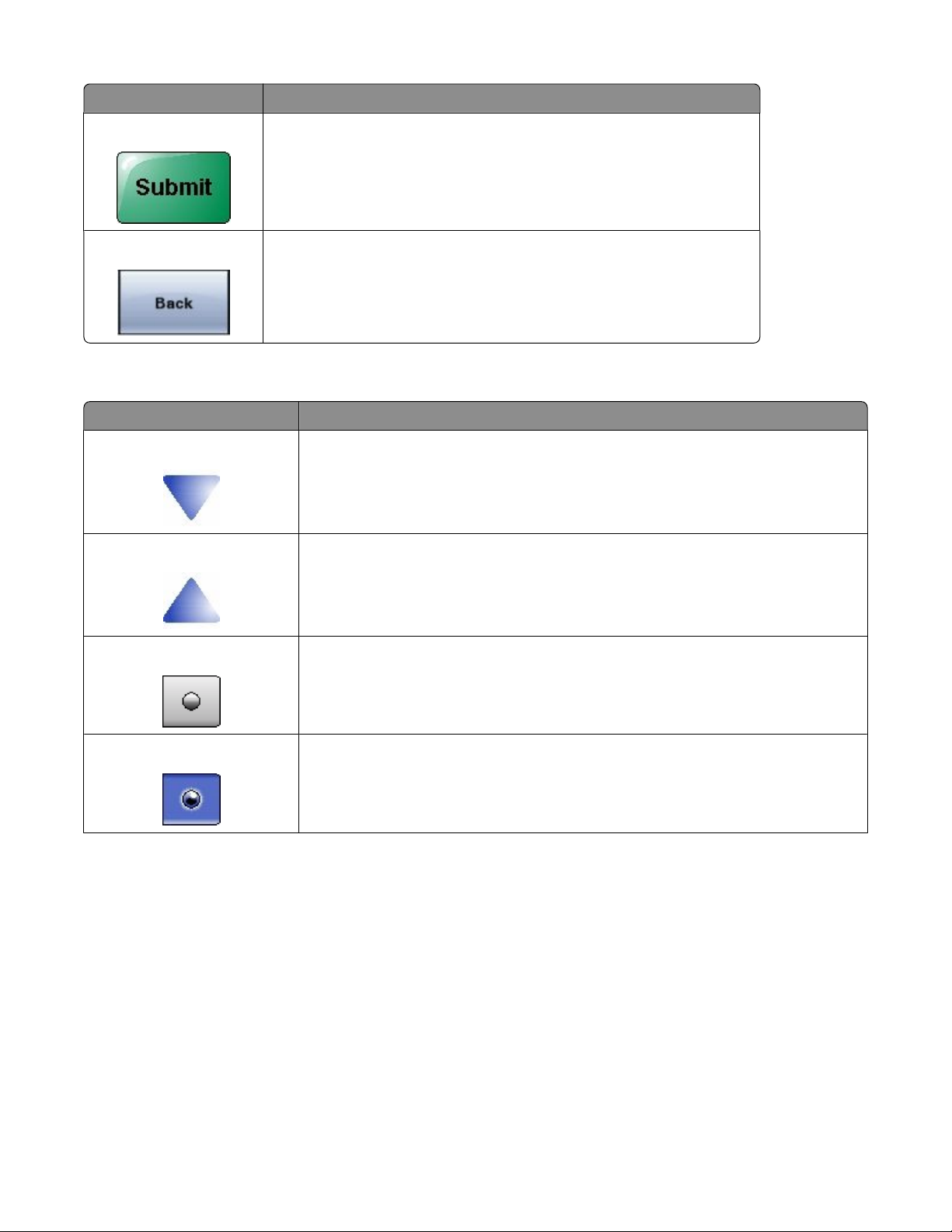
Bouton Fonction
Soumettre Enregistre une valeur comme un nouveau paramètre utilisateur par défaut.
Retour Permet de retourner à l'écran précédent.
Autres boutons de l'écran tactile
Bouton Fonction
Flèche vers le bas Passe à l'écran suivant.
Flèche vers le haut Passe à l'écran précédent.
Case d'option non sélectionnée Cette case d'option n'est pas sélectionné. La case d'option est grise pour indiquer qu'elle
n'est pas sélectionnée.
Case d'option sélectionnée Cette case d'option est sélectionnée. La case d'option est bleue pour indiquer qu'elle
est sélectionnée.
A propos de l'imprimante
22
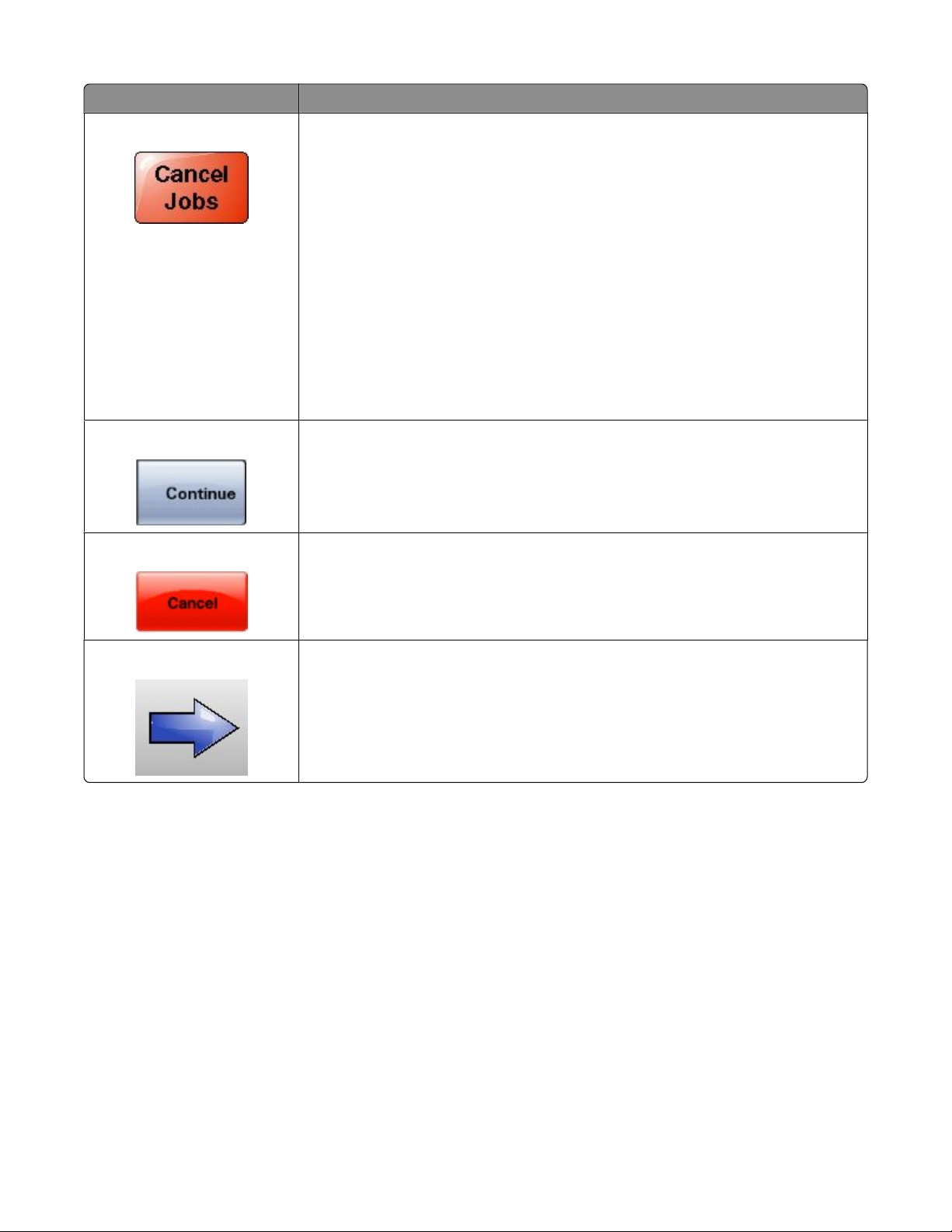
Bouton Fonction
Annuler travaux Ouvre l’écran Annuler travaux. Cet écran affiche les trois en-têtes suivants : Impression,
Télécopie et Réseau.
Les options suivantes sont disponibles sous les en-têtes Impression, Télécopie et
Réseau :
• Imprimer le travail
• Copier le travail
• Profil de télécopie
• FTP
• Envoyer e-mail
Chaque en-tête affiche une liste de travaux dans une colonne, laquelle peut afficher
uniquement trois travaux par écran. Chaque travail s'affiche sous forme de bouton sur
lequel vous pouvez appuyer pour accéder aux informations correspondantes. S'il existe
plus de trois travaux à l'intérieur d'une colonne, une flèche apparaît vous permettant
de faire défiler ces différents travaux.
Continuer Appuyez sur ce bouton si vous devez effectuer d'autres modifications sur un travail ou
après avoir dégagé un bourrage.
Annuler
• Annule une action ou une sélection.
• Quitte un écran et retourne à l'écran précédent.
Sélectionner Sélectionne un menu ou une option du menu.
A propos de l'imprimante
23
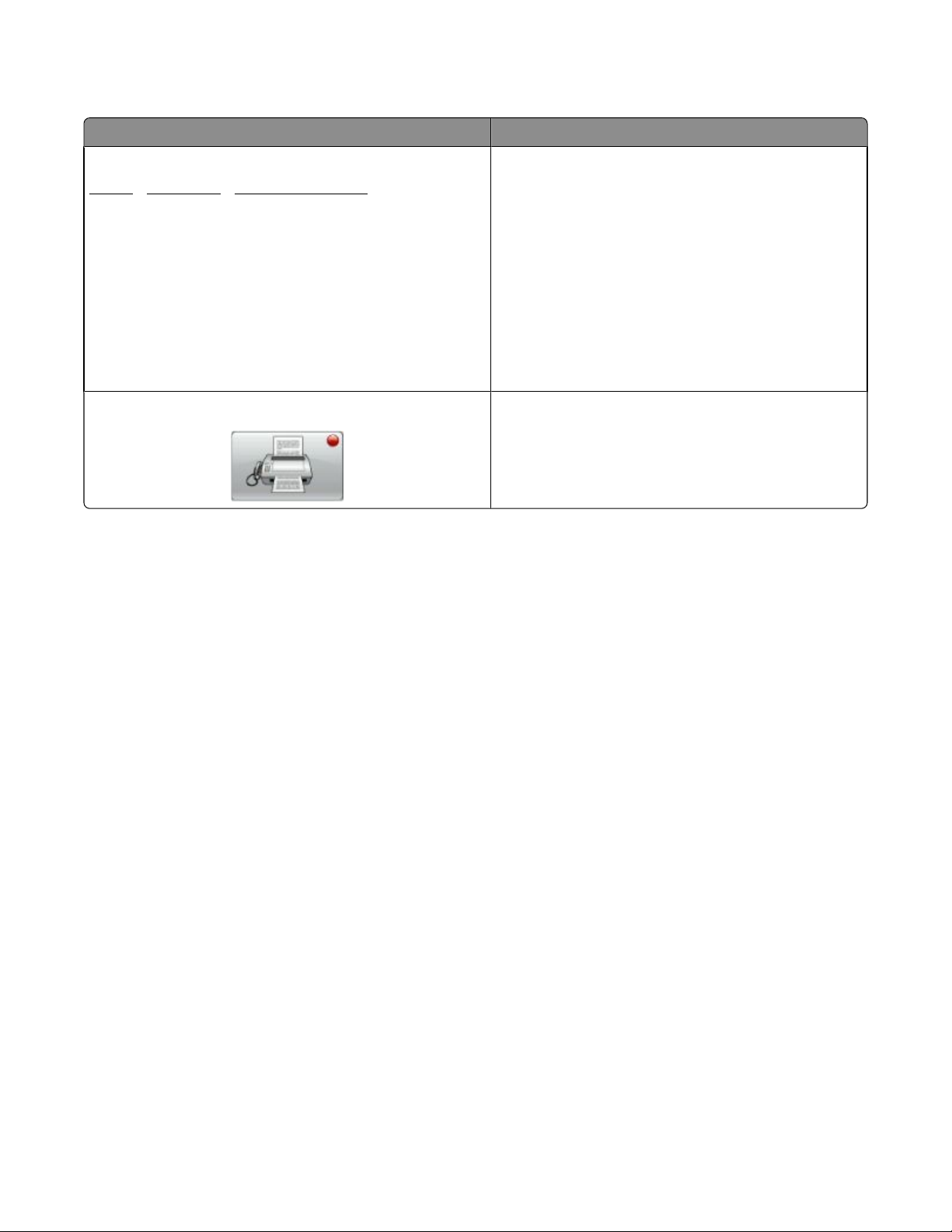
Fonctions
Fonction Description
Chemin d'accès du menu :
MenusªParamètresªParamètres de copieª Nombre de
copies
Alerte maintenance Si un message d'intervention apparaît et ferme une
Le chemin d'accès du menu apparaît en haut de chaque
écran. Cette fonction sert de guide et indique le chemin
que vous avez suivi pour accéder au menu actuel. Il vous
donne votre emplacement exact dans les menus.
Appuyez sur l'un des mots soulignés pour revenir à ce
menu ou à cette option du menu.
Nombre de copies n'est pas souligné car il s'agit de l'écran
en cours. Si vous sélectionnez un terme souligné sur
l'écran Nombre de copies avant de définir et d'enregistrer
le nombre de copies, la sélection n'est pas enregistrée et
de ce fait, n’est pas utilisée comme paramètre utilisateur
par défaut.
fonction, comme la copie ou la télécopie, un point rouge
fixe s'affiche au-dessus du bouton de fonction de l'écran
d'accueil. Cela signifie qu'un message de maintenance
s'est déclenché.
A propos de l'imprimante
24
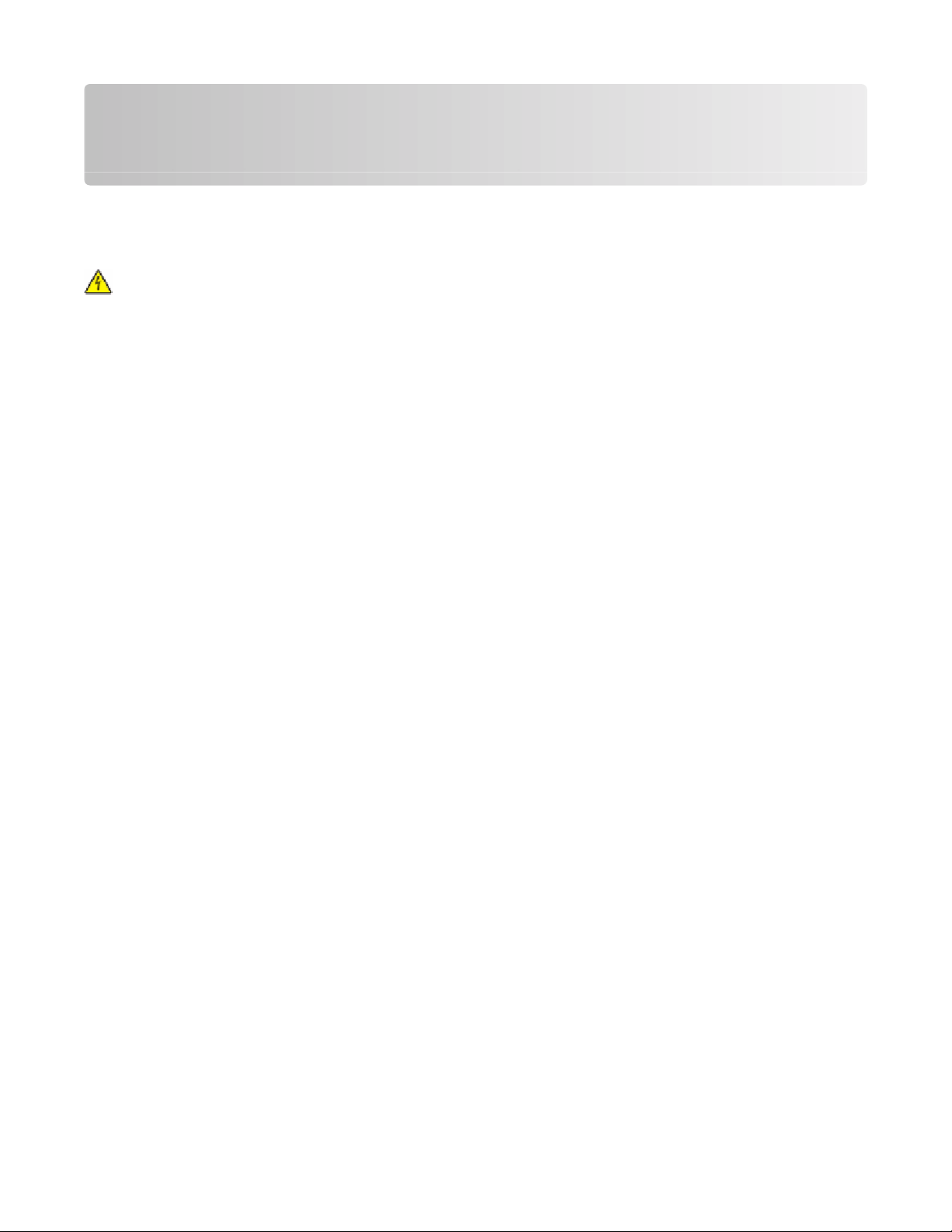
Configuration supplémentaire de l'imprimante
Installation des options internes
MISE EN GARDE—RISQUE D'ELECTROCUTION : si vous souhaitez accéder à la carte logique ou installer des
lecteurs de mémoire ou du matériel en option, alors que l'imprimante est déjà en service, mettez celle-ci hors
tension et débranchez-la de la prise murale avant de poursuivre. Si d'autres périphériques sont connectés à
l'imprimante, mettez-les hors tension et débranchez les câbles reliés à l'imprimante.
Vous pouvez personnaliser la connectivité de votre imprimante ainsi que sa capacité de mémoire en ajoutant des
cartes optionnelles. Les instructions figurant dans cette section vous permettent d'installer les cartes disponibles ;
elles permettent également de repérer une carte afin de la retirer.
Certaines options répertoriées peuvent ne pas être disponibles. Pour plus d'informations, contactez le revendeur de
l'imprimante.
Options internes disponibles
• Cartes mémoire
– Mémoire d'imprimante
– Mémoire flash
– Polices
• Barrettes microcode
– Code à barres et formulaires
– IPDS et SCS/TNe
– PrintCryption
– PRESCRIRE
• Disque dur de l'imprimante
• Ports ISP (Internal Solutions Ports)
– ISP série RS – 232 - C
– ISP parallèle 1284 - B
– ISP sans fil MarkNet
– ISP à fibres MarkNet N8130 10/100
– ISP Ethernet MarkNet N8120 10/100/1000
• Carte de télécopie MarkNet N8110 V-34
TM
TM
N8150802.11 b/g/n
Configuration supplémentaire de l'imprimante
25
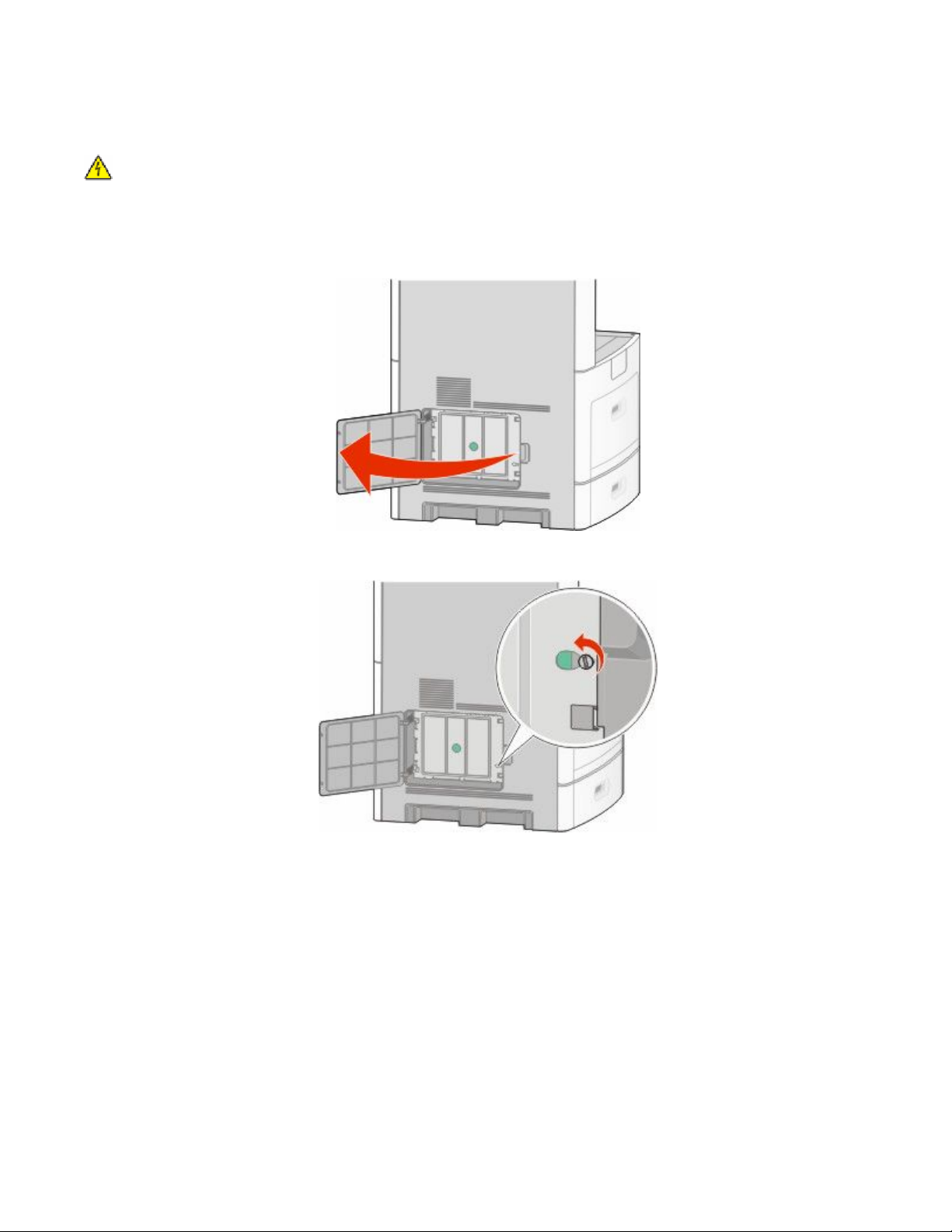
Accès à la carte logique pour l'installation des options internes
Remarque : pour effectuer cette opération, munissez-vous d’un tournevis à tête plate.
MISE EN GARDE—RISQUE D'ELECTROCUTION : si vous souhaitez accéder à la carte logique ou installer des
lecteurs de mémoire ou du matériel en option, alors que l'imprimante est déjà en service, mettez celle-ci hors
tension et débranchez-la de la prise murale avant de poursuivre. Si d'autres périphériques sont connectés à
l'imprimante, mettez-les hors tension et débranchez les câbles reliés à l'imprimante.
1 Ouvrez la porte de la carte logique.
2 Desserrez les vis du capot de la carte logique.
Configuration supplémentaire de l'imprimante
26
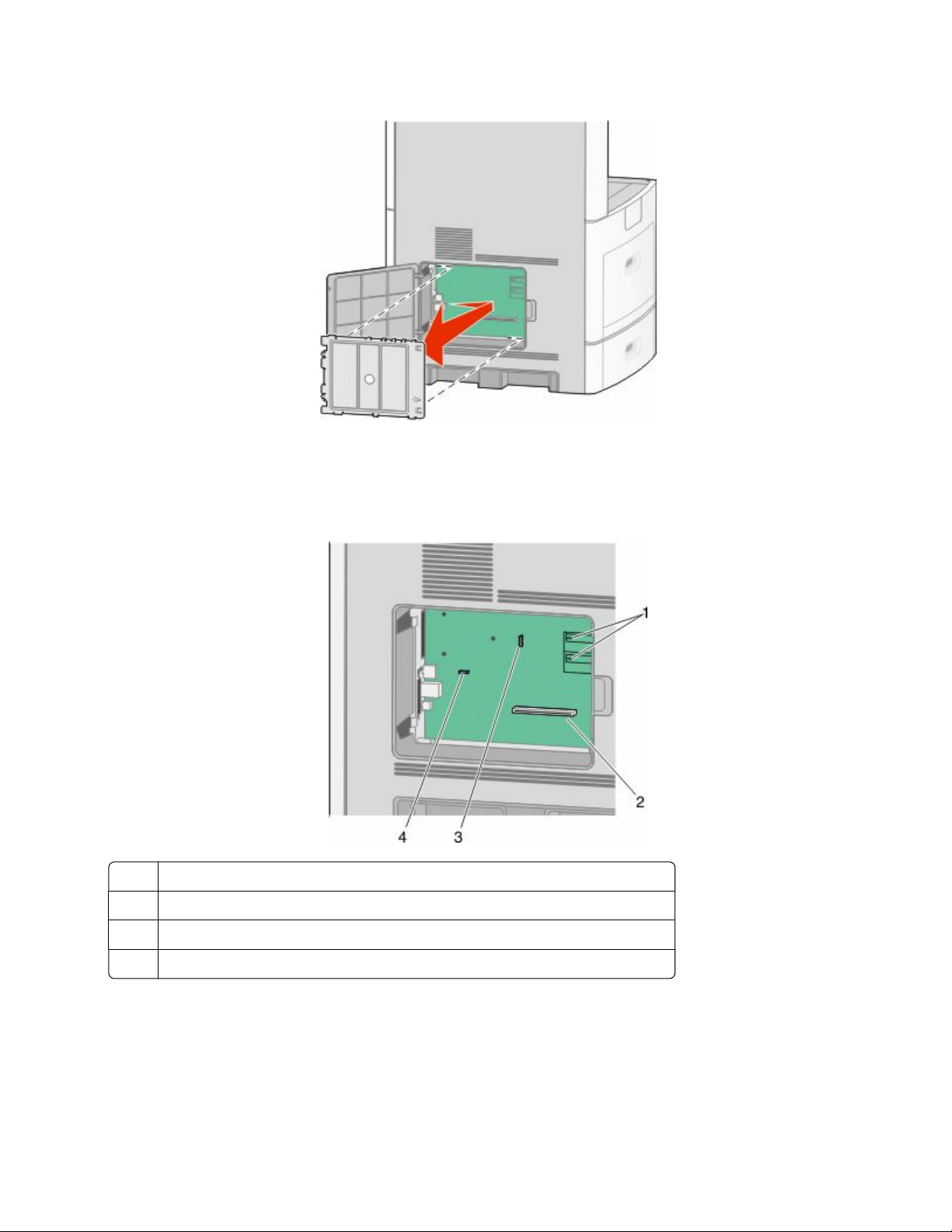
3 Retirez le capot de la carte logique.
4 Reportez-vous à l'illustration ci-dessous pour localiser le connecteur approprié.
Attention — Dommages potentiels : les composants électriques de la carte logique risquent d'être
endommagés par l'électricité statique. Touchez une partie métallique de l'imprimante avant de manipuler les
composants électroniques ou connecteurs de la carte logique.
Connecteurs de carte microcode et de carte mémoire flash
1
Connecteur de carte mémoire
2
Port ISP (Internal Solutions Port) ou connecteur du disque dur de l’imprimante
3
Connecteur de carte de télécopie
4
Configuration supplémentaire de l'imprimante
27
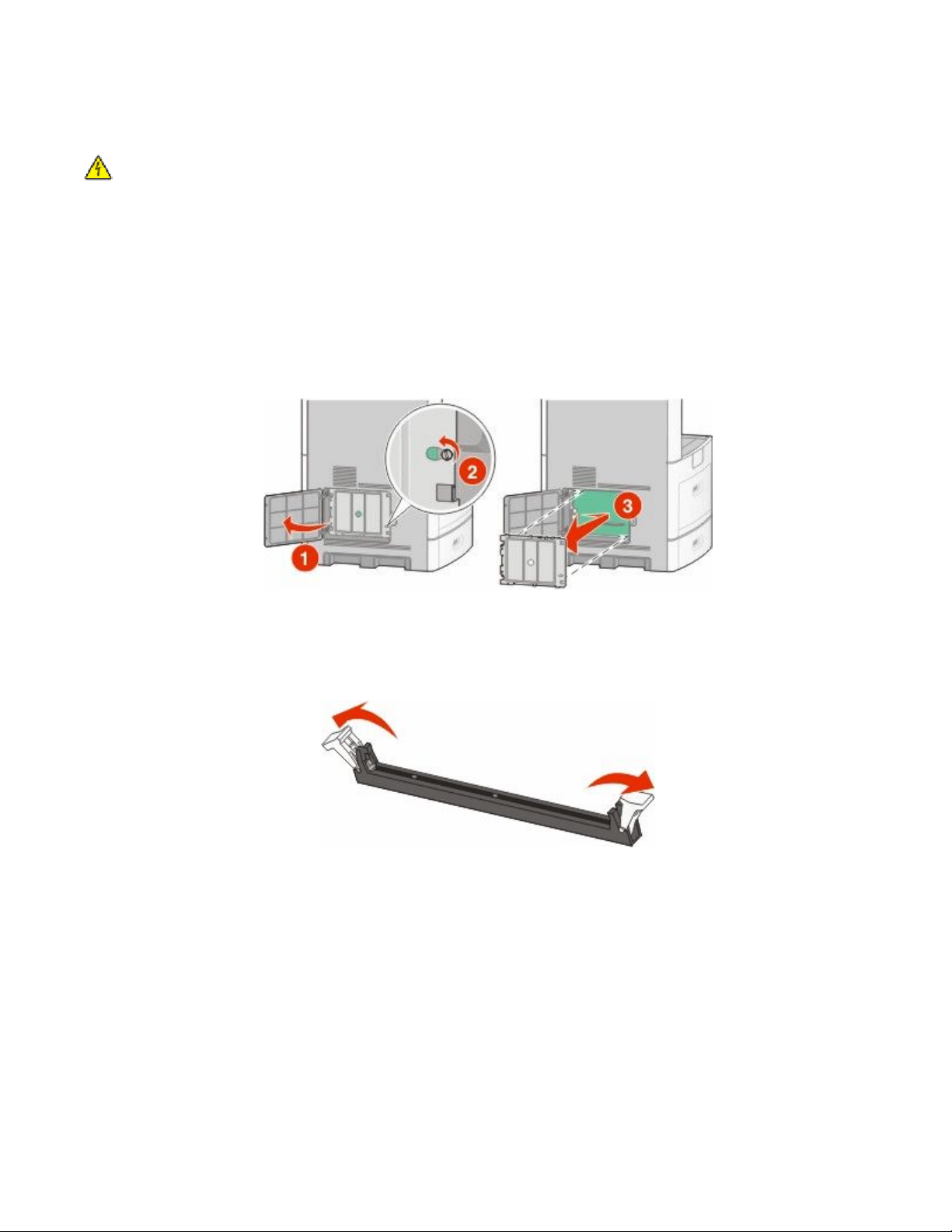
Installation d'une carte mémoire
Remarque : pour effectuer cette opération, munissez-vous d’un tournevis à tête plate.
MISE EN GARDE—RISQUE D'ELECTROCUTION : si vous souhaitez accéder à la carte logique ou installer des
lecteurs de mémoire ou du matériel en option, alors que l'imprimante est déjà en service, mettez celle-ci hors
tension et débranchez-la de la prise murale avant de poursuivre. Si d'autres périphériques sont connectés à
l'imprimante, mettez-les hors tension et débranchez les câbles reliés à l'imprimante.
Attention — Dommages potentiels : les composants électriques de la carte logique risquent d'être endommagés
par l'électricité statique. Touchez une partie métallique de l'imprimante avant de manipuler les composants
électroniques ou connecteurs de la carte logique.
Vous pouvez vous procurer séparément une carte mémoire optionnelle et l'associer à la carte logique. Pour installer
la carte mémoire :
1 Accédez à la carte logique.
2 Déballez la carte mémoire.
Remarque : évitez de toucher les points de connexion le long des bords de la carte.
3 Ouvrez les loquets du connecteur de la carte mémoire.
Configuration supplémentaire de l'imprimante
28

4 Alignez les encoches de la carte mémoire sur les arêtes du connecteur.
Encoches
1
Arêtes
2
5 Poussez la carte mémoire dans le connecteur jusqu'à ce qu'elle s'enclenche.
6 Remettez en place le couvercle de la carte logique, puis fermez la porte de celle-ci.
Installation d'une carte mémoire flash ou d'une barrette microcode
Remarque : pour effectuer cette opération, munissez-vous d’un tournevis à tête plate.
Configuration supplémentaire de l'imprimante
29
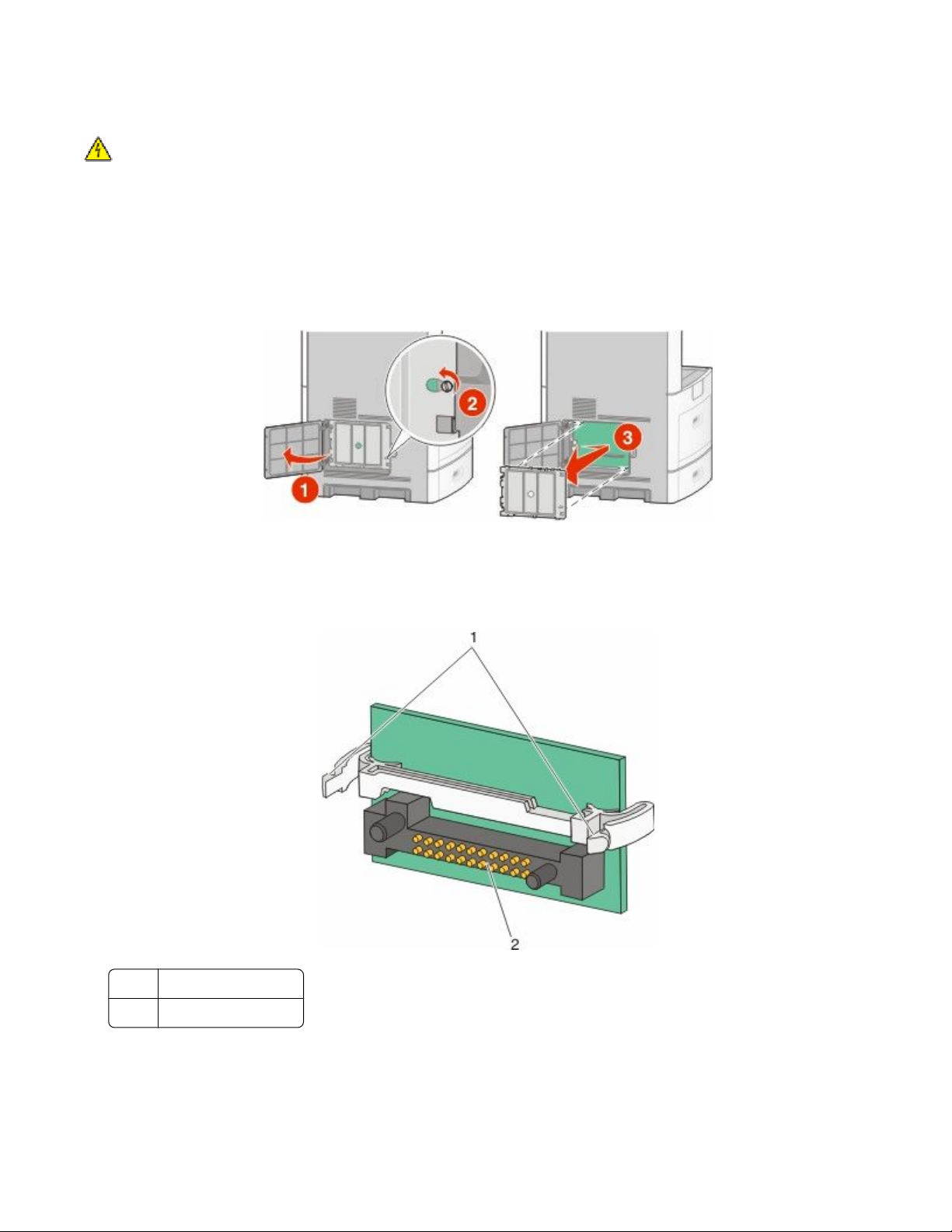
La carte logique dispose de deux connecteurs pour une carte mémoire flash optionnelle ou une barrette microcode.
Seule l'une des deux peut être installée, mais les connecteurs sont interchangeables.
MISE EN GARDE—RISQUE D'ELECTROCUTION : si vous souhaitez accéder à la carte logique ou installer des
lecteurs de mémoire ou du matériel en option, alors que l'imprimante est déjà en service, mettez celle-ci hors
tension et débranchez-la de la prise murale avant de poursuivre. Si d'autres périphériques sont connectés à
l'imprimante, mettez-les hors tension et débranchez les câbles reliés à l'imprimante.
Attention — Dommages potentiels : les composants électriques de la carte logique risquent d'être endommagés
par l'électricité statique. Touchez une partie métallique de l'imprimante avant de manipuler les composants
électroniques ou connecteurs de la carte logique.
1 Accédez à la carte logique.
2 Déballez la carte.
Remarque : évitez de toucher tout composant électrique de la carte.
3 Prenez la carte par les côtés et alignez les broches en plastique de la carte avec les orifices de la carte logique.
Broches en plastique
1
Broches en métal
2
Configuration supplémentaire de l'imprimante
30

4 Mettez la carte en place en appuyant fermement.
Remarques :
• Le connecteur de la carte doit être en contact avec la carte logique sur toute sa longueur.
• Veillez à ne pas endommager les connecteurs.
5 Remettez en place le couvercle de la carte logique, puis fermez la porte de celle-ci.
Configuration supplémentaire de l'imprimante
31

Installation d’un port ISP (Internal Solutions Port)
La carte logique prend en charge un port ISP en option. Installez un port ISP pour bénéficier d'options de connectivité
supplémentaires.
Remarque : pour effectuer cette opération, munissez-vous d’un tournevis à tête plate.
MISE EN GARDE—RISQUE D'ELECTROCUTION : si vous souhaitez accéder à la carte logique ou installer des
lecteurs de mémoire ou du matériel en option, alors que l'imprimante est déjà en service, mettez celle-ci hors
tension et débranchez-la de la prise murale avant de poursuivre. Si d'autres périphériques sont connectés à
l'imprimante, mettez-les hors tension et débranchez les câbles reliés à l'imprimante.
Attention — Dommages potentiels : les composants électriques de la carte logique risquent d'être endommagés
par l'électricité statique. Touchez une partie métallique de l'imprimante avant de manipuler les composants
électroniques ou connecteurs de la carte logique.
1 Accédez à la carte logique.
2 Déballez le port ISP et le support en plastique.
Remarque : évitez de toucher les composants de la carte.
3 Localisez le connecteur approprié sur la carte logique.
Remarque : si un disque dur d'imprimante en option est actuellement installé, il doit être retiré. Pour retirer le
disque dur :
Configuration supplémentaire de l'imprimante
32

a Débranchez l'extrémité du câble d’interface du disque dur reliée à la carte logique, tout en laissant l'autre
extrémité branchée sur le disque dur de l’imprimante. Pour débrancher le câble, pincez l'embout au niveau
de la fiche du câble d’interface avant de tirer sur celui-ci pour l'extraire.
b Retirez les vis qui fixent le disque dur de l’imprimante.
c Retirez le disque dur en le tirant vers le haut afin de dégager les tiges d’espacement.
Configuration supplémentaire de l'imprimante
33

d Retirez les vis à ailettes qui fixent le support de montage du disque dur de l'imprimante sur le disque, puis
retirez le support. Mettez le disque dur de côté.
4 Retirez le couvercle métallique de l’ouverture du port ISP.
Configuration supplémentaire de l'imprimante
34

5 Alignez les pattes du support en plastique sur les orifices de la carte logique, puis appuyez sur le support jusqu’à
ce qu’il s’enclenche. Vérifiez que toutes les pattes du support sont bien enclenchées et que le support est
correctement placé sur la carte logique.
6 Installez le port ISP sur le support en plastique. Ajustez le port ISP sur le support en plastique, puis placez ce
support de manière à ce que les tiges des connecteurs placés en saillie traversent l’ouverture du port ISP installé
sur la carte logique.
Configuration supplémentaire de l'imprimante
35

7 Abaissez le port ISP vers le support en plastique jusqu’à ce que le port soit placé entre les guides du support.
8 Insérez la longue vis à ailettes, puis vissez-la dans le sens des aiguilles d'une montre afin de fixer le port ISP. Ne
la serrez pas complètement.
Configuration supplémentaire de l'imprimante
36

9 Vissez les deux vis fournies pour fixer le support de montage du port ISP sur la carte logique.
10 Serrez la longue vis à ailettes.
Remarque : ne serrez pas trop les vis à ailettes.
11 Insérez la fiche du câble d’interface du port ISP à l’intérieur du réceptacle de la carte logique.
Remarque : les fiches et les réceptacles sont identifiables grâce à un code de couleur.
12 Si un disque dur d’imprimante est déjà installé, reliez ce disque dur au port ISP. Pour plus d’informations, reportez-
vous à « Installation d'un disque dur sur l'imprimante », page 38.
Configuration supplémentaire de l'imprimante
37

13 Remettez en place le couvercle de la carte logique, puis fermez la porte de celle-ci.
Installation d'un disque dur sur l'imprimante
Le disque dur en option de l'imprimante peut être installé avec ou sans port ISP (Internal Solutions Port).
Remarque : pour effectuer cette opération, munissez-vous d’un tournevis à tête plate.
MISE EN GARDE—RISQUE D'ELECTROCUTION : si vous souhaitez accéder à la carte logique ou installer des
lecteurs de mémoire ou du matériel en option, alors que l'imprimante est déjà en service, mettez celle-ci hors
tension et débranchez-la de la prise murale avant de poursuivre. Si d'autres périphériques sont connectés à
l'imprimante, mettez-les hors tension et débranchez les câbles reliés à l'imprimante.
Attention — Dommages potentiels : les composants électriques de la carte logique risquent d'être endommagés
par l'électricité statique. Touchez une partie métallique de l'imprimante avant de manipuler les composants
électroniques ou connecteurs de la carte logique.
1 Accédez à la carte logique.
2 Déballez le disque dur de l'imprimante.
Remarque : évitez de toucher les composants de la carte.
Configuration supplémentaire de l'imprimante
38

3 Localisez le connecteur approprié sur la carte logique.
Remarque : si un port ISP en option est installé, vous devez installer le disque dur de l’imprimante sur ce port.
Pour installer le disque dur sur le port ISP :
a Utilisez un tournevis à tête plate pour dévisser les vis. Retirez les vis à ailettes qui fixent le support de montage
du disque dur de l'imprimante sur le disque dur, puis retirez le support.
b Alignez les tiges d’espacement du disque dur avec les orifices du port ISP, puis appuyez sur le disque dur
jusqu'à ce que les tiges soient correctement en place.
Configuration supplémentaire de l'imprimante
39

c Insérez la fiche du câble d’interface du disque dur de l’imprimante à l’intérieur du réceptacle du port ISP.
Remarque : les fiches et les réceptacles sont identifiables grâce à un code de couleur.
Pour installer directement le disque dur de l’imprimante sur la carte logique :
a Alignez les tiges d’espacement du disque dur avec les orifices de la carte logique, puis appuyez sur le disque
dur jusqu'à ce que les tiges soient correctement en place.
Configuration supplémentaire de l'imprimante
40

b Vissez les deux vis fournies pour fixer le support de montage du disque dur de l'imprimante.
c Insérez la fiche de l’interface du disque dur de l’imprimante à l’intérieur du réceptacle de la carte logique.
Remarque : les fiches et les réceptacles sont identifiables grâce à un code de couleur.
4 Remettez en place le couvercle de la carte logique, puis fermez la porte de celle-ci.
Configuration supplémentaire de l'imprimante
41

Installation d'une carte de télécopie
Remarque : pour effectuer cette opération, munissez-vous d’un tournevis à tête plate.
MISE EN GARDE—RISQUE D'ELECTROCUTION : si vous souhaitez accéder à la carte logique ou installer des
lecteurs de mémoire ou du matériel en option, alors que l'imprimante est déjà en service, mettez celle-ci hors
tension et débranchez-la de la prise murale avant de poursuivre. Si d'autres périphériques sont connectés à
l'imprimante, mettez-les hors tension et débranchez les câbles reliés à l'imprimante.
Attention — Dommages potentiels : les composants électriques de la carte logique risquent d'être endommagés
par l'électricité statique. Touchez une partie métallique de l'imprimante avant de manipuler les composants
électroniques ou connecteurs de la carte logique.
1 Accédez à la carte logique.
2 Déballez la carte de télécopie.
3 Retirez le couvercle métallique de l’ouverture de la carte de télécopie.
Configuration supplémentaire de l'imprimante
42

4 Insérez la carte de télécopie, puis vissez les deux vis fournies pour fixer le support de montage de la carte.
Configuration supplémentaire de l'imprimante
43

5 Insérez la fiche du câble d’interface de la carte à l’intérieur du réceptacle de la carte logique.
6 Remettez en place le couvercle de la carte logique, puis fermez la porte de celle-ci.
Connexion des câbles
Reliez l'imprimante à l'ordinateur à l'aide d'un câble USB ou Ethernet.
Vérifiez que les branchements suivants ont bien été effectués :
• Le symbole USB du câble doit être branché sur le symbole USB de l'imprimante.
• Le câble Ethernet approprié doit être branché sur le port Ethernet.
Configuration supplémentaire de l'imprimante
44

port USB
1
port Ethernet
2
Vérification de la configuration de l'imprimante
Une fois toutes les options logicielles et matérielles installées et l’imprimante mise sous tension, vérifiez que
l'imprimante est correctement configurée en imprimant les pages suivantes :
• Page des paramètres de menus : utilisez cette page pour vérifier que toutes les options de l’imprimante ont été
correctement installées. Une liste des options installées s’affiche en bas de la page. Si une option ne figure pas
dans la liste, cela signifie qu’elle n’est pas correctement installée. Supprimez l'option et installez-la de nouveau.
• Page de configuration du réseau : si votre imprimante correspond à un modèle fonctionnant en réseau et qu’elle
est connectée à un réseau, imprimez une page de configuration réseau pour vérifier la connexion réseau. Cette
page permet également d'obtenir des informations importantes qui vous aident à configurer les impressions
réseau.
Configuration supplémentaire de l'imprimante
45

Impression d'une page des paramètres de menu
L'impression d'une page des paramètres de menus permet de contrôler les paramètres de menus actuels et de vérifier
si les options d'imprimante sont correctement installées.
Remarque : si vous n’avez modifié aucun des paramètres des options de menus, la page des paramètres de menus
affiche tous les paramètres usine. Lorsque vous sélectionnez et enregistrez d’autres paramètres de menus, les
paramètres usine sont remplacés par les paramètres utilisateur par défaut. Un paramètre utilisateur par défaut
s’applique jusqu’à ce que vous accédiez de nouveau au menu, que vous choisissiez une autre valeur et que vous
l’enregistriez. Pour restaurer les paramètres usine, reportez-vous à « Restauration des paramètres usine »,
page 272.
1 Assurez-vous que l'imprimante est sous tension et que Prêt s'affiche.
2 Sur l'écran d'accueil, appuyez sur
.
3 Appuyez sur Rapports.
4 Appuyez sur Page des paramètres de menus.
La page des paramètres de menus s’imprime et l’imprimante retourne à l’écran d’accueil.
Impression d'une page de configuration réseau
Si l'imprimante est en réseau, imprimez une page de configuration réseau pour vérifier la connexion réseau. Cette
page permet également d'obtenir des informations importantes qui vous aident à configurer les impressions réseau.
1 Assurez-vous que l'imprimante est sous tension et que Prêt s'affiche.
2 Sur l'écran d'accueil, appuyez sur
3 Appuyez sur Rapports.
4 Appuyez sur Page de configuration réseau.
La page de configuration réseau s’imprime et l’imprimante retourne à l’écran d’accueil.
5 Vérifiez la première section de la page de configuration réseau et assurez-vous que l'état est « Connectée ».
Si l'état est « Non connectée », il se peut que le branchement réseau ne soit pas activé ou que le câble réseau ne
fonctionne pas correctement. Consultez un agent du support technique pour trouver une solution, puis imprimez
une nouvelle page de configuration du réseau.
.
Configuration du logiciel d’imprimante
Installation du logiciel d'imprimante
Un pilote d'imprimante est un logiciel qui permet à l'ordinateur de communiquer avec l'imprimante. Le logiciel
d'imprimante est généralement installé lors de la première configuration de l'imprimante. Si vous devez installer le
logiciel une fois la configuration terminée, procédez comme suit :
Utilisateurs Windows
1 Fermez tous les programmes logiciels.
2 Insérez le CD Logiciel et documentation.
Configuration supplémentaire de l'imprimante
46

3 Dans la boîte de dialogue principale d’installation, cliquez sur Installer.
4 Suivez les instructions à l'écran.
Utilisateurs Macintosh
1 Fermez toutes les applications logicielles.
2 Insérez le CD Logiciel et documentation.
3 Dans le bureau du Finder, cliquez deux fois sur l'icône du CD de l’imprimante qui apparaît automatiquement.
4 Cliquez deux fois sur l’icône Installer.
5 Suivez les instructions à l'écran.
Mise à jour des options disponibles dans le pilote d’imprimante
Une fois le logiciel et les options de l'imprimante installés, il peut être nécessaire d'ajouter manuellement les options
dans le pilote d'imprimante afin de les rendre disponibles pour les travaux d’impression.
Utilisateurs Windows
1 Effectuez l'une des opérations suivantes :
Sous Windows Vista
a Cliquez sur
b Cliquez sur Panneau de configuration.
c Cliquez sur Matériel et son.
d Cliquez sur Imprimantes.
Sous Windows XP
a Cliquez sur Démarrer.
b Cliquez sur Imprimantes et télécopieurs.
Sous Windows 2000
a Cliquez sur Démarrer.
b Cliquez sur Paramètres ª Imprimantes.
2 Sélectionnez l’imprimante.
3 Cliquez avec le bouton droit de la souris sur l’imprimante et sélectionnez Propriétés.
4 Cliquez sur l’onglet Options d’installation.
5 Dans Options disponibles, ajoutez les options matérielles installées.
6 Cliquez sur Appliquer.
.
Configuration supplémentaire de l'imprimante
47

Utilisateurs Macintosh
Sous Mac OS X version 10.5
1 Dans le menu Pomme, sélectionnez Préférences système.
2 Cliquez sur Imprimantes et télécopieurs.
3 Sélectionnez l’imprimante, puis cliquez sur Options et fournitures.
4 Cliquez sur Pilote, puis ajoutez les options matérielles intallées.
5 Cliquez sur OK.
Sous Mac OS X version 10.4 et les versions précédentes
1 Dans le menu Aller, sélectionnez Applications.
2 Cliquez deux fois sur Utilitaires, puis sur Centre d’impression ou sur Utilitaire de configuration
d’imprimante.
3 Sélectionnez l’imprimante, puis, à partir du menu Imprimantes, choisissez Afficher infos.
4 Dans le menu contextuel, sélectionnez Options d'installation.
5 Ajoutez les options matérielles installées, puis cliquez sur Appliquer les modifications.
Configuration de l’impression sans fil
Informations requises pour configurer l'imprimante sur un réseau sans fil
Remarque : ne branchez pas les câbles d'installation ou réseau avant d'y être invité par le logiciel de configuration.
• SSID : le SSID correspond au nom du réseau.
• Mode sans fil (ou mode réseau) : le mode peut être infrastructure ou ad hoc.
• Canal (réseaux sans fil ad hoc) : par défaut, le réglage automatique du canal est sélectionné pour les réseaux
infrastructure.
Certains réseaux ad hoc requièrent également le réglage automatique. Demandez conseil auprès de votre
assistant système si vous avez des doutes concernant le canal à sélectionner.
• Méthode de sécurité : il existe trois options de base pour la méthode de sécurité :
– Clé WEP
Si votre réseau utilise plus d’une clé WEP, vous pouvez saisir jusqu’à quatre clés dans les zones appropriées.
Pour sélectionner la clé en cours d’utilisation sur le réseau, sélectionnez la clé WEP transmise par défaut.
ou
– Mot de passe WPA ou WPA2
Le mot de passe WPA comprend une fonction de cryptage comme couche supplémentaire de sécurité. La
méthode de cryptage peut être AES ou TKIP. La méthode de cryptage doit être la même pour le routeur et
l’imprimante, faute de quoi l’imprimante sera dans l’impossibilité de communiquer sur le réseau.
Configuration supplémentaire de l'imprimante
48

– Pas de sécurité
Si votre réseau sans fil n’utilise aucune méthode de sécurité, vous ne possédez aucune information de sécurité.
Remarque : il est déconseillé d’utiliser un réseau sans fil non sécurisé.
Si vous installez l’imprimante sur un réseau 802.1X avec la méthode avancée, les informations suivantes vous seront
nécessaires :
• Type d’authentification
• Type d’authentification interne
• Nom d’utilisateur et mot de passe 802.1X
• Certificats
Remarque : pour plus d’informations sur la configuration de la sécurité du réseau 802.1X, reportez-vous au Guide de
mise en réseau sur le CD Logiciel et documentation.
Installation d’une imprimante sur un réseau sans fil (Windows)
Avant d'installer l'imprimante sur un réseau sans fil, vérifiez que :
• Votre réseau sans fil est bien configuré et qu’il fonctionne correctement.
• L'ordinateur et l’imprimante sont connectés au même réseau sans fil.
1 Connectez le cordon d’alimentation, puis mettez l'imprimante sous tension.
Vérifiez que l’imprimante et l’ordinateur sont sous tension et prêts à l’emploi.
Configuration supplémentaire de l'imprimante
49

Ne branchez pas le câble USB avant d’y être invite.
2 Insérez le CD Logiciel et documentation.
3 Cliquez sur Installer.
4 Cliquez sur Accepter.
5 Cliquez sur Proposé.
6 Cliquez sur Connexion au réseau sans fil.
7 Branchez les câbles dans l’ordre suivant :
a Connectez temporairement l'ordinateur relié au réseau sans fil et l'imprimante au moyen d’un câble USB.
Remarque : une fois l'imprimante configurée, le logiciel vous invite à déconnecter le câble USB temporaire
pour que vous puissiez imprimer en mode sans fil.
b Si votre imprimante dispose de la fonction Télécopie, connectez le câble téléphonique.
8 Suivez les instructions à l'écran pour terminer l'installation du logiciel.
9 Pour autoriser d’autres ordinateurs du réseau sans fil à utiliser l'imprimante sans fil, suivez les étapes 2 à 6 et
l’étape 8 pour chaque ordinateur.
Configuration supplémentaire de l'imprimante
50

Installation d’une imprimante sur un réseau sans fil (Macintosh)
Préparez la configuration de l'imprimante.
1 Repérez l’adresse MAC qui figure sur la feuille fournie avec l’imprimante. Saisissez les six derniers chiffres de
l’adresse MAC dans l’espace prévu à cet effet :
Adresse MAC : ___ ___ ___ ___ ___ ___
2 Si votre imprimante dispose de la fonction Télécopie, connectez le câble téléphonique.
3 Connectez le cordon d’alimentation, puis mettez l'imprimante sous tension.
Saisissez les informations relatives à l’imprimante.
1 Accédez aux options AirPort.
Sous Mac OS X version 10.5
a Dans le menu Pomme, sélectionnez Préférences système.
b Cliquez sur Réseau.
c Cliquez sur AirPort.
Sous Mac OS X version 10.4 et les versions précédentes
a Dans le menu Aller, sélectionnez Applications.
b Cliquez deux fois sur Connexion à Internet.
c Dans la barre d'outils, cliquez sur AirPort.
2 Dans le menu contextuel Réseau, sélectionnez serveur d’impression xxxxxx, où les x correspondent aux six
derniers chiffres de l’adresse MAC répertoriée sur la feuille d’adresses MAC.
3 Ouvrez le navigateur Safari.
4 Dans le menu déroulant Signets, sélectionnez Afficher.
Configuration supplémentaire de l'imprimante
51

5 Dans Collections, sélectionnez Bonjour ou Rendezvous, puis cliquez deux fois sur le nom de l’imprimante.
6 Depuis la page principale du serveur Web incorporé, accédez à la page des paramètres réseau sans fil.
Configurez l’imprimante pour un accès sans fil.
1 Saisissez le nom du réseau (SSID) dans le champ prévu à cet effet.
2 Si le réseau utilise un routeur sans fil, sélectionnez Infrastructure comme mode réseau.
3 Sélectionnez le type de sécurité utilisé pour protéger votre réseau sans fil.
4 Saisissez les informations de sécurité nécessaires afin que l’imprimante puisse rejoindre votre réseau sans fil.
5 Cliquez sur Envoyer.
6 Ouvrez l’application AirPort sur votre ordinateur :
Sous Mac OS X version 10.5
a Dans le menu Pomme, sélectionnez Préférences système.
b Cliquez sur Réseau.
c Cliquez sur AirPort.
Sous Mac OS X version 10.4 et les versions précédentes
a Dans le menu Aller, sélectionnez Applications.
b Cliquez deux fois sur Connexion à Internet.
c Dans la barre d'outils, cliquez sur AirPort.
7 Dans le menu contextuel Réseau, sélectionnez votre réseau sans fil.
Configurez votre ordinateur de façon à utiliser l’imprimante en mode sans fil.
Pour imprimer sur une imprimante réseau, chaque utilisateur Macintosh doit installer un fichier PPD (PostScript Printer
Description) personnalisé et créer une file d'attente d'impression dans le Centre d'impression ou l'utilitaire de
configuration d'imprimante.
1 Installez un fichier PPD sur l'ordinateur.
a Insérez le CD Logiciel et documentation dans le lecteur de CD ou DVD.
b Cliquez deux fois sur le programme d'installation de l'imprimante.
c Dans l’écran d’accueil, cliquez sur Continuer.
d Cliquez de nouveau sur Continuer lorsque vous avez consulté le fichier Lisezmoi.
e Cliquez sur Continuer après consultation de l’accord de licence, puis cliquez sur Accepter pour accepter les
termes de l’accord.
f Sélectionnez une destination, puis cliquez sur Continuer.
g Dans l'écran Installation standard, cliquez sur Installer.
h Entrez le mot de passe d’utilisateur, puis cliquez sur OK.
Tous les logiciels nécessaires sont installés sur l'ordinateur.
i Cliquez sur Fermer lorsque l’installation est terminée.
2 Ajoutez l'imprimante :
a Pour l’impression IP :
Configuration supplémentaire de l'imprimante
52

Sous Mac OS X version 10.5
1 Dans le menu Pomme, sélectionnez Préférences système.
2 Cliquez sur Imprimantes et télécopieurs.
3 Cliquez sur +.
4 Sélectionnez l'imprimante dans la liste.
5 Cliquez sur Ajouter.
Sous Mac OS X version 10.4
1 Dans le menu Aller, sélectionnez Applications.
2 Cliquez deux fois sur Utilitaires.
3 Localisez et cliquez deux fois sur l’utilitaire de configuration d’imprimante ou sur Centre
d’impression.
4 Dans la liste des imprimantes, sélectionnez Ajouter.
5 Sélectionnez l'imprimante dans la liste.
6 Cliquez sur Ajouter.
b Pour l’impression AppleTalk :
Sous Mac OS X version 10.5
1 Dans le menu Pomme, sélectionnez Préférences système.
2 Cliquez sur Imprimantes et télécopieurs.
3 Cliquez sur +.
4 Cliquez sur AppleTalk.
5 Sélectionnez l'imprimante dans la liste.
6 Cliquez sur Ajouter.
Sous Mac OS X version 10.4
1 Dans le menu Aller, sélectionnez Applications.
2 Cliquez deux fois sur Utilitaires.
3 Localisez et cliquez deux fois sur Centre d’impression ou sur l’utilitaire de configuration
d’imprimante.
4 Dans la liste des imprimantes, sélectionnez Ajouter.
5 Sélectionnez l’onglet Navigateur par défaut.
6 Cliquez sur Plus d’imprimantes.
7 Dans le premier menu contextuel, sélectionnez AppleTalk.
8 Dans le second menu contextuel, sélectionnez Zone AppleTalk locale.
9 Sélectionnez l'imprimante dans la liste.
10 Cliquez sur Ajouter.
Installation d’une imprimante sur un réseau câblé
Procédez comme suit pour installer l'imprimante sur un réseau câblé. Ces instructions s’appliquent aux connexions
réseau à fibre optique et Ethernet.
Configuration supplémentaire de l'imprimante
53

Avant d'installer l'imprimante sur un réseau câblé, vérifiez :
• Que vous avez effectué la configuration initiale de l'imprimante.
• Que l’imprimante est connectée à votre réseau à l'aide du câble approprié.
Utilisateurs Windows
1 Insérez le CD Logiciel et documentation.
Attendez que l'écran d'accueil s'affiche.
Si le CD ne se lance pas après une minute, effectuez l'une des opérations suivantes :
Sous Windows Vista
a Cliquez sur
.
b Dans le champ Démarrer la recherche, saisissez D:\setup.exe, où D est la lettre de votre lecteur de CD ou
de DVD.
Sous Windows XP et les versions précédentes
a Cliquez sur Démarrer.
b Cliquez sur Exécuter.
c Saisissez D:\setup.exe, où D est la lettre de votre lecteur de CD ou de DVD.
2 Cliquez sur Installer l'imprimante et le logiciel.
3 Cliquez sur Accepter pour accepter l'accord de licence.
4 Sélectionnez Proposé, puis cliquez sur Suivant.
Remarque : pour configurer l'imprimante avec une adresse IP statique, avec l'IPv6, ou pour configurer les
imprimantes à l'aide de scripts, sélectionnez Personnalisé et suivez les instructions à l'écran.
5 Sélectionnez Connexion au réseau câblé, puis cliquez sur Suivant.
6 Sélectionnez le fabricant de l'imprimante dans la liste.
7 Sélectionnez le modèle d'imprimante dans la liste, puis cliquez sur Suivant.
8 Sélectionnez l'imprimante dans la liste des imprimantes détectées sur le réseau, puis cliquez sur Terminer.
Remarque : si l'imprimante configurée n'apparaît pas dans cette liste, cliquez sur Ajouter un port, puis suivez
les instructions à l'écran.
9 Suivez les instructions à l'écran pour terminer l'installation.
Utilisateurs Macintosh
1 Autorisez le serveur réseau DHCP à attribuer une adresse IP à l'imprimante.
2 Imprimez une page de configuration réseau depuis l'imprimante. Pour plus d'informations sur l'impression d'une
page de configuration réseau, reportez-vous à « Impression d'une page de configuration réseau », page 46.
3 Identifiez l'adresse IP dans la section TCP/IP de la page de configuration réseau. L'adresse IP est nécessaire si vous
configurez l'accès à vos ordinateurs sur un sous-réseau différent de celui de l'imprimante.
Configuration supplémentaire de l'imprimante
54

4 Installez les pilotes et ajoutez l’imprimante.
a Installez un fichier PPD sur l'ordinateur.
1 Insérez le CD Logiciel et documentation dans le lecteur de CD ou DVD.
2 Cliquez deux fois sur le programme d'installation de l'imprimante.
3 Dans l’écran d’accueil, cliquez sur Continuer.
4 Cliquez de nouveau sur Continuer lorsque vous avez consulté le fichier Lisezmoi.
5 Cliquez sur Continuer après consultation de l’accord de licence, puis cliquez sur Accepter pour accepter
les termes de l’accord.
6 Sélectionnez une destination, puis cliquez sur Continuer.
7 Dans l'écran Installation standard, cliquez sur Installer.
8 Entrez le mot de passe d’utilisateur, puis cliquez sur OK.
Tous les logiciels nécessaires sont installés sur l'ordinateur.
9 Cliquez sur Fermer lorsque l’installation est terminée.
b Ajoutez l'imprimante :
• Pour l’impression IP :
Sous Mac OS X version 10.5
1 Dans le menu Pomme, sélectionnez Préférences système.
2 Cliquez sur Imprimantes et télécopieurs.
3 Cliquez sur +.
4 Sélectionnez l'imprimante dans la liste.
5 Cliquez sur Ajouter.
Sous Mac OS X version 10.4 et les versions précédentes
1 Dans le menu Aller, sélectionnez Applications.
2 Cliquez deux fois sur Utilitaires.
3 Cliquez deux fois sur Utilitaire de configuration d’imprimante ou sur Centre d'impression.
4 Dans la liste des imprimantes, cliquez sur Ajouter.
5 Sélectionnez l'imprimante dans la liste.
6 Cliquez sur Ajouter.
• Pour l’impression AppleTalk :
Sous Mac OS X version 10.5
1 Dans le menu Pomme, sélectionnez Préférences système.
2 Cliquez sur Imprimantes et télécopieurs.
3 Cliquez sur +.
4 Cliquez sur AppleTalk.
5 Sélectionnez l'imprimante dans la liste.
6 Cliquez sur Ajouter.
Sous Mac OS X version 10.4 et les versions précédentes
1 Dans le menu Aller, sélectionnez Applications.
2 Cliquez deux fois sur Utilitaires.
3 Cliquez deux fois sur Centre d'impression ou sur Utilitaire de configuration d’imprimante.
Configuration supplémentaire de l'imprimante
55

4 Dans la liste des imprimantes, cliquez sur Ajouter.
5 Sélectionnez l’onglet Navigateur par défaut.
6 Cliquez sur Plus d’imprimantes.
7 Dans le premier menu contextuel, sélectionnez AppleTalk.
8 Dans le second menu contextuel, sélectionnez Zone AppleTalk locale.
9 Sélectionnez l'imprimante dans la liste.
10 Cliquez sur Ajouter.
Remarque : si l’imprimante n’apparaît pas dans la liste, il sera peut-être nécessaire de l’ajouter en utilisant
l’adresse IP. Pour le savoir, contactez votre agent du support technique.
Modification des paramètres du port après avoir installé un nouveau port réseau ISP
Lorsqu’un nouveau port réseau ISP est installé sur l'imprimante, la configuration de l'imprimante doit être mise à jour
sur les ordinateurs y ayant accès car une nouvelle adresse IP sera attribuée à l'imprimante. Tous les ordinateurs qui
ont accès à l’imprimante doivent être mis à jour avec la nouvelle adresse IP de manière à pouvoir utiliser l'imprimante
située sur le réseau.
Remarques :
• Il n’est pas nécessaire de modifier la configuration des ordinateurs si l’imprimante dispose d’une adresse IP
statique qui n’a pas été modifiée.
• Il n'est pas nécessaire de modifier la configuration des ordinateurs si ces derniers ont été configurés pour utiliser
l'imprimante via un nom de réseau qui n'a pas été modifié, au lieu d'une adresse IP.
• Si vous ajoutez un port ISP sans fil à votre imprimante, configurée initialement pour une connexion câblée,
vérifiez que le réseau câblé est déconnecté lors de la configuration de l’imprimante afin qu’elle puisse fonctionner
en mode sans fil. Si la connexion câblée est maintenue, vous pourrez effectuer la configuration sans fil, mais le
port ISP sans fil ne sera pas actif. Ce problème peut être résolu en débranchant la connexion câblée et en mettant
l’imprimante hors tension, puis de nouveau sous tension.
Utilisateurs Windows
1 Imprimez une page de configuration réseau et notez la nouvelle adresse IP.
2 Effectuez l'une des opérations suivantes :
Sous Windows Vista
a Cliquez sur
b Cliquez sur Panneau de configuration.
c Sous Matériel et son, cliquez sur Imprimante.
Sous Windows XP
.
a Cliquez sur Démarrer.
b Cliquez sur Imprimantes et télécopieurs.
Configuration supplémentaire de l'imprimante
56

Sous Windows 2000
a Cliquez sur Démarrer.
b Cliquez sur Paramètres ª Imprimantes.
3 Identifiez l’imprimante qui a été modifiée.
Remarque : s’il existe plusieurs copies de l’imprimante, mettez-les toutes à jour avec la nouvelle adresse IP.
4 Cliquez avec le bouton droit sur l’imprimante.
5 Cliquez sur Propriétés.
6 Cliquez sur l’onglet Ports.
7 Identifiez le port dans la liste, puis sélectionnez-le.
8 Cliquez sur Configurer le port.
9 Saisissez la nouvelle adresse IP dans le champ « Nom de l’imprimante ou adresse IP ». Vous pouvez trouver la
nouvelle adresse IP sur la page de configuration réseau que vous avez imprimée (voir étape 1).
10 Cliquez sur OK, puis sur Fermer.
Pour les utilisateurs Macintosh
1 Imprimez une page de configuration réseau et notez la nouvelle adresse IP.
2 Identifiez l'adresse IP dans la section TCP/IP de la page de configuration réseau. L'adresse IP est nécessaire si vous
configurez l'accès à vos ordinateurs sur un sous-réseau différent de celui de l'imprimante.
3 Ajoutez l'imprimante :
• Pour l’impression IP :
Sous Mac OS X version 10.5
a Dans le menu Pomme, sélectionnez Préférences système.
b Cliquez sur Imprimantes et télécopieurs.
c Cliquez sur +.
d Sélectionnez l'imprimante dans la liste.
e Cliquez sur Ajouter.
Sous Mac OS X version 10.4 et les versions précédentes
a Dans le menu Aller, sélectionnez Applications.
b Cliquez deux fois sur Utilitaires.
c Cliquez deux fois sur Utilitaire de configuration d’imprimante ou sur Centre d'impression.
d Dans la liste des imprimantes, cliquez sur Ajouter.
e Sélectionnez l'imprimante dans la liste.
f Cliquez sur Ajouter.
• Pour l’impression AppleTalk :
Sous Mac OS X version 10.5
a Dans le menu Pomme, sélectionnez Préférences système.
b Cliquez sur Imprimantes et télécopieurs.
Configuration supplémentaire de l'imprimante
57

c Cliquez sur +.
d Cliquez sur AppleTalk.
e Sélectionnez l'imprimante dans la liste.
f Cliquez sur Ajouter.
Sous Mac OS X version 10.4 et les versions précédentes
a Dans le menu Aller, sélectionnez Applications.
b Cliquez deux fois sur Utilitaires.
c Cliquez deux fois sur Centre d'impression ou sur Utilitaire de configuration d’imprimante.
d Dans la liste des imprimantes, cliquez sur Ajouter.
e Sélectionnez l’onglet Navigateur par défaut.
f Cliquez sur Plus d’imprimantes.
g Dans le premier menu contextuel, sélectionnez AppleTalk.
h Dans le second menu contextuel, sélectionnez Zone AppleTalk locale.
i Sélectionnez l'imprimante dans la liste.
j Cliquez sur Ajouter.
Configuration d’une impression série
Lors d’une impression série, les données sont transmises bit par bit. Bien que l’impression série soit généralement
plus lente que l'impression parallèle, elle est souvent préférable lorsque la distance entre votre imprimante et votre
ordinateur est importante ou lorsque aucune interface, dotée d’un meilleur taux de transfert, n’est disponible.
Après avoir installé le port série, vous devez configurer l’imprimante et votre ordinateur pour qu’ils puissent
communiquer. Vérifiez que le câble série est connecté au port série de votre ordinateur.
1 Définition des paramètres de l’imprimante :
a Depuis le panneau de commandes de l’imprimante, accédez au menu en utilisant les paramètres du port.
b Localisez le sous-menu comprenant les paramètres du port série.
c Apportez toutes les modifications nécessaires aux paramètres série.
d Enregistrez les nouveaux paramètres.
e Imprimez une page des paramètres de menus.
2 Installation du pilote d'imprimante :
a Insérez le CD Logiciel et documentation. Il se lance automatiquement.
Dans le cas contraire, effectuez l'une des opérations suivantes :
Sous Windows Vista
1 Cliquez sur .
2 Dans le champ Démarrer la recherche, saisissez D:\setup.exe, où D est la lettre de votre lecteur de CD
ou de DVD.
Sous Windows XP et les versions précédentes
1 Cliquez sur Démarrer.
2 Cliquez sur Exécuter.
Configuration supplémentaire de l'imprimante
58

3 Saisissez D:\setup.exe, où D est la lettre de votre lecteur de CD ou de DVD.
b Cliquez sur Installer l'imprimante et le logiciel.
c Cliquez sur Accepter pour accepter l'accord de licence du logiciel d’imprimante.
d Cliquez sur Personnalisé.
e Vérifiez que Sélectionner des composants est sélectionné, puis cliquez sur Suivant.
f Vérifiez que Local est sélectionné, puis cliquez sur Suivant.
g Sélectionnez le fabricant de l'imprimante dans le menu.
h Sélectionnez le modèle de votre imprimante dans le menu, puis cliquez sur Ajouter une imprimante.
i Cliquez sur + à côté du modèle de votre imprimante, sous Sélectionner des composants.
j Vérifiez que le port disponible sous Sélectionner des composants est correct. Il s’agit du port sur lequel est
branché le câble série sur l’ordinateur. Si le port correct n’est pas disponible, choisissez le port dans le menu
Port sélectionné, puis cliquez sur Ajouter un port.
k Apportez toutes les modifications nécessaires dans la fenêtre Ajouter un nouveau port. Cliquez sur Ajouter
un port pour terminer cette opération.
l Vérifiez que la case située en regard du modèle d’imprimante sélectionné est cochée.
m Sélectionnez les logiciels optionnels que vous souhaitez installer, puis cliquez sur Suivant.
n Cliquez sur Terminer pour terminer le processus d’installation du logiciel d’imprimante.
3 Définition des paramètres du port de communication :
Après avoir installé le pilote de votre imprimante, vous devez définir les paramètres du port de communication
(COM) attribué à votre pilote.
Les paramètres série du port de communication doivent correspondre aux paramètres série de votre imprimante.
a Ouvrez le gestionnaire de périphériques. Effectuez l'une des opérations suivantes :
Sous Windows Vista
1 Cliquez sur .
2 Cliquez sur Panneau de configuration.
3 Cliquez sur Système et maintenance.
4 Cliquez sur Système.
5 Cliquez sur Gestionnaire de périphériques.
Sous Windows XP
1 Cliquez sur Démarrer.
2 Cliquez sur Panneau de configuration.
3 Cliquez sur Performance et maintenance.
4 Cliquez sur Système.
5 Dans l’onglet Matériel, cliquez sur Gestionnaire de périphériques.
Sous Windows 2000
1 Cliquez sur Démarrer.
2 Cliquez sur Paramètres ª Panneau de commandes.
Configuration supplémentaire de l'imprimante
59

3 Cliquez sur Système.
4 Dans l’onglet Matériel, cliquez sur Gestionnaire de périphériques.
b Cliquez sur + pour étendre la liste des ports disponibles.
c Sélectionnez le port de communication sur lequel est branché le câble série à l’ordinateur (par exemple :
COM1).
d Cliquez sur Propriétés.
e Dans l’onglet Paramètres du port, définissez les paramètres série afin qu’ils correspondent aux paramètres
de l'imprimante.
Recherchez les paramètres de l’imprimante sous l’en-tête série, dans la page des paramètres de menus
imprimée précédemment.
f Cliquez sur Ok, puis fermez toutes les fenêtres.
g Imprimez une page de test afin de vérifier l'installation de l'imprimante. Lorsque la page de test s’imprime
avec succès, la configuration de l’imprimante est terminée.
Configuration de votre imprimante en télécopieur
Remarque : la fonction Télécopie n’est pas disponible sur tous les modèles d’imprimantes.
Les méthodes de connexion suivantes peuvent ne pas s'appliquer à tous les pays ou régions.
MISE EN GARDE—RISQUE D'ELECTROCUTION : n’utilisez pas la fonction Télécopie et ne configurez pas cet
appareil durant un orage. De même, n'effectuez aucun branchement électrique ou câblé (cordon d'alimentation
ou téléphonique) dans ces conditions.
Choix de la connexion du télécopieur
Vous pouvez connecter l'imprimante à d'autres appareils tels qu'un téléphone, un répondeur ou un modem
d'ordinateur.
Remarque : l'imprimante est un appareil analogique qui fonctionne mieux lorsqu'il est connecté directement à une
prise murale. D'autres appareils (téléphone ou répondeur) peuvent être connectés et fonctionner correctement via
l'imprimante comme il est décrit dans les étapes de configuration. Si vous souhaitez utiliser une connexion numérique
telle qu'ISDN, DSL ou ADSL, un appareil tiers (comme un filtre DSL) est alors requis.
Il n'est pas nécessaire de connecter l'imprimante à un ordinateur, mais il faut la connecter à une ligne téléphonique
pour envoyer et recevoir des télécopies.
Vous pouvez connecter l'imprimante à d'autres appareils. Reportez-vous au tableau suivant pour déterminer la
meilleure façon de configurer l'imprimante.
Equipement Avantages
• L'imprimante
• Un cordon téléphonique
• L'imprimante
• Un téléphone
• Deux cordons téléphoniques
Envoyez et recevez des télécopies sans utiliser d'ordinateur.
• Servez-vous de la ligne de télécopie comme d'une ligne téléphonique ordinaire.
• Envoyez et recevez des télécopies sans utiliser d'ordinateur.
Configuration supplémentaire de l'imprimante
60

Equipement Avantages
• L'imprimante
Recevez à la fois des messages vocaux entrants et des télécopies.
• Un téléphone
• Un répondeur
• Trois cordons téléphoniques
• L'imprimante
Envoyez des télécopies en utilisant l'ordinateur ou l'imprimante.
• Un téléphone
• Un modem d'ordinateur
• Trois cordons téléphoniques
Utilisation d'un adaptateur RJ11
Pays/région
• Royaume-Uni
• Irlande
• Finlande
• Norvège
• Danemark
Pour raccorder votre imprimante à un répondeur, un téléphone ou tout autre appareil de télécommunications,
utilisez l'adaptateur de ligne téléphonique inclus (dans certains pays ou régions) dans le coffret de l'imprimante.
• Italie
• Suède
• Pays-Bas
• France
• Portugal
Remarque : si vous disposez d'une connexion DSL, ne raccordez pas l'imprimante à l'aide d'un séparateur, car la
fonction de télécopie risque de ne pas fonctionner correctement.
1 Raccordez l'adaptateur au cordon téléphonique fourni avec l'imprimante.
Remarque : l'adaptateur pour le Royaume-Uni est illustré ici. Il est possible que votre adaptateur ait un aspect
différent, mais il s'adaptera à la prise téléphonique utilisée dans le pays où vous vous trouvez.
2 Raccordez la ligne téléphonique de l'appareil de télécommunications de votre choix à la prise située à gauche
sur l'adaptateur.
Configuration supplémentaire de l'imprimante
61

Si votre appareil de télécommunications utilise une ligne téléphonique de type RJ11 (Etats-Unis), suivez la procédure
ci-après pour raccorder l'appareil :
1 Retirez la prise du port EXT , situé à l'arrière de l'imprimante.
Remarque : une fois la prise retirée, aucun des appareils d'un pays ou d'une région spécifique que vous
connecterez à l'imprimante à l'aide de l'adaptateur (comme illustré), ne fonctionnera correctement.
2 Raccordez l'appareil de télécommunications directement au port EXT , situé à l'arrière de l'imprimante.
Attention — Dommages potentiels : lors des opérations d'envoi ou de réception d'une télécopie, ne touchez
pas aux câbles ni à la zone de l'imprimante illustrée.
Configuration supplémentaire de l'imprimante
62

Pays/région
• Arabie saoudite
• Emirats arabes unis
• Egypte
• Bulgarie
• République tchèque
• Belgique
• Australie
• Afrique du Sud
• Israël
• Hongrie
• Pologne
• Roumanie
• Russie
• Slovénie
• Espagne
• Turquie
• Grèce
Pour raccorder un téléphone, un répondeur ou tout autre appareil de télécommunications à l'imprimante :
1 Retirez la prise située à l'arrière de l'imprimante.
2 Raccordez l'appareil de télécommunications directement au port EXT , situé à l'arrière de l'imprimante.
Remarque : une fois la prise retirée, aucun des appareils d'un pays ou d'une région spécifique que vous connecterez
à l'imprimante à l'aide de l'adaptateur (comme illustré), ne fonctionnera correctement.
Configuration supplémentaire de l'imprimante
63

Pays/région
• Allemagne
• Autriche
• Suisse
Le port EXT de l'imprimante comporte une prise qui est nécessaire au bon fonctionnement de l'imprimante.
Remarque : ne retirez pas cette prise. Si vous le faites, les autres appareils de télécommunications installés chez vous
(par exemple, des téléphones ou des répondeurs) ne fonctionneront peut-être pas.
Raccordement direct à une prise téléphonique murale en Allemagne
Vous pouvez raccorder l'imprimante directement à une prise téléphonique murale pour envoyer et recevoir des
télécopies sans passer par votre ordinateur.
Remarque : en Allemagne (ainsi que dans d'autres pays), l'imprimante communique au moyen d'un câble RJ11
spécial branché au port EXT. Ne retirez pas le câble RJ11. Il est nécessaire à la fonction de télécopie et à la fonction
de téléphone.
1 Assurez-vous que vous disposez d'un cordon téléphonique (fourni avec l'imprimante) et d'une prise téléphonique
murale.
2 Branchez une extrémité du cordon téléphonique au port LINE de l'imprimante.
Configuration supplémentaire de l'imprimante
64

3 Branchez l'autre extrémité dans le connecteur N d'une prise téléphonique murale active.
4 Si vous souhaitez utiliser la même ligne pour les télécopies et pour les conversations téléphoniques, branchez
un deuxième câble téléphonique (non fourni) entre le téléphone et le connecteur F d'une prise téléphonique
murale active.
5 Si vous souhaitez utiliser la même ligne pour l'enregistrement des messages sur votre répondeur, branchez un
deuxième câble téléphonique entre le répondeur et l'autre connecteur N de la prise téléphonique murale.
Configuration supplémentaire de l'imprimante
65

Connexion à un téléphone
Connectez un téléphone à l'imprimante pour pouvoir utiliser la ligne de télécopie comme une ligne téléphonique
ordinaire. Configurez ensuite l'imprimante, quel que soit l'emplacement du téléphone, de façon à faire des copies
ou envoyer et recevoir des télécopies sans utiliser d'ordinateur.
Remarque : les étapes de configuration peuvent varier en fonction du pays ou de la région.
1 Assurez-vous que vous disposez des éléments suivants :
• Un téléphone
• Deux cordons téléphoniques
• Une prise téléphonique murale
2 Branchez un cordon téléphonique au port LINE
une prise téléphonique murale active.
de l'imprimante, puis branchez l'autre extrémité du cordon sur
3 Retirez le bouchon de protection du port EXT de l'imprimante.
4 Branchez l'autre cordon téléphonique sur un téléphone, puis branchez-le au port EXT de l'imprimante.
Configuration supplémentaire de l'imprimante
66

Connexion à un répondeur
Connectez un répondeur à l'imprimante pour recevoir à la fois des messages vocaux entrants et des télécopies.
Remarque : les étapes de configuration peuvent varier en fonction du pays ou de la région.
1 Assurez-vous que vous disposez des éléments suivants :
• Un téléphone
• Un répondeur
• Trois cordons téléphoniques
• Une prise téléphonique murale
2 Branchez un cordon téléphonique au port LINE
une prise téléphonique murale active.
de l'imprimante, puis branchez l'autre extrémité du cordon à
3 Retirez le bouchon de protection du port EXT de l'imprimante.
4 Branchez un second cordon téléphonique entre le téléphone et le répondeur.
Configuration supplémentaire de l'imprimante
67

5 Branchez un troisième cordon téléphonique entre le répondeur et le port EXT de l'imprimante.
Connexion à un ordinateur avec modem
Connectez l'imprimante à un ordinateur qui comporte un modem pour envoyer des télécopies depuis un logiciel.
Remarque : les étapes de configuration peuvent varier en fonction du pays ou de la région.
1 Assurez-vous que vous disposez des éléments suivants :
• Un téléphone
• Un ordinateur avec modem
• Trois cordons téléphoniques
• Une prise téléphonique murale
2 Branchez un cordon téléphonique au port LINE
une prise téléphonique murale active.
de l'imprimante, puis branchez l'autre extrémité du cordon à
Configuration supplémentaire de l'imprimante
68

3 Retirez le bouchon de protection du port EXT de l'imprimante.
4 Branchez un second cordon téléphonique entre le téléphone et le modem de l'ordinateur.
5 Branchez un troisième cordon téléphonique entre le modem de l'ordinateur et le port EXT
de l'imprimante.
Configuration supplémentaire de l'imprimante
69

Définition du nom et du numéro du télécopieur utilisé pour les émissions
Pour imprimer le nom et le numéro du télécopieur utilisé pour les émissions sur les télécopies :
1 Saisissez l'adresse IP de l'imprimante dans le champ d'adresse de votre navigateur Web.
Remarque : si vous ne connaissez pas l'adresse IP de l'imprimante, imprimez une page de configuration réseau
et identifiez l'adresse IP dans la section TCP/IP.
2 Cliquez sur Paramètres.
3 Cliquez sur Paramètres de télécopie.
4 Cliquez sur Configuration télécopie analogique.
5 Cliquez à l'intérieur de la zone Nom du poste, puis saisissez le nom à utiliser pour toutes les émissions sur les
télécopies.
6 Cliquez à l'intérieur de la zone Nom du poste, puis saisissez le le numéro du télécopieur.
7 Cliquez sur Envoyer.
Définition de la date et l'heure
Vous pouvez définir la date et l'heure de telle manière qu'elles apparaissent sur chaque télécopie envoyée. En cas
de coupure de courant, vous devrez peut-être redéfinir la date et l'heure. Pour définir la date et l'heure :
1 Saisissez l'adresse IP de l'imprimante dans le champ d'adresse de votre navigateur Web.
Remarque : si vous ne connaissez pas l'adresse IP de l'imprimante, imprimez une page de configuration réseau
et identifiez l'adresse IP dans la section TCP/IP.
2 Cliquez sur Liens et index.
3 Cliquez sur Définir la date et l'heure.
4 Cliquez à l'intérieur de la zone Définir heure/date manuellement, puis saisissez la date et l'heure actuelles.
5 Cliquez sur Envoyer.
Activation du paramètre Heure d'été
L'imprimante peut être configurée afin de s'ajuster automatiquement sur l'heure d'été :
1 Saisissez l'adresse IP de l'imprimante dans le champ d'adresse de votre navigateur Web.
Remarque : si vous ne connaissez pas l'adresse IP de l'imprimante, imprimez une page de configuration réseau
et identifiez l'adresse IP dans la section TCP/IP.
2 Cliquez sur Liens et index.
3 Cliquez sur Définir la date et l'heure.
4 Sélectionnez Observer auto l'heure d'été.
5 Cliquez sur Envoyer.
Configuration supplémentaire de l'imprimante
70

Chargement du papier et des supports spéciaux
Cette section explique comment charger des tiroirs 250, 500 ou 2 000 feuilles ainsi que le chargeur multifonction.
Elle inclut également des informations sur l'orientation du papier, le réglage du Format de papier et du Type de
papier, ainsi que sur le chaînage et l'annulation de chaînage de tiroirs.
Définition du type et du format de papier
Le paramètre Format de papier est déterminé par la position des guide-papier dans tous les tiroirs, à l'exception du
chargeur multifonction. Le paramètre Format de papier du chargeur multifonction doit être défini manuellement.
Par défaut, le paramètre Type de papier est Papier normal. Le paramètre Type de papier doit être défini manuellement
pour tous les tiroirs qui ne contiennent pas de papier normal.
1 Assurez-vous que l'imprimante est sous tension et que Prêt s'affiche.
2 Sur l'écran d'accueil, appuyez sur .
3 Appuyez sur Menu Papier.
4 Appuyez sur Format/Type papier.
5 Appuyez sur les flèches correspondant au tiroir souhaité jusqu’à ce que le paramètre Type ou Format approprié
s’affiche.
6 Appuyez sur Envoyer.
7 Appuyez sur pour retourner à l'écran d'accueil.
Configuration des paramètres de papier Universel
Le paramètre Format papier Universel est un paramètre défini par l'utilisateur qui permet d'imprimer sur des formats
de papier qui ne sont pas prédéfinis dans les menus de l'imprimante. Définissez le format de papier pour le tiroir
spécifié sur Universel lorsque le format souhaité n'est pas disponible dans le menu Format de papier. Spécifiez ensuite
tous les paramètres du format Universel suivants pour votre papier :
• Unités de mesure (en millimètres)
• Largeur portrait
• Hauteur portrait
Remarque : le plus petit format de papier pris en charge est 76 x 76 mm ; le plus grand est 216 x 356 mm.
Spécifiez une unité de mesure.
1 Assurez-vous que l'imprimante est sous tension et que Prêt s'affiche.
2 Sur l'écran d'accueil, appuyez sur .
3 Appuyez sur Menu Papier.
4 Appuyez sur la flèche vers le bas jusqu'à ce que Configuration générale s'affiche, puis appuyez sur
Configuration générale.
Chargement du papier et des supports spéciaux
71

5 Appuyez sur la flèche de droite ou de gauche pour sélectionner l’unité de mesure souhaitée.
6 Appuyez sur Hauteur portrait ou Largeur portrait.
7 Appuyez sur les flèches pour sélectionner la hauteur ou la largeur souhaitée.
8 Appuyez sur Envoyer pour enregistrer les paramètres sélectionnés.
Sélection en cours s'affiche, suivi de Menu Papier.
9 Appuyez sur pour retourner à l'écran d'accueil.
Chargement du tiroir 250 ou 550 feuilles (standard ou optionnel)
Bien que les tiroirs 250 ou 550 feuilles soient différents en apparence, le chargement du papier se fait de manière
identique. Suivez les instructions suivantes pour charger du papier dans l'un de ces tiroirs :
1 Tirez le tiroir pour l’extraire.
Remarque : ne retirez pas les tiroirs lorsqu'un travail est en cours d'impression ou lorsque le message Occupé
apparaît à l'écran. Vous risqueriez de provoquer des bourrages.
Chargement du papier et des supports spéciaux
72

2 Pincez les taquets du guide de largeur vers l’intérieur comme illustré, puis faites glisser le guide de façon à l'ajuster
au format du support chargé.
3 Débloquez le guide de longueur, pincez les taquets vers l'intérieur, comme illustré, puis faites glisser le guide de
façon à l'ajuster au format du support chargé.
Remarques :
• Utilisez les repères de format situés en bas du tiroir pour ajuster les guides au mieux.
• Pour les formats standard de papier, bloquez le guide de longueur.
4 Déramez les feuilles pour les détacher, puis ventilez-les. Ne pliez pas le papier et ne le froissez pas. Egalisez les
bords sur une surface plane.
5 Chargez la pile de papier :
• Face à imprimer vers le bas pour une impression sur une seule face
• Face à imprimer vers le haut pour une impression recto verso
Remarque : le papier doit être chargé différemment dans les tiroirs si une unité de finition optionnelle
StapleSmartTM II est installée.
Chargement du papier et des supports spéciaux
73

Sans l'unité de finition optionnelle StapleSmart II Avec l’unité de finition optionnelle StapleSmart II
Impression sur une seule face Impression sur une seule face
Impression recto verso (sur les deux faces) Impression recto verso (sur les deux faces)
Remarque : identifiez le repère de chargement maximal sur le côté du tiroir. Il indique la hauteur maximale de
chargement du papier. Ne surchargez pas le tiroir.
6 Si nécessaire, ajustez les guide-papier afin qu'ils touchent légèrement les bords de la pile de papier, et bloquez
le guide de longueur au format de papier indiqué sur le tiroir.
Chargement du papier et des supports spéciaux
74

7 Insérez le tiroir.
8 Si vous avez chargé un type de papier différent de celui qui se trouvait auparavant dans le tiroir, modifiez le
paramètre Type papier de ce tiroir sur le panneau de commandes de l’imprimante.
Chargement du tiroir 2000 feuilles
1 Tirez le tiroir pour l’extraire.
2 Tirez sur le guide de largeur et faites-le glisser de façon à l'ajuster au format du support chargé.
Chargement du papier et des supports spéciaux
75

3 Déverrouillez le guide de longueur.
4 Poussez le loquet d’ouverture du guide de longueur afin de soulever ce dernier, faites-le glisser de façon à l'ajuster
au format du support chargé, puis verrouillez-le.
Chargement du papier et des supports spéciaux
76

5 Déramez les feuilles pour les détacher, puis ventilez-les. Ne pliez pas le papier et ne le froissez pas. Egalisez les
bords sur une surface plane.
6 Chargez la pile de papier :
• Face à imprimer vers le bas pour une impression sur une seule face
• Face à imprimer vers le haut pour une impression recto verso
Remarque : le papier doit être chargé différemment dans les tiroirs si une unité de finition optionnelle
StapleSmart II est installée.
Sans l'unité de finition optionnelle StapleSmart II Avec l’unité de finition optionnelle StapleSmart II
Impression sur une seule face Impression sur une seule face
Chargement du papier et des supports spéciaux
77

Sans l'unité de finition optionnelle StapleSmart II Avec l’unité de finition optionnelle StapleSmart II
Impression recto verso (sur les deux faces) Impression recto verso (sur les deux faces)
Remarque : identifiez le repère de chargement maximal sur le côté du tiroir. Il indique la hauteur maximale de
chargement du papier. Ne surchargez pas le tiroir.
7 Insérez le tiroir.
Chargement du papier et des supports spéciaux
78

Alimentation du chargeur multifonction
1 Tirez la porte du chargeur multifonction vers le bas.
2 Dépliez entièrement l'extension.
3 Faites glisser le guide de largeur vers la droite au maximum.
4 Déramez les feuilles de papier ou de supports spéciaux, puis ventilez-les. Ne les pliez pas et ne les froissez pas.
Egalisez les bords sur une surface plane.
Papier
* Evitez de toucher la face d'impression des transparents. Attention à ne pas les rayer.
Chargement du papier et des supports spéciaux
79

Enveloppes
Transparents*
* Evitez de toucher la face d'impression des transparents. Attention à ne pas les rayer.
5 Chargez le papier ou les supports spéciaux. Faites glisser doucement la pile de papier dans le chargeur
multifonction jusqu’à ce qu’elle arrive en butée.
Sans unité de finition optionnelle StapleSmart Avec unité de finition optionnelle StapleSmart
Impression sur une seule face Impression sur une seule face
Impression recto verso (sur les deux faces) Impression recto verso (sur les deux faces)
Chargement du papier et des supports spéciaux
80

Remarques :
• Ne dépassez pas le repère de hauteur maximum en chargeant trop de papier.
• Ne chargez pas et ne fermez pas le tiroir lorsqu'une impression est en cours.
• Ne chargez qu'un format et qu'un type de support à la fois.
• Chargez les enveloppes en positionnant le rabat vers le haut.
Attention — Dommages potentiels : n'utilisez jamais d'enveloppes avec timbre, agrafe, fermoir, fenêtre,
revêtement intérieur couché ou bande autocollante. Ces enveloppes peuvent endommager sérieusement
l'imprimante.
6 Réglez le guide de largeur afin qu'il touche légèrement le bord de la pile de papier. Vérifiez que le papier n'est
pas trop compressé dans le chargeur multifonction, qu’il est bien à plat et qu'il n'est pas gondolé ou froissé.
7 Depuis le panneau de commandes, définissez le type et le format de papier.
Chargement des enveloppes
1 Ajustez le support d'enveloppe en fonction de la taille des enveloppes que vous chargez :
• Enveloppes courtes : fermez complètement le support d'enveloppe.
• Enveloppes de taille moyenne : ouvrez le support d'enveloppe en position intermédiaire.
• Enveloppes de grande taille : ouvrez complètement le support d'enveloppe.
2 Relevez le galet presseur d’enveloppes vers l'imprimante.
3 Faites glisser le guide de largeur vers la droite.
Chargement du papier et des supports spéciaux
81

4 Préparez les enveloppes à charger.
Déramez les enveloppes pour les assouplir, puis ventilez-les. Ne les pliez pas et ne les froissez pas. Egalisez les
bords sur une surface plane.
5 Chargez la pile d’enveloppes en positionnant le rabat vers le bas.
Attention — Dommages potentiels : n'utilisez jamais d'enveloppes avec timbre, agrafe, fermoir, fenêtre,
revêtement intérieur couché ou bande autocollante. Ces enveloppes peuvent endommager sérieusement
l'imprimante.
Remarque : Ne dépassez pas le repère de hauteur maximum en chargeant trop d'enveloppes.
6 Réglez le guide de largeur afin qu'il touche légèrement le bord de la pile de papier.
7 Abaissez le galet presseur jusqu’à ce qu’il touche la pile d’enveloppes.
8 Depuis le panneau de commandes, définissez le type et le format de papier.
Chaînage et annulation du chaînage de tiroirs
Tiroirs chaînés
Le chaînage de tiroirs est très utile pour les travaux d'impression de grande taille ou pour l'impression de plusieurs
copies. Lorsqu'un tiroir est vide, le support d’impression est extrait du tiroir chaîné suivant. Lorsque les paramètres
Format de papier et Type de papier sont identiques pour tous les tiroirs, ceux-ci sont automatiquement chaînés.
L’imprimante détecte automatiquement le paramètre Format de papier à partir de la position des guide-papier de
chaque tiroir, à l'exception du chargeur multifonction. L’imprimante peut détecter les formats de papier A4, A5, JIS
B5, Lettre US, Légal US, Exécutive US et Universel. Le chargeur multifonction et les tiroirs utilisant d’autres formats
de papier peuvent être chaînés manuellement via le menu Format de papier accessible à partir du menu Format/Type
de papier.
Remarque : pour chaîner le chargeur multifonction, Configurer MF doit être défini sur Cassette dans le menu Papier
pour que Format charg. MF s'affiche en tant qu'option de menu.
Chargement du papier et des supports spéciaux
82

Le paramètre Type de papier doit être défini pour tous les tiroirs dans le menu Type de papier, accessible à partir du
menu Format/Type de papier.
Annulation du chaînage de tiroirs
Les tiroirs non chaînés comportent des paramètres différents de ceux des autres tiroirs.
Pour annuler le chaînage d'un tiroir, modifiez les paramètres de tiroir suivants de façon à ce qu'ils ne correspondent
aux paramètres d'aucun autre tiroir :
• Type de papier (par exemple : Papier normal, Papier à en-tête, Type perso <x>)
Les noms de type de papier décrivent les caractéristiques du papier. Si le nom qui décrit le mieux votre papier
est utilisé par les tiroirs chaînés, attribuez un nom de type de papier différent au tiroir, comme Type perso <x>,
ou créez votre propre nom personnalisé.
• Format de papier (par exemple : Lettre US, A4, Statement)
Chargez un format de papier différent pour modifier automatiquement le paramètre Format de papier d'un tiroir.
Les paramètres Format de papier du chargeur multifonction ne sont pas automatiques ; vous devez les définir
manuellement dans le menu Format de papier.
Attention — Dommages potentiels : n'attribuez pas de nom de type de papier qui ne décrive pas exactement le
type de papier chargé dans le tiroir. La température de l'unité de fusion varie en fonction du type de papier spécifié.
Le papier risque de ne pas être traité correctement si un type de papier inexact est sélectionné.
Attribution d'un nom de type de papier personnalisé
Vous pouvez attribuer un nom de type de papier personnalisé aux tiroirs lorsque vous activez ou désactivez le
chaînage de ceux-ci.
1 Assurez-vous que l'imprimante est sous tension et que Prêt s'affiche.
2 Sur l'écran d'accueil, appuyez sur
.
3 Appuyez sur Menu Papier.
4 Appuyez sur Format/Type de papier.
5 Appuyez sur les flèches correspondant au tiroir souhaité jusqu’à ce que le type personnalisé approprié s’affiche.
6 Appuyez sur le numéro du tiroir ou sur Type chargeur MF.
7 Appuyez sur Envoyer.
Modification d'un nom Type perso <x>
Vous pouvez utiliser le serveur Web incorporé ou MarkVisionTM pour définir un nom autre que Type perso <x> pour
chacun des types de papier personnalisé chargés. Lorsqu'un nom Type perso <x> est modifié, les menus affichent
le nouveau nom à la place de Type perso <x>.
Pour modifier un nom Type perso <x> à partir du serveur Web incorporé :
1 Saisissez l'adresse IP de l'imprimante dans le champ d'adresse de votre navigateur Web.
Remarque : si vous ne connaissez pas l'adresse IP de l'imprimante, imprimez une page de configuration réseau
et identifiez l'adresse IP dans la section TCP/IP.
2 Cliquez sur Paramètres.
Chargement du papier et des supports spéciaux
83

3 Cliquez sur Menu Papier dans Paramètres par défaut.
4 Cliquez sur Noms perso.
5 Saisissez un nom pour le type de papier dans la zone Nom perso <x>.
Remarque : ce nom personnalisé remplace un nom Type perso <x> dans les menus Types personnalisés et
Format/Type papier.
6 Cliquez sur Envoyer.
7 Cliquez sur Types personnalisés.
Types personnalisés s’affiche, suivi du nom personnalisé.
8 Sélectionnez un paramètre Type de papier dans la liste située en regard du nom personnalisé.
9 Cliquez sur Envoyer.
Chargement du papier et des supports spéciaux
84

Spécifications relatives au papier et aux supports spéciaux
Spécifications relatives au papier
Le choix d'un papier ou d'un support approprié réduit le risque de problèmes d'impression. Pour assurer une qualité
d'impression maximale, imprimez des échantillons sur le papier ou les supports spéciaux avant d'en acheter de
grandes quantités.
Caractéristiques du papier
Les caractéristiques de papier suivantes affectent la fiabilité et la qualité de l'impression. Tenez compte de ces
caractéristiques lors du choix d'un nouveau support.
Grammage
L'imprimante peut automatiquement charger du papier dont le grammage est compris entre 60 et 176 g/m2, sens
machine sur longueur. La rigidité des papiers dont le grammage est inférieur à 60 g/m2 risque d'être insuffisante et
d'empêcher une alimentation correcte du papier, provoquant ainsi des bourrages. Pour obtenir des performances
optimales, utilisez du papier sens machine sur longueur de 75 g/m2. Pour les formats inférieurs à
182 x 257 mm, nous recommandons un grammage de 90 g/m2ou supérieur.
Roulage
On appelle roulage la tendance du support à se recourber aux extrémités. Si le papier se recourbe d’une manière
excessive, cela peut provoquer des problèmes d'alimentation. Cela se produit généralement lorsque le papier a
transité à l'intérieur de l'imprimante, où il est exposé à des températures élevées. Stocker du papier non emballé
dans des endroits chauds, humides, froids et secs, même à l’intérieur des tiroirs, peut contribuer à ce qu'il se recourbe
avant l'impression, provoquant des problèmes d'alimentation.
Lissage
Le degré de lissage du papier affecte directement la qualité de l'impression. Si le papier est trop rugueux, le toner
n'est pas réparti correctement. Si le papier est trop lisse, cela peut provoquer des problèmes d'alimentation ou de
qualité d'impression. Utilisez toujours des supports dont le degré de lissage est compris entre 100 et 300 points
Sheffield ; néanmoins, sachez qu'un degré de lissage compris entre 150 et 200 points Sheffield permet d'obtenir un
niveau de qualité optimal.
Teneur en eau
La teneur en eau du papier affecte à la fois la qualité de l'impression et la possibilité, pour l'imprimante, d'alimenter
correctement le papier. Conservez le papier dans son emballage d'origine jusqu'à son utilisation. Vous limiterez ainsi
l'exposition du papier aux variations de taux d’humidité susceptibles de réduire les performances.
Soumettez le papier aux conditions ambiantes avant de l'utiliser. Pour cela, stockez-le dans le même environnement
que l'imprimante pendant 24 à 48 heures sans le sortir de son emballage. Si l'environnement de stockage ou de
transport est vraiment très différent de celui de l'imprimante, prolongez ce temps d'adaptation de quelques jours.
Le papier épais peut également nécessiter un temps d'adaptation plus important.
Spécifications relatives au papier et aux supports spéciaux
85

Sens du papier
Le sens du papier correspond à l'alignement des fibres du papier sur une feuille. Vous avez le choix entre sens machine
sur longueur (dans le sens de la longueur du papier) et sens machine sur largeur (dans le sens de la largeur du papier).
Pour un papier dont le grammage est compris entre 60 et 176 g/m2, il est conseillé d'utiliser du papier sens machine
sur longueur. Pour un papier dont le grammage est supérieur à 176 g/m2, il est conseillé d'utiliser du papier sens
machine sur largeur.
Teneur en fibres
La plupart des papiers xérographiques de qualité supérieure sont constitués de bois réduit en pulpe à 100 % selon
un procédé chimique. Il s'agit dans ce cas d'un papier très stable engendrant peu de problèmes d'alimentation et
offrant un niveau de qualité supérieur. Le papier qui contient des fibres telles que le coton peut affecter la
manipulation.
Pour plus d’informations sur le papier à teneur en fibres recyclées, consultez « Utilisation de papier recyclé et d’autres
papiers de bureau », page 87.
Supports déconseillés
Les types de supports suivants sont déconseillés pour une utilisation avec l'imprimante :
• Supports traités par un procédé chimique pour permettre d'effectuer des copies sans papier carbone, également
appelés papiers autocopiant ou papiers NCR (No Carbon Required Paper).
• Supports préimprimés fabriqués avec des produits chimiques susceptibles de contaminer l'imprimante.
• Supports préimprimés susceptibles d'être affectés par la température de l'unité de fusion.
• Supports préimprimés exigeant un repérage (emplacement d'impression précis sur la page) supérieur à ±2,3 mm
(±0,9 po.), notamment des formulaires ROC (Reconnaissance optique des caractères).
Il est parfois possible de régler le repérage dans le logiciel pour imprimer sur ce type de formulaire.
• Supports couchés (de qualité effaçable), supports synthétiques et thermiques.
• Supports à bords irréguliers, supports présentant une surface rugueuse ou très texturée ou supports recourbés.
• Les papiers recyclés qui ne sont pas conformes à la norme EN 12281:2002 (Européenne)
• Supports de grammage inférieur à 60 g/m
• Supports reliés
2
(16 lb)
Choix du papier
Le choix d'un support papier approprié évite les problèmes d'impression et réduit le risque de bourrages.
Pour éviter les bourrages et obtenir une qualité d’impression optimale :
• Utilisez toujours du papier neuf en bon état.
• Avant de charger du papier, repérez la face à imprimer recommandée. Cette information est généralement
indiquée sur l'emballage.
• N'utilisez pas de papier découpé ou rogné manuellement.
• Ne mélangez pas plusieurs formats, grammages ou types de papier dans une même source, car cela provoquerait
des bourrages.
• N'utilisez pas de papier couché à moins qu'il soit spécialement conçu pour l'impression électrophotographique.
Spécifications relatives au papier et aux supports spéciaux
86

Sélection de formulaires préimprimés et de papier à en-tête
Conformez-vous aux instructions suivantes lorsque vous sélectionnez des formulaires préimprimés et du papier à
en-tête :
• Utilisez du papier sens machine sur longueur dont le grammage est compris entre 60 et 90 g/m
2
.
• Utilisez uniquement des formulaires et du papier à en-tête imprimés à l'aide d'un processus d’impression
lithographique offset ou par gravure.
• Evitez d’utiliser du papier présentant une surface rugueuse ou très texturée.
Utilisez du papier imprimé avec de l’encre résistant à la chaleur et destiné aux copieurs xérographiques. L'encre doit
pouvoir résister à une température maximale de 230 °C sans fondre ou libérer d'émanations dangereuses. Utilisez
un type d'encre non affecté par la résine du toner. Les types d'encres oxydantes ou à base d'huile répondent
généralement à ces exigences, mais pas nécessairement les types d'encre latex. En cas de doute, contactez votre
fournisseur de papier.
Le papier préimprimé, tel que le papier à en-tête, doit pouvoir résister à une température maximale de 230 °C sans
fondre ou libérer d'émanations dangereuses.
Utilisation de papier recyclé et d’autres papiers de bureau
Vous pouvez utiliser du papier de bureau recyclé produit spécialement pour les imprimantes laser
(électrophotographiques) sur cette imprimante. Cependant, il serait mensongé d’affirmer que tous les papiers
recyclés sont correctement alimentés.
En règle générale, les recommandations suivantes relatives aux propriétés du papier s'appliquent au papier recyclé.
• Faible teneur en eau (4 à 5 %)
• Degré de lissage adéquat (100–200 unités Sheffield ou 140–350 unités Bendtsen, Europe)
Remarque : certains papiers plus lisses (tels que les papiers laser premium 24 lb, 50–90 unités Sheffield) et les
papiers plus rugueux (tels que les papiers chiffon premium, 200–300 unités Sheffield) ont été conçus afin d’être
parfaitement pris en charge par les imprimantes laser, en dépit de la texture de leur surface. Avant d'utiliser ces
types de papier, demandez conseil à votre fournisseur de papier.
• Coefficient de friction feuille à feuille approprié (0,4 à 0,6)
• Résistance suffisante à la flexion dans le sens de l'alimentation
Le papier recyclé, le papier de faible grammage (<60 g/m2 [qualité 16 lb]) et/ou de faible épaisseur (<3,8 mils [0,1 mm])
et le papier découpé dans le sens machine sur largeur pour les imprimantes à alimentation portrait (ou bord court)
peuvent présenter une résistance à la flexion inférieure au niveau requis pour garantir une alimentation sans
encombre. Avant d'utiliser ces types de papier pour l'impression laser (électrophotographique), demandez conseil
à votre fournisseur de papier. Gardez à l’esprit qu’il s’agit de recommandations générales uniquement et que même
du papier affichant ces propriétés peut provoquer des problèmes d’alimentation sur une imprimante laser (par
exemple, si le papier se recourbe de façon excessive dans des conditions normales d'impression).
Stockage du papier
Suivez les recommandations ci-après afin d'éviter les bourrages et les problèmes de qualité d'impression :
• Pour obtenir des résultats optimaux, stockez le support dans un environnement où la température est d'environ
21 °C et l'humidité relative de 40 %. La plupart des fabricants d'étiquettes recommandent une température
comprise entre 18 et 24 °C (65 et 75 °F) et une humidité relative de 40 à 60 %.
• Dans la mesure du possible, stockez le support dans des cartons et sur une palette ou une étagère, plutôt qu'à
même le sol.
Spécifications relatives au papier et aux supports spéciaux
87

• Stockez les ramettes sur une surface plane.
• Ne placez rien sur les ramettes de supports d'impression.
Formats, types et grammages de papier pris en charge
Les tableaux suivants fournissent des informations sur les sources de papier standard et optionnelles, ainsi que sur
les types de papiers qu'elles prennent en charge.
Remarque : si le format de papier que vous recherchez ne figure pas dans la liste, sélectionnez le format de papier
Universel.
Formats de papier pris en charge par l'imprimante
Format de papier Dimensions Tiroirs 250 ou
550 feuilles
(standard ou
optionnel)
A4
A5
1,2
A6
JIS B5
Lettre US
Légal US
Exécutive US
1
Oficio
1
Folio
Statement
Universel
1
3,4
210 x 297 mm
148 x 210 mm
105 x 148 mm
182 x 257 mm
216 x 279 mm
216 x 356 mm
184 x 267 mm
216 x 340 mm
216 x 330 mm
140 x 216 mm
138 x 210 mm jusqu’à 216 x 356 mm
70 x 127 mm jusqu’à 216 x 356 mm
X X X
X X X
Tiroir 2000
feuilles
optionnel
X
X
X
X
X
X X
X X
Chargeur
multifonction
Dispositif recto
verso
148 x 182 mm jusqu’à 216 x 356 mm
Enveloppe 7 3/4
(Monarch)
1
Ce format apparaît dans le menu Format de papier uniquement lorsque l’alimentation papier ne détecte pas automa-
tiquement le format ou lorsque cette option est désactivée.
2
Seul le réceptacle de sortie standard prend en charge ce format.
3
Ce paramètre de format ajuste la page au format 216 x 356 mm à moins que le format ne soit spécifié par le logiciel.
4
Pour pendre en charge l’impression recto verso, la largeur du format Universel doit être comprise entre 148 mm et
216 mm, et sa longueur entre 182 mm et 356 mm.
98 x 191 mm
X X X
X
Spécifications relatives au papier et aux supports spéciaux
88

Format de papier Dimensions Tiroirs 250 ou
550 feuilles
(standard ou
optionnel)
Tiroir 2000
feuilles
optionnel
Chargeur
multifonction
Dispositif recto
verso
Enveloppe 9
Enveloppe 10
Enveloppe DL
Autre enveloppe
1
Ce format apparaît dans le menu Format de papier uniquement lorsque l’alimentation papier ne détecte pas automa-
tiquement le format ou lorsque cette option est désactivée.
2
Seul le réceptacle de sortie standard prend en charge ce format.
3
Ce paramètre de format ajuste la page au format 216 x 356 mm à moins que le format ne soit spécifié par le logiciel.
4
Pour pendre en charge l’impression recto verso, la largeur du format Universel doit être comprise entre 148 mm et
216 mm, et sa longueur entre 182 mm et 356 mm.
98 x 225 mm
105 x 241 mm
110 x 220 mm
98 x 162 mm à 176 x 250 mm
X X X
X X X
X X X
X X X
Remarque : un tiroir 250 feuilles optionnel et ajustable est disponible pour des formats inférieurs au format A5,
comme les fiches par exemple.
Types et grammages de papier pris en charge par l'imprimante
Le moteur de l'imprimante prend en charge les grammages de papier allant de 60 à 176 g/m2. Le dispositif recto
verso prend en charge les grammages de papier allant de 63 à 170 g/m2.
Type de papier Tiroirs 250 ou
550 feuilles
(standard ou
optionnel)
Tiroir 2000 feuilles
optionnel
Chargeur multifonction
Dispositif recto
verso
Papier
• Ordinaire
• Pap. qualité
• Couleur
• Personnalisé
• Papier à en-tête
• Léger
• Lourd
• Préimprimé
• Grené/Chiffon
• Recyclé
Bristol
Enveloppes X X X
1
L'imprimante prend en charge l'impression occasionnelle d'étiquettes papier à une seule face conçues pour les imprimantes laser : ne pas imprimer plus de 20 pages d'étiquettes papier par mois. Les étiquettes en vinyle, de pharmacie et
double couche ne sont pas prises en charge.
Spécifications relatives au papier et aux supports spéciaux
89

Type de papier Tiroirs 250 ou
550 feuilles
(standard ou
optionnel)
Etiquettes
Transparents
1
L'imprimante prend en charge l'impression occasionnelle d'étiquettes papier à une seule face conçues pour les imprimantes laser : ne pas imprimer plus de 20 pages d'étiquettes papier par mois. Les étiquettes en vinyle, de pharmacie et
double couche ne sont pas prises en charge.
1
Tiroir 2000 feuilles
optionnel
Chargeur multifonction
Dispositif recto
verso
Attention — Dommages potentiels : l’impression de plus de 20 pages d’étiquettes par mois risque d’endommager
le dispositif recto verso.
Types et grammages de papier pris en charge par les réceptacles de sortie
Reportez-vous au tableau ci-dessous pour connaître les destinations possibles des travaux d'impression qui utilisent
les types et grammages de papier pris en charge. La capacité de chaque réceptacle est indiquée entre parenthèses.
Les estimations de capacité sont basées sur un grammage de papier de 75 g/m2.
L’unité de finition prend en charge les grammages de papier allant de 60 à 176 g/m2.
Type de papier Réceptacle de
sortie standard
(350 ou 550
feuilles)
Papier
Réceptacle d'extension
(550 feuilles) ou
empileuse grande
capacité (1 850 feuilles)
Matériel en option
Boîte à lettres 4 réceptacles
(400 feuilles)
1
• Ordinaire
• Pap. qualité
• Couleur
• Personnalisé
• Papier à en-tête
• Léger
• Lourd
• Préimprimé
• Grené/Chiffon
• Recyclé
Bristol X X
Enveloppes X X
Etiquettes X X
Unité de finition
StapleSmart II
(500 feuilles)
2
1
Prend en charge les grammages de papier allant de 60 à 90 g/m2.
2
50 feuilles maximum de 75 g/m2par paquet agrafé. Les résultats peuvent varier avec du papier plus lourd.
Spécifications relatives au papier et aux supports spéciaux
90

Type de papier Réceptacle de
sortie standard
(350 ou 550
feuilles)
Réceptacle d'extension
(550 feuilles) ou
empileuse grande
Matériel en option
Boîte à lettres 4 réceptacles
(400 feuilles)
1
Unité de finition
StapleSmart II
(500 feuilles)
capacité (1 850 feuilles)
Transparents X X
1
Prend en charge les grammages de papier allant de 60 à 90 g/m2.
2
50 feuilles maximum de 75 g/m2par paquet agrafé. Les résultats peuvent varier avec du papier plus lourd.
2
Spécifications relatives au papier et aux supports spéciaux
91

Copie
DAA Vitre du scanner
Utilisez le DAA pour les documents de plusieurs pages.
Utilisez la vitre du scanner pour les pages seules, les petits
éléments (comme les cartes postales ou les photos), les transparents, le papier photo ou les supports fins (tels que les
coupures de magazine).
Faire des copies
Réalisation d'une copie rapide
1 Chargez un document d'origine face imprimée vers le haut, bord court en premier dans le dispositif d'alimentation
automatique ou face imprimée vers le bas sur la vitre du scanner.
Remarque : ne chargez pas de cartes postales, de photos, d'images trop petites, de transparents, de photos
papier ou de supports trop fins (tels qu'une coupure de magazine) dans le dispositif d'alimentation automatique.
Placez ces éléments sur la vitre du scanner.
2 Si vous chargez un document dans le dispositif d'alimentation automatique, ajustez les guide-papier.
3 Depuis le panneau de commandes de l’imprimante, appuyez sur .
4 Si vous avez placé le document sur la vitre du scanner, appuyez sur Terminer le travail pour revenir à l’écran
d’accueil.
Copie
92

Copie à l'aide du DAA
1 Chargez le document d’origine face imprimée vers le haut, bord court en premier dans le dispositif d'alimentation
automatique.
Remarque : ne chargez pas de cartes postales, de photos, d'images trop petites, de transparents, de photos
papier ou de supports trop fins (tels qu'une coupure de magazine) dans le dispositif d'alimentation automatique.
Placez ces éléments sur la vitre du scanner.
2 Ajustez les guide-papier.
3 Sur l'écran d'accueil, appuyez sur Copier, ou utilisez le pavé numérique pour indiquer le nombre de copies.
L'écran de copie apparaît.
4 Personnalisez les paramètres de copie.
5 Appuyez sur Copier.
Copie à l'aide de la vitre du scanner
1 Posez un document sur la vitre du scanner dans le coin supérieur gauche.
2 Sur l'écran d'accueil, appuyez sur Copier, ou utilisez le pavé numérique pour indiquer le nombre de copies.
L'écran de copie apparaît.
3 Personnalisez les paramètres de copie.
4 Appuyez sur Copier.
5 Si vous souhaitez numériser plusieurs pages, placez la page suivante sur la vitre du scanner et appuyez sur
Numériser depuis page suivante.
6 Appuyez sur Terminer le travail pour retourner à l'écran d’accueil.
Copie de photos
1 Posez la photo sur la vitre du scanner face imprimée vers le bas, dans le coin supérieur gauche.
2 Sur l'écran d'accueil, appuyez sur Copie.
3 Appuyez sur Options.
4 Appuyez sur Contenu.
5 Appuyez sur Photographie.
6 Appuyez sur Terminé.
7 Appuyez sur Copier.
8 Appuyez sur Numériser la page suivante ou sur Terminer le travail.
Copie
93

Copie sur des supports spéciaux
Réalisation de transparents
1 Chargez un document d'origine face imprimée vers le haut, bord court en premier dans le dispositif d'alimentation
automatique ou face imprimée vers le bas sur la vitre du scanner.
Remarque : ne chargez pas de cartes postales, de photos, d'images trop petites, de transparents, de photos
papier ou de supports trop fins (tels qu'une coupure de magazine) dans le dispositif d'alimentation automatique.
Placez ces éléments sur la vitre du scanner.
2 Si vous chargez un document dans le dispositif d'alimentation automatique, ajustez les guide-papier.
3 Sur l'écran d'accueil, appuyez sur Copie.
4 Appuyez sur Copier à partir de, puis spécifiez la taille du document d’origine.
5 Appuyez sur Copier vers, puis sélectionnez le tiroir qui contient des transparents. Vous pouvez également
appuyer sur le chargeur multifonction et placer ensuite des transparents dans le chargeur multifonction.
6 Sélectionnez le format de transparent souhaité, puis appuyez sur Continuer.
7 Appuyez sur les flèches jusqu’à ce que Transparent s’affiche.
8 Appuyez sur Transparent, puis sur Continuer.
9 Appuyez sur Copier.
Copie vers du papier à en-tête
1 Chargez un document d'origine face imprimée vers le haut, bord court en premier dans le dispositif d'alimentation
automatique ou face imprimée vers le bas sur la vitre du scanner.
Remarque : ne chargez pas de cartes postales, de photos, d'images trop petites, de transparents, de photos
papier ou de supports trop fins (tels qu'une coupure de magazine) dans le dispositif d'alimentation automatique.
Placez ces éléments sur la vitre du scanner.
2 Si vous chargez un document dans le dispositif d'alimentation automatique, ajustez les guide-papier.
3 Sur l'écran d'accueil, appuyez sur Copie.
4 Appuyez sur Copier à partir de, puis spécifiez la taille du document d’origine.
5 Appuyez sur Copier vers, puis sur Chargeur manuel et placez le papier à en-tête face imprimée vers le haut,
bord supérieur en premier, dans le chargeur multifonction.
6 Sélectionnez le format de papier à en-tête souhaité, puis appuyez sur Continuer.
7 Appuyez sur les flèches jusqu’à ce que Papier à en-tête s’affiche.
8 Appuyez sur Papier à en-tête, puis sur Continuer.
9 Appuyez sur Copier.
Copie
94

Personnalisation des paramètres de copie
Copie avec changement de taille
1 Chargez un document d'origine face imprimée vers le haut, bord court en premier dans le dispositif d'alimentation
automatique ou face imprimée vers le bas sur la vitre du scanner.
Remarque : ne chargez pas de cartes postales, de photos, d'images trop petites, de transparents, de photos
papier ou de supports trop fins (tels qu'une coupure de magazine) dans le dispositif d'alimentation automatique.
Placez ces éléments sur la vitre du scanner.
2 Si vous chargez un document dans le dispositif d'alimentation automatique, ajustez les guide-papier.
3 Sur l'écran d'accueil, appuyez sur Copie.
4 Appuyez sur Copier à partir de, puis spécifiez la taille du document d’origine.
5 Appuyez sur Copier vers, puis sélectionnez la taille que vous souhaitez appliquer à la copie.
Remarque : si vous sélectionnez une taille différente de celui du document d’origine, l'imprimante
redimensionnera automatiquement la copie.
6 Appuyez sur Copier.
Copie avec sélection du tiroir pour le papier
Lorsque vous faites une copie, vous pouvez sélectionner le tiroir qui contient le papier de votre choix. Par exemple,
si le chargeur multifonction contient un papier spécial sur lequel vous souhaitez obtenir des copies :
1 Chargez un document d'origine face imprimée vers le haut, bord court en premier dans le dispositif d'alimentation
automatique ou face imprimée vers le bas sur la vitre du scanner.
Remarque : ne chargez pas de cartes postales, de photos, d'images trop petites, de transparents, de photos
papier ou de supports trop fins (tels qu'une coupure de magazine) dans le dispositif d'alimentation automatique.
Placez ces éléments sur la vitre du scanner.
2 Si vous chargez un document dans le dispositif d'alimentation automatique, ajustez les guide-papier.
3 Sur l'écran d'accueil, appuyez sur Copie.
4 Appuyez sur Copier à partir de, puis spécifiez la taille du document d’origine.
5 Appuyez sur Copier vers, puis sur Chargeur manuel ou encore sur le tiroir contenant le type de papier souhaité.
Remarque : si vous choisissez Chargeur manuel, vous devrez également sélectionner le format et le type de
papier.
6 Appuyez sur Copier.
Copie
95

Copie d'un document contenant plusieurs formats de papier différents
Pour copier un document dont les pages sont de formats différents, servez-vous du DAA (dispositif d'alimentation
automatique). Selon les formats de papier chargés et le paramétrage des options « Copier vers » et « Copier à partir
de », chaque copie est soit imprimée sur des pages de différents formats (exemple 1), soit mises à l'échelle pour être
imprimées sur un seul et même format (exemple 2).
Exemple 1 : Copie vers différents formats de papier
L'imprimante comprend deux tiroirs, l'un est chargé avec du papier au format Lettre US et l'autre avec du papier au
format Légal. Vous devez copier un document contenant des pages au format Lettre US et des pages au format Légal.
1 Chargez un document d'origine face imprimée vers le haut, bord court en premier dans le dispositif d'alimentation
automatique ou face imprimée vers le bas sur la vitre du scanner.
Remarque : ne chargez pas de cartes postales, de photos, d'images trop petites, de transparents, de photos
papier ou de supports trop fins (tels qu'une coupure de magazine) dans le dispositif d'alimentation automatique.
Placez ces éléments sur la vitre du scanner.
2 Si vous chargez un document dans le dispositif d'alimentation automatique, ajustez les guide-papier.
3 Sur l'écran d'accueil, appuyez sur Copie.
4 Appuyez sur Copier à partir de, puis sur Détection auto du format.
5 Appuyez sur Copier vers, puis sur Détection auto du format.
6 Appuyez sur Copier.
Le scanner identifie les formats des pages à mesure qu'elles défilent. Les copies sont imprimées sur des pages de
formats différents, en fonction des formats des pages du document original.
Exemple 2 : Copie vers un seul format de papier
L'imprimante comprend un tiroir chargé avec du papier au format Lettre US. Vous devez copier un document
contenant des pages au format Lettre US et des pages au format Légal.
1 Chargez un document d'origine face imprimée vers le haut, bord court en premier dans le dispositif d'alimentation
automatique ou face imprimée vers le bas sur la vitre du scanner.
Remarque : ne chargez pas de cartes postales, de photos, d'images trop petites, de transparents, de photos
papier ou de supports trop fins (tels qu'une coupure de magazine) dans le dispositif d'alimentation automatique.
Placez ces éléments sur la vitre du scanner.
2 Si vous chargez un document dans le dispositif d'alimentation automatique, ajustez les guide-papier.
3 Sur l'écran d'accueil, appuyez sur Copie.
4 Appuyez sur Copier à partir de, puis sur Lettre US/Légal mixte.
5 Appuyez sur Copier vers, puis sur Lettre US.
6 Appuyez sur Copier.
Le scanner identifie les formats des pages à mesure qu'elles défilent, puis adapte les pages Légal pour les imprimer
au format Lettre US.
Copie
96

Copie sur les deux faces du papier (recto verso)
1 Chargez un document d'origine face imprimée vers le haut, bord court d'abord dans le dispositif d'alimentation
automatique ou face imprimée vers le bas sur la vitre du scanner.
Remarque : ne chargez pas de cartes postales, de photos, d'images trop petites, de transparents ou de supports
trop fins (tels qu'une coupure de magazine) dans le dispositif d'alimentation automatique. Placez ces éléments
sur la vitre du scanner.
2 Si vous chargez un document dans le dispositif d'alimentation automatique, ajustez les guide-papier.
3 Sur l'écran d'accueil, appuyez sur Copier.
4 Dans la section Faces (Recto verso), appuyez sur le bouton qui représente la copie recto verso souhaitée.
Le premier nombre représente les faces des documents originaux et le second, les faces de la copie. Par exemple,
sélectionnez Recto sur recto verso si vous avez des originaux en recto seul et que vous désirez obtenir des copies
recto verso.
5 Appuyez sur Copier.
Réduction ou agrandissement de copies
Les copies peuvent être réduites jusqu'à 25 % par rapport au format du document d'origine ou agrandies jusqu'à
400 %. Par défaut, le paramètre Mettre à l'échelle est défini sur Auto. Si vous le laissez tel quel, le contenu de votre
document d'origine sera mis à l'échelle pour s'ajuster au format du papier sur lequel la copie est effectuée.
Pour réduire ou agrandir une copie :
1 Chargez un document d'origine face imprimée vers le haut, bord court en premier dans le dispositif d'alimentation
automatique ou face imprimée vers le bas sur la vitre du scanner.
Remarque : ne chargez pas de cartes postales, de photos, d'images trop petites, de transparents, de photos
papier ou de supports trop fins (tels qu'une coupure de magazine) dans le dispositif d'alimentation automatique.
Placez ces éléments sur la vitre du scanner.
2 Si vous chargez un document dans le dispositif d'alimentation automatique, ajustez les guide-papier.
3 Sur l'écran d'accueil, appuyez sur Copie.
4 Dans la zone Mettre à l'échelle, appuyez sur les flèches pour agrandir ou pour réduire vos copies.
Si vous appuyez sur "Copier vers" ou sur "Copier à partir de" après avoir défini manuellement le paramètre Mettre
à l'échelle, la valeur de mise à l'échelle est de nouveau définie sur Auto.
5 Appuyez sur Copier.
Réglage de la qualité de la copie
1 Chargez un document d'origine face imprimée vers le haut, bord court en premier dans le dispositif d'alimentation
automatique ou face imprimée vers le bas sur la vitre du scanner.
Remarque : ne chargez pas de cartes postales, de photos, d'images trop petites, de transparents, de photos
papier ou de supports trop fins (tels qu'une coupure de magazine) dans le dispositif d'alimentation automatique.
Placez ces éléments sur la vitre du scanner.
2 Si vous chargez un document dans le dispositif d'alimentation automatique, ajustez les guide-papier.
3 Sur l'écran d'accueil, appuyez sur Copie.
Copie
97

4 Appuyez sur Options.
5 Appuyez sur Contenu.
6 Appuyez sur le bouton qui correspond le mieux à ce que vous copiez :
• Texte : à utiliser lorsque les documents d'origine comprennent essentiellement du texte ou des illustrations.
• Texte/Photo : à utiliser quand les documents d’origine associent du texte et des graphiques ou images.
• Photographie : à utiliser lorsque le document d'origine est une photographie de haute qualité ou une
impression à jet d'encre
• Image imprimée : à utiliser quand vous copiez des photographies en demi-ton, des graphiques tels que des
documents imprimés sur imprimante laser, ou des pages de magazine ou de journal, essentiellement
composées d'images.
7 Appuyez sur Terminé.
8 Appuyez sur Copier.
Assemblage des copies
Si vous réalisez plusieurs copies d'un document, vous pouvez choisir d'imprimer chaque copie en tant qu'ensemble
(copie assemblée) ou d'imprimer les copies en tant que groupes de pages (copies non assemblées).
Assemblées Non assemblées
Par défaut, l'assemblage est activé. Si vous ne souhaitez pas assembler vos copies, désactivez l'option d'assemblage.
Pour désactiver l'assemblage :
1 Chargez un document d'origine face imprimée vers le haut, bord court en premier dans le dispositif d'alimentation
automatique ou face imprimée vers le bas sur la vitre du scanner.
Remarque : ne chargez pas de cartes postales, de photos, d'images trop petites, de transparents, de photos
papier ou de supports trop fins (tels qu'une coupure de magazine) dans le dispositif d'alimentation automatique.
Placez ces éléments sur la vitre du scanner.
2 Si vous chargez un document dans le dispositif d'alimentation automatique, ajustez les guide-papier.
3 Sur l'écran d'accueil, appuyez sur Copie.
4 Utilisez le pavé numérique pour indiquer le nombre de copies.
5 Appuyez sur Hors fonction si vous ne souhaitez pas assembler vos copies.
6 Appuyez sur Copier.
Copie
98

Insertion de séparateurs entre les copies
1 Chargez un document d'origine face imprimée vers le haut, bord court en premier dans le dispositif d'alimentation
automatique ou face imprimée vers le bas sur la vitre du scanner.
Remarque : ne chargez pas de cartes postales, de photos, d'images trop petites, de transparents, de photos
papier ou de supports trop fins (tels qu'une coupure de magazine) dans le dispositif d'alimentation automatique.
Placez ces éléments sur la vitre du scanner.
2 Si vous chargez un document dans le dispositif d'alimentation automatique, ajustez les guide-papier.
3 Sur l'écran d'accueil, appuyez sur Copie.
4 Appuyez sur Options.
5 Appuyez sur Séparateurs.
Remarque : pour que des séparateurs soient insérés entre les copies, l'assemblage doit être activé. Dans le cas
contraire, les séparateurs seront ajoutés à la fin du travail d'impression.
6 Sélectionnez l'une des options suivantes :
• Entre copies
• Entre travaux
• Entre pages
7 Appuyez sur Terminé.
8 Appuyez sur Copier.
Copie de plusieurs pages sur une feuille
Pour économiser du papier, vous pouvez copier 2 ou 4 pages d'un document de plusieurs pages sur une seule feuille
de papier.
Remarques :
• Le format de papier doit être le suivant : Lettre US, Légal US, A4 ou JIS B5.
• La taille de la copie doit être définie sur 100 %.
1 Chargez un document d'origine face imprimée vers le haut, bord court en premier dans le dispositif d'alimentation
automatique ou face imprimée vers le bas sur la vitre du scanner.
Remarque : ne chargez pas de cartes postales, de photos, d'images trop petites, de transparents, de photos
papier ou de supports trop fins (tels qu'une coupure de magazine) dans le dispositif d'alimentation automatique.
Placez ces éléments sur la vitre du scanner.
2 Si vous chargez un document dans le dispositif d'alimentation automatique, ajustez les guide-papier.
3 Sur l'écran d'accueil, appuyez sur Copie.
4 Sélectionnez un paramètre pour l'impression recto verso.
5 Appuyez sur Options.
6 Appuyez sur Economie papier.
7 Sélectionnez la sortie souhaitée.
8 Pour entourer d'un cadre chaque page des copies, appuyez sur Imprimer les bordures de page.
Copie
99

9 Appuyez sur Terminé.
10 Appuyez sur Copier.
Création d'un travail personnalisé
Le travail personnalisé sert à associer un ou plusieurs groupes de documents à un seul travail de copie. Vous pouvez
numériser chaque groupe en utilisant des paramètres de travail différents. Lorsqu'un travail de copie est envoyé et
que l'option Travail personnalisé est activé, le scanner numérise le premier groupe de documents en utilisant les
paramètres fournis, puis il numérise le groupe suivant en utilisant soit les mêmes paramètres, soit d'autres paramètres.
La définition d'un groupe dépend de la source de numérisation :
• Si vous numérisez un document sur la vitre du scanner, le groupe se compose d'une page.
• Si vous numérisez plusieurs pages à l'aide du DAA, un groupe se compose de toutes les pages numérisées jusqu'à
ce que le DAA soit vide.
• Si vous numérisez une page à l'aide du DAA, le groupe se compose d'une seule page.
Par exemple :
1 Chargez un document d'origine face imprimée vers le haut, bord court en premier dans le dispositif d'alimentation
automatique ou face imprimée vers le bas sur la vitre du scanner.
Remarque : ne chargez pas de cartes postales, de photos, d'images trop petites, de transparents, de photos
papier ou de supports trop fins (tels qu'une coupure de magazine) dans le dispositif d'alimentation automatique.
Placez ces éléments sur la vitre du scanner.
2 Si vous chargez un document dans le dispositif d'alimentation automatique, ajustez les guide-papier.
3 Sur l'écran d'accueil, appuyez sur Copie.
4 Appuyez sur Options.
5 Appuyez sur Travail personnalisé.
6 Appuyez sur En fonction.
7 Appuyez sur Terminé.
8 Appuyez sur Copier.
Lorsque le DAA arrive à la fin d'un groupe, l'écran de numérisation apparaît.
9 Chargez le document suivant face imprimée vers le haut, bord court en premier dans le dispositif d’alimentation
automatique, ou face imprimée vers le bas sur la vitre du scanner, puis appuyez sur Numériser depuis le DAA
ou Numériser depuis le scanner.
Remarque : si besoin est, modifiez les paramètres du travail.
10 Si vous avez un autre document à numériser, chargez-le face imprimée vers le haut, bord court en permier dans
le dispositif d’alimentation automatique, ou face imprimée vers le bas sur la vitre du scanner, puis appuyez sur
Numériser depuis le DAA ou Numériser depuis le scanner. Sinon, appuyez sur Terminer le travail.
Copie
100
